Schneider Electric Process View Mode d'emploi
PDF
Download
Document
chap1.TOC Page 3 Mardi, Février 24, 1998 1:46 PM
•
•
•
Table des matières
•
Monitor
Part
title Pro
variable
Guideapplied
de conception
here in et
thed’exploitaGuide de Part title variable applied here in this
book
conception
tion
de Process
et d’exploitation
View
de Process View
Guide de conception et
d’exploitation de Process
View
1
Présentation . . . . . . . . . . . . . . . . . . . . . . . . . . . . . . . . . . . . . . . . . . . . . . . . 7
Introduction . . . . . . . . . . . . . . . . . . . . . . . . . . . . . . . . . . . . . . . . . . . . . . . . . . . 7
Configuration matérielle et logicielle . . . . . . . . . . . . . . . . . . . . . . . . . . . . . . . 8
Installation . . . . . . . . . . . . . . . . . . . . . . . . . . . . . . . . . . . . . . . . . . . . . . . . . . . . 8
Caractéristiques . . . . . . . . . . . . . . . . . . . . . . . . . . . . . . . . . . . . . . . . . . . . . . . . 9
Caractéristiques fonctionnelles . . . . . . . . . . . . . . . . . . . . . . . . . . . . . . . . . 9
Nombre d’objets amenés par Process View . . . . . . . . . . . . . . . . . . . . . . . 11
Liste des tâches utilisées par Process View . . . . . . . . . . . . . . . . . . . . . . . 11
Performances . . . . . . . . . . . . . . . . . . . . . . . . . . . . . . . . . . . . . . . . . . . . . 11
2
Exploitation d’une application . . . . . . . . . . . . . . . . . . . . . . . . . . . . . . 13
Navigation . . . . . . . . . . . . . . . . . . . . . . . . . . . . . . . . . . . . . . . . . . . . . . . . . . . .
Process Historical . . . . . . . . . . . . . . . . . . . . . . . . . . . . . . . . . . . . . . . . . .
Process Plotters . . . . . . . . . . . . . . . . . . . . . . . . . . . . . . . . . . . . . . . . . . . .
Process Power Drag On . . . . . . . . . . . . . . . . . . . . . . . . . . . . . . . . . . . . . .
Utilisation des écrans de courbes . . . . . . . . . . . . . . . . . . . . . . . . . . . . . . . . .
Généralités . . . . . . . . . . . . . . . . . . . . . . . . . . . . . . . . . . . . . . . . . . . . . . .
Ecran historiques . . . . . . . . . . . . . . . . . . . . . . . . . . . . . . . . . . . . . . . . . .
Ecran stylets dynamiques . . . . . . . . . . . . . . . . . . . . . . . . . . . . . . . . . . . .
Utilisation des écrans d’affectation des stylos . . . . . . . . . . . . . . . . . . . . . . .
Ecran d’affectation des stylos de l’historique . . . . . . . . . . . . . . . . . . . . .
Ecran d’affectation des stylos des stylets dynamiques . . . . . . . . . . . . . .
Utilisation des fenêtres de gestion des groupes de stylos . . . . . . . . . . . . . .
Sauvegarde . . . . . . . . . . . . . . . . . . . . . . . . . . . . . . . . . . . . . . . . . . . . . . .
Restitution . . . . . . . . . . . . . . . . . . . . . . . . . . . . . . . . . . . . . . . . . . . . . . .
Conduite des boucles . . . . . . . . . . . . . . . . . . . . . . . . . . . . . . . . . . . . . . . . . . .
Généralités . . . . . . . . . . . . . . . . . . . . . . . . . . . . . . . . . . . . . . . . . . . . . . .
PID . . . . . . . . . . . . . . . . . . . . . . . . . . . . . . . . . . . . . . . . . . . . . . . . . . . . .
Boucle CASCADE . . . . . . . . . . . . . . . . . . . . . . . . . . . . . . . . . . . . . . . . . .
Entrée analogique . . . . . . . . . . . . . . . . . . . . . . . . . . . . . . . . . . . . . . . . . .
Sortie analogique . . . . . . . . . . . . . . . . . . . . . . . . . . . . . . . . . . . . . . . . . .
13
13
14
15
16
16
19
21
22
22
26
27
27
28
29
29
33
38
50
51
Monitor Pro / Guide de conception et d’exploitation de Process View / 3
chap1.TOC Page 4 Mardi, Février 24, 1998 1:46 PM
•
•
•
Guide de conception et d’exploitation de Process
View
•
Utilisation des boites de dialogues . . . . . . . . . . . . . . . . . . . . . . . . . . . . . . . . .
Modification d’échelle . . . . . . . . . . . . . . . . . . . . . . . . . . . . . . . . . . . . . . .
Sélection d’une date . . . . . . . . . . . . . . . . . . . . . . . . . . . . . . . . . . . . . . . .
Pilotage d’un paramètre, boite de dialogue de conduite . . . . . . . . . . . . .
3
54
54
56
57
Développement d’une application . . . . . . . . . . . . . . . . . . . . . . . . . . . . 59
Méthodologie pour créer une application . . . . . . . . . . . . . . . . . . . . . . . . . . . .
Développement dans les automates . . . . . . . . . . . . . . . . . . . . . . . . . . . . . . . .
Recommandations générales . . . . . . . . . . . . . . . . . . . . . . . . . . . . . . . . .
Boucle simple PID . . . . . . . . . . . . . . . . . . . . . . . . . . . . . . . . . . . . . . . . .
Boucle CASCADE . . . . . . . . . . . . . . . . . . . . . . . . . . . . . . . . . . . . . . . . . .
Boucle ANALOG IN . . . . . . . . . . . . . . . . . . . . . . . . . . . . . . . . . . . . . . . .
Boucle ANALOG OUT . . . . . . . . . . . . . . . . . . . . . . . . . . . . . . . . . . . . . .
Préparation . . . . . . . . . . . . . . . . . . . . . . . . . . . . . . . . . . . . . . . . . . . . . . . . . . . .
Initialisation des divers outils . . . . . . . . . . . . . . . . . . . . . . . . . . . . . . . .
Paramétrage du séparateur décimal . . . . . . . . . . . . . . . . . . . . . . . . . . .
Intégration . . . . . . . . . . . . . . . . . . . . . . . . . . . . . . . . . . . . . . . . . . . . . . . . . . . .
Installation des animations d'objets . . . . . . . . . . . . . . . . . . . . . . . . . . . .
Aide sur synoptique . . . . . . . . . . . . . . . . . . . . . . . . . . . . . . . . . . . . . . . .
Pour les historiques . . . . . . . . . . . . . . . . . . . . . . . . . . . . . . . . . . . . . . . .
Pour les stylets dynamiques . . . . . . . . . . . . . . . . . . . . . . . . . . . . . . . . . .
Pour les faces avant graphiques . . . . . . . . . . . . . . . . . . . . . . . . . . . . . . .
Communication . . . . . . . . . . . . . . . . . . . . . . . . . . . . . . . . . . . . . . . . . . . . . . . .
Pour les historiques . . . . . . . . . . . . . . . . . . . . . . . . . . . . . . . . . . . . . . . .
Pour les stylets dynamiques . . . . . . . . . . . . . . . . . . . . . . . . . . . . . . . . . .
Pour les faces avant graphiques de régulation . . . . . . . . . . . . . . . . . . . .
Configuration . . . . . . . . . . . . . . . . . . . . . . . . . . . . . . . . . . . . . . . . . . . . . . . . . .
Généralités . . . . . . . . . . . . . . . . . . . . . . . . . . . . . . . . . . . . . . . . . . . . . . .
Utilisation pour l’historique . . . . . . . . . . . . . . . . . . . . . . . . . . . . . . . . . .
Utilisation pour les objets graphiques de régulation . . . . . . . . . . . . . . .
Mise en service . . . . . . . . . . . . . . . . . . . . . . . . . . . . . . . . . . . . . . . . . . . . . . . . .
L’échantillonnage . . . . . . . . . . . . . . . . . . . . . . . . . . . . . . . . . . . . . . . . . .
La persistance . . . . . . . . . . . . . . . . . . . . . . . . . . . . . . . . . . . . . . . . . . . . .
Récapitulatif des tâches . . . . . . . . . . . . . . . . . . . . . . . . . . . . . . . . . . . . .
Mise en oeuvre du Web client . . . . . . . . . . . . . . . . . . . . . . . . . . . . . . . . .
Personnalisation . . . . . . . . . . . . . . . . . . . . . . . . . . . . . . . . . . . . . . . . . . . . . . . .
Définition d’accélérateurs clavier . . . . . . . . . . . . . . . . . . . . . . . . . . . . . .
4 / Monitor Pro / Guide de conception et d’exploitation de Process View
59
60
60
63
66
70
70
71
71
72
73
73
73
74
74
74
79
79
79
79
84
84
85
85
86
86
86
87
88
89
89
chap1.TOC Page 5 Mardi, Février 24, 1998 1:46 PM
Guide de conception et d’exploitation de Process
View
Adaptation de l'écran de retour . . . . . . . . . . . . . . . . . . . . . . . . . . . . . . . 89
Adaptation des textes sur boutons, zones et bulles d’aide . . . . . . . . . . . . 89
Utilisation du fond d'écran standard . . . . . . . . . . . . . . . . . . . . . . . . . . . 90
Utilisation d’objets de Process View sur d'autres écrans . . . . . . . . . . . . 91
Validation/dévalidation des bulles d’aide . . . . . . . . . . . . . . . . . . . . . . . 91
Mise en oeuvre de l’impression d’écran . . . . . . . . . . . . . . . . . . . . . . . . . . 92
Modification de la période d’échantillonnage . . . . . . . . . . . . . . . . . . . . . 92
Appel des écrans historiques et stylets dynamiques . . . . . . . . . . . . . . . . 93
Adaptation des sécurités d'accès . . . . . . . . . . . . . . . . . . . . . . . . . . . . . . . 93
Ajout de faces avant sur un autre écran . . . . . . . . . . . . . . . . . . . . . . . . . 94
Réglage du pas d’incrément . . . . . . . . . . . . . . . . . . . . . . . . . . . . . . . . . . 94
Utilisation de certains Tags particuliers . . . . . . . . . . . . . . . . . . . . . . . . 95
Suppression des éléments dans les faces avant . . . . . . . . . . . . . . . . . . . 95
Conseils de développement et d'exploitation . . . . . . . . . . . . . . . . . . . . . . . . . 96
Pour la partie développement . . . . . . . . . . . . . . . . . . . . . . . . . . . . . . . . . 96
Pour la partie exploitation . . . . . . . . . . . . . . . . . . . . . . . . . . . . . . . . . . . 97
En cas d’erreur . . . . . . . . . . . . . . . . . . . . . . . . . . . . . . . . . . . . . . . . . . . . . . . . . 99
Incohérence dans l’association variables automate / Tags . . . . . . . . . . 99
Incohérence dans la saisie des paramètres des faces avant . . . . . . . . . 100
Messages d'erreurs . . . . . . . . . . . . . . . . . . . . . . . . . . . . . . . . . . . . . . . . 101
4
Annexe Process View . . . . . . . . . . . . . . . . . . . . . . . . . . . . . . . . . . . . . . 103
Glossaire . . . . . . . . . . . . . . . . . . . . . . . . . . . . . . . . . . . . . . . . . . . . . . . . . . . . .
Liste des Tags de la supervision . . . . . . . . . . . . . . . . . . . . . . . . . . . . . . . . . .
Boucle simple PID . . . . . . . . . . . . . . . . . . . . . . . . . . . . . . . . . . . . . . . .
Boucle CASCADE . . . . . . . . . . . . . . . . . . . . . . . . . . . . . . . . . . . . . . . . .
Entrée analogique ANALOG IN . . . . . . . . . . . . . . . . . . . . . . . . . . . . . .
Sortie analogique ANALOG OUT . . . . . . . . . . . . . . . . . . . . . . . . . . . .
Tables de communication . . . . . . . . . . . . . . . . . . . . . . . . . . . . . . . . . . . . . . . .
Boucle PID . . . . . . . . . . . . . . . . . . . . . . . . . . . . . . . . . . . . . . . . . . . . . .
Boucle CASCADE . . . . . . . . . . . . . . . . . . . . . . . . . . . . . . . . . . . . . . . . .
Table des lectures moins fréquentes pour une CASCADE . . . . . . . . . .
Entrée analogique . . . . . . . . . . . . . . . . . . . . . . . . . . . . . . . . . . . . . . . . .
Sortie analogique . . . . . . . . . . . . . . . . . . . . . . . . . . . . . . . . . . . . . . . . .
Exemple d'application niveau 1 avec Quantum / Concept . . . . . . . . . . . . . .
Informations pour la face avant . . . . . . . . . . . . . . . . . . . . . . . . . . . . . .
Mécanisme des échanges . . . . . . . . . . . . . . . . . . . . . . . . . . . . . . . . . . . .
103
105
106
111
120
121
122
123
128
130
137
138
139
140
140
Monitor Pro / Guide de conception et d’exploitation de Process View / 5
chap1.TOC Page 6 Mardi, Février 24, 1998 1:46 PM
•
•
•
Guide de conception et d’exploitation de Process
View
•
Exemple d'application niveau 1 avec PMX7 / PMS2 . . . . . . . . . . . . . . . . . .
Mécanisme des échanges . . . . . . . . . . . . . . . . . . . . . . . . . . . . . . . . . . . .
Variables automate utilisées . . . . . . . . . . . . . . . . . . . . . . . . . . . . . . . . .
Architecture Programme . . . . . . . . . . . . . . . . . . . . . . . . . . . . . . . . . . . .
Informations pour la face avant . . . . . . . . . . . . . . . . . . . . . . . . . . . . . .
6 / Monitor Pro / Guide de conception et d’exploitation de Process View
141
141
143
144
149
•
•
•
Chapitre 1
•
chap1.bk : chap1.fmd Page 7 Mardi, Février 17, 1998 8:58 AM
Présentation
1
Process View est intégré dans le logiciel Monitor Pro sous Windows NT. Il propose
les outils nécessaires à la création d’une application de conduite de régulation, sur
différentes plate-formes automates.
Ce document s’adresse aux trois catégories d’utilisateurs suivantes :
• les développeurs d’applications,
• les installateurs / régleurs,
• les exploitants.
Process View comprend trois outils : Process Historical, Process Plotters et
Process Power Drag On.
Les outils Process Historical et Process Plotters sont regroupés dans une seule
option de l’installation.
Process Historical permet de définir l’historisation de données et de visualiser
ces valeurs sous forme de courbes. Process Historical permet de configurer des
bases de temps d’historisation, d’affecter les courbes de tendance, et de regrouper
les variables à tracer, afin de faciliter la tâche des exploitants.
Process Plotters comprend des stylets dynamiques servant à l’enregistrement et
la visualisation de données pendant l’exploitation pour suivre l’évolution de groupes de données lors des phases de démarrage, de mise au point, et de maintenance
des procédés. Les écrans prédéfinis de Process Plotters permettent de choisir et
de visualiser des variables sélectionnées pour un suivi de tendances ou d’historiques.
Process Power Drag On est une bibliothèque d’objets graphiques spécifiques
permettant de définir des vues de conduite de boucles de régulation tels que :
• des faces avant de correcteurs,
• des boîtes de dialogue de conduite,
• des vues de réglage de boucles,
• des courbes de tendance,
• des tableaux de paramétrage des boucles.
Cet outil est disponible dans l’option "Face Avant Process View" de l’installation.
Monitor Pro / Guide de conception et d’exploitation de Process View / 7
Présentation
I NTRODUCTION
chap1.bk : chap1.fmd Page 8 Mardi, Février 17, 1998 8:58 AM
•
Présentation
•
Configuration matérielle et logicielle
•
•
C ONFIGURATION
MATÉRIELLE ET LOGICIELLE
La configuration matérielle nécessaire pour recevoir Process View est identique à
celle de Monitor Pro, avec toutefois l’obligation d’utiliser au minimum :
• un processeur Pentium 166 MHz,
• une carte graphique accélératrice SVGA 1024 x 768 points/256 couleurs,
• 48 Mo de mémoire RAM.
La configuration logicielle nécessaire au fonctionnement de Process View est la
suivante :
• le système d’exploitation Windows NT 4 uniquement,
• la version extra large de Monitor Pro (aucune limitation du nombre de Tags et
d’entrées/sorties).
De plus, il est recommandé de communiquer avec les automates au travers d’un
des trois réseaux suivants :
• Modbus +,
• ETHWAY,
• FIPWAY.
I NSTALLATION
Le logiciel Process View s’installe depuis le CDRom "Add-Ons" de Monitor Pro,
sur une base Monitor Pro déjà installée.
8 / Monitor Pro / Guide de conception et d’exploitation de Process View / 8
chap1.bk : chap1.fmd Page 9 Mardi, Février 17, 1998 8:58 AM
Présentation
Caractéristiques
C ARACTÉRISTIQUES
1
Caractéristiques fonctionnelles
L’historique permet de configurer et d’exploiter l’ensemble des informations
nécessaires à la fonctionnalité tendance/historique.
• Six bases de temps sont disponibles. Les périodes d’échantillonnage par défaut
sont 2 s, 5 s, 10 s, 20 s, 1 min, et 10 min. Ces périodes peuvent être redéfinies
par l’utilisateur entre 1 s et 23 h 59 min 59 s.
• Il est possible d’historiser au maximum 253 variables par base de temps. Ces
variables sont de type ANALOG, DIGITAL, LONGANA ou FLOAT.
• Seules les variables appartenant au domaine partagé (Domaine SHARED)
peuvent être historisées.
• Pour chaque base de temps, la durée d’enregistrement peut être de 1 heure à
9999 jours.
• Un écran de visualisation des courbes est disponible par base de temps. Six
courbes peuvent être affichées simultanément sur un écran.
Les stylets dynamiques (outil Process Plotters)
• Les stylets dynamiques permettent de suivre en tendance des données pendant
une période définie.
• Six écrans de courbes de tendance sont disponibles. Ils sont préconfigurés avec
des bases de temps de 2 s, 5 s, 10 s, 20 s, 1 min et 10 min.
• Il est possible d’échantillonner, et donc de visualiser sur chaque écran, 6
courbes de tendance.
• Seules les variables appartenant au domaine partagé (Domaine SHARED) et de
type ANALOG, LONGANA ou FLOAT peuvent être échantillonnées.
Les faces avant (outil Process Power Drag On)
Les faces avant de Process View sont des objets graphiques représentant des
faces avant de correcteurs.
Process View propose des faces avant pour les automates Quantum et Série 7, et
gère les types de boucles suivantes :
• boucles simples (PID),
• cascade,
• entrée analogique (ANALOG IN),
• sortie analogique (ANALOG OUT).
Monitor Pro / Guide de conception et d’exploitation de Process View / 9
Présentation
L’historique (outil Process Historical)
chap1.fmd Page 10 Mardi, Février 17, 1998 9:27 AM
•
Présentation
•
Caractéristiques
•
•
Table 1-1
Nombre
d’options
Nombre de
variables
historisées
Nombre de
variables
créées
Boucle simple
(PID)
15
3
61
Cascade
28
3
113
Entrée analogique
0
1
8
Sortie analogique
3
1
14
Type de boucle
Les faces avant mettent en oeuvre 3 types de communications avec l’automate :
• lectures lentes pour les accès aux paramètres internes des boucles (périodicité
recommandée : de 2 à 5 s),
• lectures rapides pour les grandeurs d’entrées/sorties des boucles et les modes de
marche (périodicité recommandée : 2 s),
• écriture sur événements pour le pilotage du procédé.Le tableau suivant indique
pour chaque type de boucle, le nombre de variables échangées avec l’automate.
Table 1-2
Type de boucle
Lecture lente Lecture rapide
Ecriture
événementielle
Boucle simple
24
11
22
Cascade
46
21
42
Entrée analogique
2
2
0
Sortie analogique
4
4
4
Sur un écran, il est possible d’insérer jusqu’à :
• 8 faces avant pour les boucles PID et Cascade,
• 16 faces avant pour les Entrées et Sorties analogiques.
10 / Monitor Pro / Guide de conception et d’exploitation de Process View / 10
chap1.fmd Page 11 Mardi, Février 17, 1998 9:27 AM
Présentation
Caractéristiques
Nombre d’objets amenés par Process View
1
Table 1-3
Faces avant
graphiques
Power Pack
Variables
(Tags)
14
2
592
0
3
105
+ nombre de
Tags créés
par boucle (cf.
Table 1-1)
Liste des tâches utilisées par Process View
Consulter le chapitre 3 pour le détail.
Performances
Les performances de Process View dépendent de la complexité de l’application.
Quelques exemples sont donnés ci-dessous :
• Le temps d’apparition d’un écran comportant des faces avant de régulation
dépend du nombre de face avant et du type d’ordinateur. Sur un Pentium 200
MHz, les temps d’apparition mesurés sont :
-
8 faces avant de type PID : 2,4 s
-
8 faces avant de type Cascade : 2,7 s
-
16 faces avant de type entrée analogique : 2 s
-
16 faces avant de type sortie analogique : 2,4 s.
• La fonction Process Plotters peut avoir un impact sur les performances de
l’application. En fonctionnement normal, il est recommandé de s’assurer que
cette fonction n’est pas active c’est-à-dire qu’aucune variable n’est affectée aux
stylos.
Monitor Pro / Guide de conception et d’exploitation de Process View / 11
Présentation
Courbes
(historiques +
stylets
dynamiques)
Ecrans
chap1.bk : chap1.fmd Page 12 Mardi, Février 17, 1998 8:58 AM
•
Présentation
•
Caractéristiques
•
•
12 / Monitor Pro / Guide de conception et d’exploitation de Process View / 12
•
•
•
Chapitre 2
•
1a.fmd Page 13 Mardi, Février 17, 1998 9:54 AM
Exploitation d’une
application
Ce chapitre décrit l’utilisation des écrans et autres éléments graphiques amenés
par Process View.
N AVIGATION
Process Historical
Le menu des historiques donne accès à 6 écrans de courbes correspondants à 6
bases de temps préconfigurés.
Menu historique
Ces écrans permettent d’afficher des valeurs historisées sous forme de courbes.
Pour chaque écrans, 6 stylos de couleurs différentes sont disponibles pour le tracé
des courbes.
L’installateur peut affecter à chaque stylo un Tag, grâce à l’écran d’affectation des
stylos. L’accès à cet écran est protégé par des droits d’accès.
Un ensemble de stylo, nommé groupe, peut être sauvegardé sous un nom et restitué plus tard pour permettre l’observation de cet ensemble ultérieurement.
Ecran de courbes
Charge
groupe
Installateur
uniquement
Ecran affectaion des stylos
Sauve
groupe
Charge
groupe
Monitor Pro / Guide de conception et d’exploitation de Process View / 13
Exploitation d’une
application
Ecran de courbes
20s
Ecran de courbes
10s
Ecran de courbes
5s
Ecran de courbes
2s
2
1a.fmd Page 14 Mardi, Février 17, 1998 9:54 AM
•
Exploitation d’une application
•
Navigation
•
•
Process Plotters
Le menu des stylets dynamiques donne accès à 6 écrans de courbes correspondants à 6 périodes d’échantillonnages.
Ecran de courbes
20s
Ecran de courbes
10s
Ecran de courbes
5s
Ecran de courbes
2s
Menu stylets
dynamiques
Ces écrans permettent d’afficher des valeurs des Tags surveillés sous forme de
courbes.
Pour chaque écrans, 6 stylos de différentes couleurs sont disponibles pour le tracé
des courbes.
L’installateur peut affecter à chaque stylo un Tag, grâce à l’écran d’affectation des
stylos. L’accès à cet écran est protégé par des droits d’accès.
Un ensemble de stylo, nommé groupe, peut être sauvegardé sous un nom et restitué plus tard pour permettre l’observation de cet ensemble ultérieurement.
Ecran de courbes
Charge
groupe
Installateur
uniquement
Ecran affectaion des stylos
Sauve
groupe
14 / Monitor Pro / Guide de conception et d’exploitation de Process View
Charge
groupe
chap1.bk : 1a.fmd Page 15 Mardi, Février 17, 1998 8:58 AM
Exploitation d’une application
Navigation
Process Power Drag On
Les faces avant de régulation sont fournies en deux versions :
• faces avant pour l’exploitant
• faces avant pour le régleur.
Ces faces avant sont placées sur des écrans de synoptiques ou des vues de groupe.
Elles sont spécifiques au type de boucle qui s’exécute dans l’automate. Elles permettent de surveiller les grandeurs régulées et le mode de marche de la boucle.
Elles offrent aussi l’accès à un écran contenant les courbes de tendance des paramètres principaux de la boucle. Dans le cas d’un accès via une face avant pour
régleur, cet écran, présente aussi l’ensemble des paramètres de la boucle. Il est
appelé écran de réglage.
2
Ecran de courbes
(Ecran de réglage sans les
paramètres de la boucle)
Faces avant régleur
Ecran de réglage
complet
Monitor Pro / Guide de conception et d’exploitation de Process View / 15
Exploitation d’une
application
Faces avant exploitant
1a.fmd Page 16 Mardi, Février 17, 1998 9:56 AM
•
Exploitation d’une application
•
Utilisation des écrans de courbes
•
•
U TILISATION
DES ÉCRANS DE COURBES
Ce chapitre décrit l’utilisation des écrans qui contiennent des courbes de tendances ou d’historique.
L’écran de réglage est aussi un écran contenant des courbes, mais seule sa zone de
traçage est étudiée ici. Ses autres fonctions sont décrites dans le cadre des différents types de boucles de régulation.
Généralités
Des éléments sont communs à tous les écrans de courbes de Process View.
Zone de traçage
Les courbes apparaissent dans ce que l'on appelle la zone de traçage.
L'abscisse indique le temps (date et heure), l'ordonnée est la valeur du Tag mise à
l'échelle.
Pour faire un parallèle avec les enregistreurs sur papier, disons que cette zone
représente une partie de bande de papier qui se déroule de façon continue avec le
temps qui passe. La base de temps correspond à la vitesse de déroulement du
papier. L'amplitude verticale du tracé correspond à la grandeur mesurée, ici la
valeur du Tag.
Le “papier” se déroule de la droite vers la gauche. Les valeurs les plus récentes
sont donc à droite.
16 / Monitor Pro / Guide de conception et d’exploitation de Process View
chap1.bk : 1a.fmd Page 17 Mardi, Février 17, 1998 8:58 AM
Exploitation d’une application
Utilisation des écrans de courbes
La zone de traçage est la partie visible des courbes des historiques.
Par défaut, 600 points d'échantillonnage sont affichés dans cette fenêtre. La durée
visible dépend donc de la période d’échantillonnage.
La règle verticale à droite de l’écran représente la pleine échelle graduée à chaque
10 %. Un trait plus important est marqué au niveau du minimum, du maximum,
et milieu.
Chaque courbe possède une échelle qui lui est propre et qui peut s’afficher (sauf
sur les écrans de réglage). L’échelle apparaît alors de la même couleur que la
courbe, avec les valeurs correspondant au minimum, maximum, et milieu
d’échelle.
Sur l'axe horizontal, l’heure et la date donnent les informations temporelles.
Affichage / Effacement d'une grille
Les traits de la grille correspondent aux graduations. Par défaut, la grille n'est
pas visible.
Gestion du Zoom
Le bouton
permet de multiplier par 2 la durée visible dans la zone de traçage,
ce qui double le nombre de points d'échantillonage visibles,
Le bouton
permet de diviser par 2 la durée visible, ce qui divise par 2 le nombre d'échantillons visibles.
La zone d’affichage situé entre ces 2 boutons de réglage du zoom précise la durée
visible dans la zone de traçage.
Le changement de mode (mode historique/mode temps réel) annule les effets du
zoom.
Monitor Pro / Guide de conception et d’exploitation de Process View / 17
2
Exploitation d’une
application
Il est possible d'afficher une grille sur la zone de traçage, ou de la faire disparaître, en cliquant sur le bouton
.
chap1.bk : 1a.fmd Page 18 Mardi, Février 17, 1998 8:58 AM
•
Exploitation d’une application
•
Utilisation des écrans de courbes
•
•
Contrôle du curseur
Un curseur est présent dans la zone de traçage, sous la forme d'un trait vertical. Il
ne peut sortir de la zone. Par défaut, il est placé à droite pour afficher les valeurs
les plus récentes.
Un simple clic souris dans la zone de traçage permet de le positionner.
Les boutons
permettent un positionnement précis.
Entre ces deux boutons, la zone d’affichage précise la date et l’heure correspondant à la position du curseur.
Les différentes zones numériques associées aux courbes affichent les valeurs correspondant à l'intersection entre les courbes et le curseur.
Déplacement de la zone de traçage
Il est possible d'observer un évènement passé qui n’apparaît plus dans la zone de
traçage. Il faut pour cela, en mode historique, placer la fenêtre de visualisation
autour de cet événement.
Pour se positionner rapidement, et avec précision, dans l'ensemble de l'historique,
plusieurs déplacements sont possibles.
Les déplacements en relatif permettent de "dérouler le papier dans un sens ou
dans l'autre", c’est à dire de décaler la fenêtre de visualisation. Le pas du déplacement est indépendant du zoom, il se calcule en points d'échantillonnage.
4 déplacements relatifs sont possibles :
•
décalage de 600 points vers l’arrière (date moins récente).
•
décalage de 100 points vers l’arrière (date moins récente).
•
décalage de 100 points vers l’avant (date plus récente).
•
décalage de 600 points vers l’avant (date plus récente).
Le positionnement en absolu permet de placer l’enregistrement à une date précise
sous le curseur. Pour cela, cliquer sur le bouton
. Une boite de dialogue s’affiche, elle permet de saisir la date à atteindre.
18 / Monitor Pro / Guide de conception et d’exploitation de Process View
chap1.bk : 1a.fmd Page 19 Mardi, Février 17, 1998 8:58 AM
Exploitation d’une application
Utilisation des écrans de courbes
Ecran historiques
L’écran de courbes pour les historiques permet de visualiser l’évolution des Tags
historisés sous forme de courbes de tendance. Chacune des 6 bases de temps préconfigurées possède son écran d’historique, et détermine la vitesse de déroulement
des courbes. Il est possible de visualiser des valeurs issues d’autres bases de
temps, mais l’affichage des courbes sera alors moins bien adaptée.
Pour un exploitant, l’utilisation d’un tel écran est simple : il choisit le groupe de
stylo correspondant au sous-ensemble du process qu’il veut surveiller. Les courbes
apparaissent. L’exploitant peut alors se déplacer dans l’enregistrement, avoir des
informations numériques, mettre en évidence des évènements particuliers en
masquant, dilatant ou décalant verticalement les courbes.
Pour l’installateur, cet écran permet d’accéder à l’écran d’affectation des groupes
de stylos. Il pourra ensuite vérifier les échelles en visualisant les courbes.
• le tableau de gestion des courbes,
• le bandeau inférieur d’alarme standard (bouton d’accès à l’écran d’alarme, zone
d’affichage de la dernière alarme, bouton d’acquittement de cette alarme).
Monitor Pro / Guide de conception et d’exploitation de Process View / 19
2
Exploitation d’une
application
L’écran des courbes des historiques est identique quelle que soit la base de temps.
Il est composé de 4 zones :
• Le bandeau supérieur,
• la zone de traçage et ses boutons de gestion, décrit plus haut,
chap1.bk : 1a.fmd Page 20 Mardi, Février 17, 1998 8:58 AM
•
Exploitation d’une application
•
Utilisation des écrans de courbes
•
•
Bandeau supérieur
Il contient les éléments suivants :
• Le bouton de retour au menu des historiques,
• Le nom de l’écran en cours,
• La date et l’heure du système,
• Deux boutons permettant de visualiser les écrans associés aux autres bases de
temps :
permet d’afficher l’écran historique précédent. Ce bouton est
• Le bouton
grisé lorsqu’on est sur le 1 er écran.
permet d’afficher l’écran historique suivant. Ce bouton est
• Le bouton
grisé lorsqu’on est sur le dernier écran.
• Le bouton d’appel de la fenêtre de chargement d’un groupe de stylos
(voir
chapitre Chargement d’un groupe de stylos).
• Le b outon
d’app el de l’écran d’aff ecta tio n d es stylos, a ccessible
uniquement aux installateurs. (voir chapitre Utilisation de l’écran d’affectation
des stylos).
• Le bouton
d’export des valeurs historisées de la base de temps, en vue
d’une exploitation par un tableur. Ce bouton n’est actif qu’à partir d’un certain
niveau d e sécurité. L’opération effectuée est d étaillée da ns la pa rtie
"Développement de l’application".
• Le bouton
d’impression d’écran.
• Le bouton
d’activation / désactivation des bulles d’aide sur les différentes
zones de commande.
• Le bouton d’appel de la fenêtre d’aide de l’écran.
Les boutons de navigation ne sont actifs que quand l’écran est complètement affiché.
Tableau de gestion des courbes
Les informations sur les stylos apparaissent sous la zone de traçage, sous forme
d’un tableau où chaque zone de ce tableau permet de gérer un stylo.
20 / Monitor Pro / Guide de conception et d’exploitation de Process View
chap1.bk : 1a.fmd Page 21 Mardi, Février 17, 1998 8:58 AM
Exploitation d’une application
Utilisation des écrans de courbes
Affichage/ Masquage d’une courbe
La case à cocher située à gauche de la zone de gestion d’un stylo permet d’afficher,
ou de masquer, la courbe correspondante. Cela facilite la lecture des courbes, lorsque l'écran est chargé, ou si des courbes se chevauchent.
Par défaut, toutes les courbes sont affichées.
Zone d’information
Cette zone affiche des informations sur la variable associée au stylo :
• La description du Tag, plus explicite pour un exploitant que le nom du Tag,
• La valeur du Tag à l’intersection avec le curseur,
• L’unité de la grandeur affichée.
Modification de l’échelle
Pour modifier l’échelle d’une courbe, cliquer sur le bouton
à droite de la zone
de gestion d’un stylo . La boite de dialogue de modification de l’échelle apparaît
alors. (Voir chapitre Utilisation des boites de dialogues/Modification d’échelle).
Ecran stylets dynamiques
Cet écran est similaire à un écran de courbes des historiques et son mode opératoire est identique, avec toutefois les différences suivantes :
• les valeurs d’un Tag ne sont échantillonnés qu’à partir du moment où celui-ci
est affecté à un stylo.
• Le bouton d’export des valeurs vers un tableur n’est pas présent.
Les groupes de stylos gérés par les stylets dynamiques sont différents de ceux
gérés par l’historique.
Pour ne pas surcharger l’application, il est bon d’interrompre l’enregistrement des
données en chargeant un groupe de stylos vides quand les courbes ne sont plus
nécessaires. Pour la même raison, les enregistrements ne se relancent pas automatiquement au redémarrage de l’application.
Monitor Pro / Guide de conception et d’exploitation de Process View / 21
Exploitation d’une
application
La modification de l’échelle permet de mieux observer une portion de la courbe, en
la dilatant ou en la décalant verticalement. Sur cet écran, la modification de
l’échelle est temporaire. L’échelle définie dans le groupe de stylo sera reprise
après un changement d’écran.
2
2a.fmd Page 22 Mardi, Février 17, 1998 10:04 AM
•
Exploitation d’une application
•
Utilisation des écrans d’affectation des stylos
•
•
U TILISATION
DES ÉCRANS D ’ AFFECTATION DES STYLOS
Cet écran n’est disponible que pour l’installateur afin de préparer les groupes de
stylos qu’utilisera l’exploitant.
Pour cela, il faut :
• choisir des Tags à visualiser,
• les affecter aux 6 stylos,
• modifier éventuellement l’échelle et l’unité pour améliorer la présentation des
courbes et des valeurs numériques,
• enregistrer l’ensemble dans un groupe de stylos.
Ecran d’affectation des stylos de l’historique
Cet écran est dédié à l’affectation des stylos. Il présente la liste des Tags disponibles, et les informations attachées à chaque stylo.
L'opération d'affectation d'un stylo se déroule en 4 étapes :
• sélection de la base de temps (si elle est différente de celle affichée),
• déplacement dans la liste des tags historisés de la base de temps,
• sélection du Tag,
• clic sur le stylo à affecter au Tag.
Le même écran est appelé par toutes les bases de temps de l’historique. Il est composé de 4 zones principales :
• Le bandeau supérieur,
• La liste des Tags historisés (les Tags prédéfinis grâce au configurateur de
l’historique),
• Le tableau des stylos,
• Le bandeau inférieur d’alarme standard (bouton d’accès à l’écran d’alarme, zone
d’affichage de la dernière alarme, bouton d’acquittement de cette alarme).
22 / Monitor Pro / Guide de conception et d’exploitation de Process View
2a.fmd Page 23 Mardi, Février 17, 1998 10:04 AM
Exploitation d’une application
Utilisation des écrans d’affectation des stylos
2
Exploitation d’une
application
Le bandeau supérieur
Il contient les éléments suivants :
• Le bouton de retour à l’écran de courbes des historiques, après validation des
stylos en cours. Cette opération permet de valider la mise en page des
différentes courbes, mais elle ne constitue pas une sauvegarde du groupe.
• Le nom de l’écran en cours.
• La date et l’heure du système.
• Le bouton
de retour à l’écran de courbes des historiques, sans validation des
stylos en cours. Cette opération permet de retrouver les anciennes courbes.
• Le bouton
d’appel à la fenêtre de chargement d’un groupe de stylos (voir
chapitre Chargement d’un groupe de stylos).
Monitor Pro / Guide de conception et d’exploitation de Process View / 23
2a.fmd Page 24 Mardi, Février 24, 1998 11:02 AM
•
Exploitation d’une application
•
Utilisation des écrans d’affectation des stylos
•
•
• Le bouton
d’appel à la fenêtre de sauvegarde du groupe de stylos courant
(voir chapitre Sauvegarde d’un groupe de stylos).
• Le bouton
d’impression d’écran.
• Le bouton
d’activation / désactivation des bulles d’aide sur les différentes
zones de commande.
• Le bouton
d’appel à la fenêtre d’aide de l’écran.
Les boutons de navigation ne sont actifs que quand l’écran est complètement affiché.
La liste des Tags historisés
La liste des Tags historisés est présentée par ordre alphabétique (A - Z puis a - z)
sur le nom. La description est aussi présentée dans la colonne droite.
Il s'agit de choisir un Tag pour un stylo. Pour cela, les boutons situés à droite de la
liste optimisent les déplacements dans la liste et la présélection d’un Tag :
•
Positionnement et présélection sur le 1er Tag de la liste
•
Positionnement et présélection sur le dernier tag de la liste
•
Déroulement de la liste et présélection 13 lignes plus haut
•
Déroulement de la liste et présélection 13 lignes plus bas
•
Déplacement de la présélection d'une ligne au dessus, avec déroulement
vers le haut si nécessaire
•
Déplacement de la présélection d'une ligne au dessous, avec déroulement
vers le bas si nécessaire
Un mécanisme de recherche permet de se positionner directement sur un Tag particulier. C’est le rôle du champ de saisie situé sous la liste, et du bouton
. L’utilisation de la recherche est la suivante :
• saisir le début du nom du Tag, en respectant les majuscules et les minuscules,
• cliquer sur le bouton
.
La liste se positionne sur le 1er Tag qui correspond.
24 / Monitor Pro / Guide de conception et d’exploitation de Process View
2a.fmd Page 25 Mardi, Février 17, 1998 10:04 AM
Exploitation d’une application
Utilisation des écrans d’affectation des stylos
Il est possible d'affecter un Tag à un stylo d'une autre base de temps de l'historique. C’est le rôle des boutons
qui affichent respectivement les Tags historisés dans la base de temps précédente et suivante. La période d’échantillonnage
est précisée en bas à droite de la liste des Tags.
Le mode opératoire pour la sélection d’un Tag issu d’une autre base de temps est
identique à celle de la base de temps courante. La visualisation des courbes sera
par contre moins bien adaptée si la période est trop différente (pas de courbe si un
seul point est présent sur la zone de traçage). De même, la valeur au niveau du
curseur risque d'être erronée si le curseur est placé entre 2 points.
Le tableau des stylos
2
Il est alors possible de modifier :
• l’unité, par une saisie directe dans la zone d’affichage,
• les bornes minimum et maximum, en cliquant sur le champ correspondant. La
boite de dialogue de modification de l’échelle apparaît alors.
Ces modifications resteront attachées à ce stylo en particulier. Elles seront sauvegardées dans les groupes, mais elles disparaîtront (retour aux paramètres saisis
dans le configurateur) dès que l’affectation sera annulée.
Le bouton
situé à droite de la description de chaque stylo permet d'annuler
l'affectation d'un stylo à un tag historisé.
Le stylo devient alors inutilisé.
Monitor Pro / Guide de conception et d’exploitation de Process View / 25
Exploitation d’une
application
Après qu’un Tag soit affecté à un stylo, les données du Tag apparaissent dans la
zone d’information du stylo correspondant :
• Le nom du Tag,
• Sa description (libellé issu du configurateur de l’historique),
• La base de temps où il est historisé,
• Son type,
• L’unité, pour préciser la valeur numérique,
• Les bornes minimum et maximum pour l’échelle de la courbe, par défaut, celles
définies lors de la configuration des historiques.
2a.fmd Page 26 Mardi, Février 17, 1998 1:37 PM
•
Exploitation d’une application
•
Utilisation des écrans d’affectation des stylos
•
•
Ecran d’affectation des stylos des stylets dynamiques
Le rôle et l’utilisation de cet écran est très proche de celui des historiques décrit
dans les paragraphes précédents.
Les différences sont les suivantes :
• les groupes de stylos gérés ici sont ceux des stylets dynamiques, et non ceux des
historiques,
• La liste des Tags présente tous les Tags qui peuvent être pris en comptes par les
stylets : les variables simples du domaine SHARED, ayant des valeurs
continues (ANALOG, LONGANA, FLOAT).
• La description des Tags est celle du Dictionnaire des Tags de MONITOR
• Il n’est pas proposé de navigation vers les autres bases de Temps puisque les
Tags sont échantillonnés à la période courante dès l’affectation du stylo.
• Aucune unité n’est proposée. Elle est directement modifiable dans le champ
d’affichage.
• Les bornes min et max de l’échelle sont des bornes par défaut. Un simple clic
dans un des champs permet de les modifier avec la boite de dialogue de
modification de l’échelle.
26 / Monitor Pro / Guide de conception et d’exploitation de Process View
3a.fmd Page 27 Mardi, Février 17, 1998 1:55 PM
Exploitation d’une application
Utilisation des fenêtres de gestion des groupes de stylos
U TILISATION
DES FENÊTRES DE GESTION DES GROUPES DE STYLOS
Un groupe de stylos permet de sauver un ensemble de stylos affectés à des Tags
particulièrement intéressants pour le suivi d'un sous-ensemble du process.
Un groupe de stylos n’est pas attaché à une base de temps particulière. Il est par
contre spécifique à l’outil historique ou aux stylets dynamiques.
La méthode préconisée permet de préparer les groupes de stylos en phase de mise
au point. L’exploitant pourra alors changer ses stylos uniquement par groupes. Il
n’aura pas de saisies supplémentaires (unité, bornes ...) à effectuer.
Sauvegarde
Il est possible de sauvegarder l'affectation de l'ensemble
des 6 stylos en une seule opération.
de
La boite de dialogue donne la liste des groupes déjà disponibles. En choisir un, ou saisir un nom de groupe déjà
existant, permettra de remplacer son contenu.
Pour créer un nouveau groupe, entrer un nouveau nom
dans la zone de saisie.
Sur appui sur le bouton OK, et après acceptation du nom
du groupe, l'ensemble des 6 stylos est sauvegardé, avec
leurs échelles et leurs unités.
Les stylos non affectés sont aussi mémorisés.
Le bouton
permet de quitter cette boite de dialogue
sans sauvegarder ni remplacer de groupes.
Monitor Pro / Guide de conception et d’exploitation de Process View / 27
Exploitation d’une
application
Cette fonction est accessible par le bouton
l’écran d’affectation des stylos.
2
3a.fmd Page 28 Mardi, Février 24, 1998 11:20 AM
•
Exploitation d’une application
•
Utilisation des fenêtres de gestion des groupes de stylos
•
•
Restitution
Ce mécanisme inverse permet de récupérer les affectations d'un ancien groupe de stylos.
Cette fonction est lancée directement par le bouton
de l’écran de courbes pour l’exploitant. Elle est aussi
accessible à partir de l’écran d’affectation des stylos par
le bouton
, pour que l’installateur puisse le modifier
ou le prendre comme modèle pour construire un nouveau
groupe.
Cette opération remplace les stylos en cours. Si l’installateur désire sauvegarder les stylos en cours, il lui est possible d’annuler l’opération avec le bouton
et de
lancer l’opération de sauvegarde avec le bouton
.
La liste des groupes déjà sauvegardés est affichée. L'utilisateur choisi, parmi eux, celui qu'il veut récupérer. Le
nom des Tags affectés dans le groupe est alors affiché. Si
l’utilisateur confirme ce choix par le bouton OK, alors les
stylos courants sont mis à jour.
Par cette même boite de dialogue, il est possible de supprimer un groupe de stylos devenu inutile. Cette opération est réservée à l’installateur. Il s’agit de sélectionner
le groupe de stylos, de vérifier qu’il s’agit bien du groupe
à supprimer, puis de cliquer sur le bouton
.
28 / Monitor Pro / Guide de conception et d’exploitation de Process View
3a.fmd Page 29 Mardi, Février 17, 1998 1:55 PM
Exploitation d’une application
Conduite des boucles
C ONDUITE
DES BOUCLES
Généralités
Avec Process View, la conduite de la boucle s’effectue au travers de plusieurs
objets graphiques :
1. une face avant pour visualiser et piloter rapidement la boucle,
2. un écran qui, selon les besoins :
• visualise les courbes de tendances des principaux paramètres de la régulation
• permet le réglage des paramètres internes de la boucle (pour régleur
uniquement)
3. une boite de dialogue pour le pilotage des différentes grandeurs analogiques.
2
L’implémentation est la suivante :
3
Monitor Pro / Guide de conception et d’exploitation de Process View / 29
Exploitation d’une
application
2
1
3a.fmd Page 30 Mardi, Février 24, 1998 11:22 AM
•
Exploitation d’une application
•
Conduite des boucles
•
•
La Face avant
Une face avant de régulation peut être placée dans les écrans de synoptiques, ou
regroupée dans des écrans de conduite.
Une face avant est constituée de 3 zones :
• la zone des bargraphes, avec les bornes supérieures et
inférieures de l’étendue de l’échelle.
• l a zone des voyants et des boutons permettant de
visualiser et de piloter la boucle,
• l a z o n e d ’ a f f ic h a ge d e s v a l e u r s d e s p a r a m è t r e s
principaux de la boucle avec, le nom du paramètre, la
valeur actuelle, et l’unité physique.
Le type de la boucle est indiqué dans le cadre, en haut à gauche. Si il est suivi de
TUNE, il s’agit alors d’une face avant donnant accès à un écran de réglage complet
(pour le régleur uniquement). Sinon l’écran de réglage n’affichera que les courbes
de tendance (pour l’exploitant).
Le nom de la boucle est placé en haut à droite, sur le bouton d’appel à l’écran de
réglage.
A partir d’une face avant, il est possible de :
• changer le mode de marche de la boucle (manuel / automatique) et le type de
consigne (local / remote) en cliquant directement sur le bouton correspondant.
• modifier une grandeur en cliquant sur le champ numérique ou le bargraph
correspondant. La boite de dialogue de conduite permet alors de saisir la
nouvelle valeur.
• appeler l’écran de réglage par un simple clic sur le bouton qui indique le nom de
la boucle.
Certaines commandes ou modifications ne sont possibles qu’à partir d’un certain
niveau de droit d’accès.
30 / Monitor Pro / Guide de conception et d’exploitation de Process View
3a.fmd Page 31 Mardi, Février 17, 1998 1:55 PM
Exploitation d’une application
Conduite des boucles
L’écran de réglage
Un tel écran n’est accessible qu’à partir d’une face avant de régulation.
Les informations présentées dans cet écran sont différentes selon le type de la
boucle et selon la face avant appelante.
Une boucle peut nécessiter plusieurs écrans.
2
Exploitation d’une
application
Cet écran est constitué de 5 zones :
• Le bandeau supérieur.
• La zone de traçage qui affiche les courbes de tendance des principaux
paramètres. La gestion de cette zone est standard (voir chapitre sur l’utilisation
des écrans de courbes).
• Un tableau où sont placés les paramètres de la boucle.
• Une zone de voyants et de boutons pour visualiser et piloter la boucle.
• Un bandeau d’alarmes standard (bouton d’accès à l’écran d’alarme, zone
d’affichage de la dernière alarme, bouton d’acquittement de cette alarme).
Un clic sur une valeur modifiable de ce tableau fait apparaître la fenêtre de conduite qui permet la saisie d’une nouvelle valeur.
Monitor Pro / Guide de conception et d’exploitation de Process View / 31
chap1.bk : 3a.fmd Page 32 Mardi, Février 17, 1998 8:58 AM
•
Exploitation d’une application
•
Conduite des boucles
•
•
Bandeau supérieur
Le bandeau supérieur de l’écran comporte :
• Le bouton de retour vers la Face avant,
• Le nom de la boucle en cours de réglage,
• La date et l’heure du système,
• Les boutons permettent la navigation entre les divers écrans de réglage, dans le
cas de boucles complexes nécessitant plusieurs écrans ,
• Le bouton d’impression de l’écran,
• Le bouton d’activation / désactivation de l’aide sur les boutons,
• Le bouton d’accès à la fenêtre d’aide.
Tableau des paramètres
Dans le cas d’un accès à l’écran de réglage à partir d’une face avant pour exploitant, ce tableau affiche les valeurs des principaux paramètres de la régulation. La
couleur d’affichage d’un paramètre est la même que la couleur de la courbe correspondante.
Dans le cas d’un accès à partir d’une face avant pour régleur, le tableau affiche en
plus la valeur des paramètres internes de la boucle. Un simple clic sur une valeur
permet sa modification par la boite de dialogue de conduite.
Zone des voyants
Cette zone regroupe l’affichage des modes de marches et autres informations booléennes sous la forme de voyants de différentes couleurs.
Zone des boutons de mode de marche
Le pilotage de variables booléennes s’effectue directement au travers de boutons
situés dans cette zone.
32 / Monitor Pro / Guide de conception et d’exploitation de Process View
3a.fmd Page 33 Mardi, Février 17, 1998 1:55 PM
Exploitation d’une application
Conduite des boucles
PID
Une boucle de régulation simple ou PID est vue globalement par le superviseur
comme un bloc possédant 2 entrées mesure, consigne et une sortie commande.
PV
SP
PID
OUT
Le nom et le rôle de tous les Tags utilisés par le superviseur pour une boucle PID
sont précisés dans un tableau en annexe.
2
Face avant PID
Monitor Pro / Guide de conception et d’exploitation de Process View / 33
Exploitation d’une
application
Voici la représentation de la face avant d’une boucle simple :
3a.fmd Page 34 Mardi, Février 24, 1998 11:23 AM
•
Exploitation d’une application
•
Conduite des boucles
•
•
La face avant PID possède les éléments suivants :
Eléments
Caractéristiques
PV
La valeur de la mesure apparaît en vert dans la face avant, sous la forme
d’un bargraphe et en information numérique.
SP
La consigne est en jaune, sous forme de bargraphe et de valeur numérique.
Les grandeurs PV et SP ont la même unité et la même échelle.
Un clic sur le bargraphe ou le champ numérique affiche la boite de dialogue
de conduite permettant la modification de la valeur de la consigne.
OUT
La commande est en magenta, sous forme de bargraphe et de valeur
numérique.
Un clic sur le bargraphe ou le champ numérique affiche, si les droits d’accès
sont suffisants, la boite de dialogue de conduite de la valeur de sortie.
DEF
Ce voyant s’allume en rouge si la mesure est en défaut.
AT
Ce voyant indique l’état de l’autoréglage de la boucle. En temps normal il
est éteint. Si la boucle est en cours d’autoréglage, le voyant AT s’allume.
FOR
Ce voyant s’allume quand le mode Automatique / Manuel est forcé par
programme. Le mode auto / manu est alors non significatif.
TRK
Ce voyant s’allume quand la boucle est en mode Tracking. Sur la face
avant, le voyant est un cadre autour de OUT, identificateur de la zone
numérique de la commande. Le mode Tracking rend l’auto / manu et
l’autoréglage non significatifs.
RAISE
Placés de part et d’autre du bargraphe de la commande, ces deux voyants
indiquent la commande appliquée à un servo-moteur. La valeur OUT est
LOWER
alors la valeur interne du correcteur. Un des deux voyants s’allume en vert
quand la commande est active.
Ces boutons permettent de changer le mode de marche de la boucle.
M (manuel)
A (automatique) Le changement de mode s’effectue par un simple clic sur l’un des boutons.
Quand le voyant vert sur le bouton A s’allume, la boucle est en mode
automatique.
Quand le voyant rouge sur le bouton M s’allume, la boucle est en mode
manuel.
L (local)
La sélection entre la consigne locale ou remote s’effectue d’un simple clic
sur l’un des boutons correspondant L ou R.
R (remote)
Quand le voyant vert sur le bouton R s’allume, la consigne remote est
sélectionnée.
Quand le voyant rouge sur le bouton L s’allume, la consigne locale est prise
en compte.
34 / Monitor Pro / Guide de conception et d’exploitation de Process View
3a.fmd Page 35 Mardi, Février 17, 1998 1:55 PM
Exploitation d’une application
Conduite des boucles
TUNE PID
Voir la représentation de l’écran de réglage d’une boucle simple.
2
Exploitation d’une
application
Monitor Pro / Guide de conception et d’exploitation de Process View / 35
3a.fmd Page 36 Mardi, Février 17, 1998 10:15 AM
•
Exploitation d’une application
•
Conduite des boucles
•
•
Eléments
Caractéristiques
PV
La valeur de la mesure apparaît sur la courbe de tendance verte ainsi que
dans le tableau de réglage. La valeur numérique affichée dans ce tableau
est la valeur au niveau du curseur dans la zone de traçage.
SP
La consigne correspond à la courbe en jaune, sous forme de bargraphe et de
valeur numérique. La valeur numérique affichée dans le tableau de réglage
des paramètres est la valeur au niveau du curseur dans la zone de traçage.
Un clic sur ce champ numérique affiche la boite de dialogue de conduite
avec la valeur courante. Il est alors possible de la modifier.
OUT
La commande est visualisée par la courbe magenta. La valeur numérique
affichée dans le tableau de réglage des paramètres est la valeur au niveau
du curseur dans la zone de traçage.
Un clic sur ce champ numérique affiche, si les droits d’accès sont suffisants,
la boite de dialogue de conduite permettant la modification de la valeur de
la sortie.
DEF
Le fonctionnement de ce voyant, situé dans la zone des voyants, est
identique à celui présent sur la face avant.
AT
Ce bouton permet de lancer l’autoréglage de la boucle. Un voyant placé sur
le bouton s’allume tant que l’autoréglage est en cours.
C’est le voyant diag qui précise si l’autoréglage est correct ou non.
STOP
Ce bouton interrompt l’autoréglage.
PREV
Ce bouton permet de revenir à un réglage précédent (1er appui) ou au
dernier réglage (2ème appui).
DIAG
Ce voyant s’allume quand l’autoréglage est erroné.
En plaçant la souris sur ce voyant, et en laissant appuyé le bouton gauche,
le code de diagnostic de l’autoréglage s’affiche en hexadécimal (chaque bit
correspond à un type d’erreur).
FOR
Le fonctionnement de ce voyant est identique à celui de la face avant.
TRK
Le fonctionnement de ce voyant est identique à celui de la face avant.
RAISE
LOWER
Le fonctionnement de ces voyants est identique à ceux de la face avant.
M (manuel)
Ces boutons et voyants fonctionnent comme sur la face avant.
A (automatique)
L (local)
R (remote)
Idem face avant.
Hi Alarm
LO Alarm
Valeur des seuils d’alarmes haute et basse sur la mesure. Un clic sur le
champ numérique affiche la boite de dialogue de conduite permettant la
modification du seuil.
36 / Monitor Pro / Guide de conception et d’exploitation de Process View
3a.fmd Page 37 Mardi, Février 17, 1998 1:55 PM
Exploitation d’une application
Conduite des boucles
Dans le cas où l’écran de réglage a été appelé à partir d’une face avant pour
régleur, le tableau des paramètres contient alors, selon les options, les éléments
suivants :
Eléments
Caractéristiques
Ces paramètres sont ceux utilisés par le correcteur.
Ce sont, respectivement, le gain statique, le temps d’intégral, le temps dérivé
et le gain dérivé.
DEVDBAND
Bande morte sur la variation de sortie.
OUTBIAS
Compensation d’un écart statique.
OUTRATE
Limite de la variation de sortie entre 2 échantillonnages.
KP prev
TI prev
TD prev
Ces paramètres correspondent au réglage précédent. Ils ne sont pas
modifiables. Ils ne sont affichés que pour information.
AT step
Valeur de l’échelon à appliquer à la sortie du PID en boucle ouverte, pour
l’autoréglage.
AT tmax
Durée de cet échelon.
At perf
Paramètre de l’autoréglage pour privilégier la stabilité ou la performance.
Tmotor
Tmini
Paramètres pour la commande de servo-moteur.
SP min
SP max
Si la boucle possède un limiteur de consigne, il est alors possible de régler ces
limites.
OUT min
OUT max
Si la boucle possède un limiteur de sortie, il est alors possible de régler ces
limites.
Monitor Pro / Guide de conception et d’exploitation de Process View / 37
2
Exploitation d’une
application
KP
TI
TD
KD
3a.fmd Page 38 Mardi, Février 17, 1998 10:18 AM
•
Exploitation d’une application
•
Conduite des boucles
•
•
Boucle CASCADE
Une boucle cascade est vue par le superviseur comme 2 PID mis l’un après l’autre,
un PID maître et un PID esclave.
PV esclave
PV maître
PID
SP maître
OUT esclave
esclave
OUT maître
maître
PID
SP esclave
Pour ce type de boucle, Process View apporte 1 face avant et 3 écrans de réglage.
La face avant correspond à une vue générale de la boucle, avec PV maître, SP maître et OUT esclave.
Les 3 écrans de réglage sont :
1. Réglage de la boucle générale avec PV maître, SP maître et OUT esclave.
2. Réglage de la boucle maître (ou master) avec PV, SP, OUT et les paramètres du
maître.
3. Réglage de la boucle esclave (ou slave) avec PV, SP, OUT et les paramètres de
l’esclave.
La navigation entre les différents écrans est la suivante :
TUNE M
FAV
TUNE
TUNE S
38 / Monitor Pro / Guide de conception et d’exploitation de Process View
3a.fmd Page 39 Mardi, Février 17, 1998 1:55 PM
Exploitation d’une application
Conduite des boucles
Face avant CASCADE
La face avant représente la vue globale de la boucle. Sa présentation est identique
à une face avant PID. Les seules différences viennent du fait que l’on s’adresse
simultanément à 2 correcteurs.
2
Caractéristiques
PV
La mesure affichée ici est celle du correcteur maître. Sa gestion est
identique à une face avant d’une boucle simple PID.
SP
La consigne traitée ici est la consigne du correcteur maître.
La gestion de cette grandeur est identique à la face avant d’une boucle PID
OUT
Il s’agit en fait de la sortie du correcteur esclave.
Son affichage et la modification de sa valeur est identique à un PID.
OPN
Ce voyant s’allume en rouge si la cascade est ouverte.
DEF
Ce voyant s’allume en rouge si la mesure du maître est en défaut.
FOR
Ce voyant s’allume quand le mode Automatique / Manuel est forcé par
programme au niveau de l’esclave. L’auto / manu est alors non significatif.
TRK
Ce voyant s’allume quand la boucle est en mode Tracking au niveau de
l’esclave. Sur la face avant, le voyant est un cadre autour de OUT,
identificateur de la zone numérique de la commande. Le mode Tracking
rend l’auto / manu et l’autoréglage non significatifs.
Monitor Pro / Guide de conception et d’exploitation de Process View / 39
Exploitation d’une
application
Eléments
3a.fmd Page 40 Mardi, Février 17, 1998 10:19 AM
•
Exploitation d’une application
•
Conduite des boucles
•
•
Eléments
RAISE
LOWER
Caractéristiques
Placés de part et d’autre du bargraphe de la commande, ces deux voyants
indiquent la commande appliquée à un servo-moteur connecté à l’esclave. La
valeur OUT est alors la valeur interne du correcteur esclave. Un des deux
voyants s’allume en vert quand la commande est active.
M (manuel)
Ces boutons permettent de changer le mode de marche de la boucle, au
A (automatique) niveau de l’esclave.
Le changement de mode s’effectue par un simple clic sur l’un des boutons.
Quand le voyant vert sur le bouton A s’allume, la boucle est en mode
automatique.
Quand le voyant rouge sur le bouton M s’allume, la boucle est en mode
manuel.
L (local)
R (remote)
La sélection entre la consigne locale ou remote s’effectue d’un simple clic sur
l’un des boutons correspondant L ou R. Il s’agit ici de la consigne du
correcteur maître.
Quand le voyant vert sur le bouton R s’allume, la consigne remote est
sélectionnée.
Quand le voyant rouge sur le bouton L s’allume, la consigne locale est prise
en compte.
40 / Monitor Pro / Guide de conception et d’exploitation de Process View
3a.fmd Page 41 Mardi, Février 17, 1998 1:55 PM
Exploitation d’une application
Conduite des boucles
TUNE CASCADE
Cet écran correspond à la vue générale de la boucle. C’est l’écran qui est lancé par
la face avant de la boucle. Il permet aussi un accès aux écrans de réglages décrits
plus loin, grâce aux boutons de navigation placés dans le bandeau supérieur de
l’écran.
2
Exploitation d’une
application
Monitor Pro / Guide de conception et d’exploitation de Process View / 41
3a.fmd Page 42 Mardi, Février 17, 1998 10:21 AM
•
Exploitation d’une application
•
Conduite des boucles
•
•
Eléments
Caractéristiques
PV
La valeur de la mesure du correcteur maître apparaît sur la courbe de
tendance verte ainsi que dans le tableau de réglage. La valeur numérique
affichée dans ce tableau est la valeur au niveau du curseur dans la zone
de traçage.
SP
La consigne du correcteur maître correspond à la courbe en jaune, sous
forme de bargraphe et de valeur numérique. La valeur numérique
affichée dans le tableau de réglage des paramètres est la valeur au niveau
du curseur dans la zone de traçage.
Un clic sur ce champ numérique affiche la boite de dialogue de conduite
avec la valeur courante. Il est alors possible de la modifier.
OUT
La commande au niveau de l’esclave est visualisée par la courbe magenta.
La valeur numérique affichée dans le tableau de réglage des paramètres
est la valeur au niveau du curseur dans la zone de traçage.
Un clic sur ce champ numérique affiche, si les droits d’accès sont
suffisants, la boite de dialogue de conduite permettant la modification de
la valeur de la sortie.
OPN
Ce voyant s’allume en rouge si la cascade est ouverte.
DEF
Le fonctionnement de ce voyant, situé dans la zone des voyants, est
identique à celui présent sur la face avant. Il concerne un défaut côté
maître.
FOR
Le fonctionnement de ce voyant est identique à celui de la face avant.
TRK
Le fonctionnement de ce voyant est identique à celui de la face avant.
RAISE
LOWER
Le fonctionnement de ces voyants est identique à ceux de la face avant.
M (manuel)
A (automatique)
Ces boutons et voyants fonctionnent comme sur la face avant.
L (local)
R (remote)
Idem face avant.
Hi alarm
HO Alarm
Valeur des seuils d’alarmes haut et bas sur la mesure. Un clic sur le
champ numérique affiche la boite de dialogue de conduite permettant la
modification du seuil.
42 / Monitor Pro / Guide de conception et d’exploitation de Process View
3a.fmd Page 43 Mardi, Février 17, 1998 1:55 PM
Exploitation d’une application
Conduite des boucles
Dans le cas où l’écran de réglage a été appelé à partir d’une face avant pour
régleur, le tableau des paramètres contient les informations globales à la cascade.
Les paramètres des correcteurs, la visualisation, la commande et le diagnostic de
l’autoréglage sont placés dans les écrans de réglages spécifiques.
Le tableau général contient donc, selon les options :
Éléments
Caractéristiques
Limite de la variation de sortie de l’esclave, entre 2 échantillonnages.
Tmotor
Tmini
Paramètres pour la commande de servo-moteur au niveau de l’esclave.
SP min
SP max
Si la boucle possède un limiteur de consigne, il est alors possible de régler
ces limites pour le correcteur maître.
OUT min
OUT max
Si la boucle possède un limiteur de sortie, il est alors possible de régler ces
limites pour le correcteur esclave.
Monitor Pro / Guide de conception et d’exploitation de Process View / 43
2
Exploitation d’une
application
OUTRATE
3a.fmd Page 44 Mardi, Février 17, 1998 10:23 AM
•
Exploitation d’une application
•
Conduite des boucles
•
•
TUNE M CASCADE
Cet écran correspond à la vue détaillée de la boucle maître. On y accède par un
bouton à partir des autres écrans de réglage de la cascade.
Il possède les éléments suivants, selon les options :
Éléments
Caractéristiques
PV
La valeur de la mesure du correcteur maître apparaît sur la courbe de
tendance verte ainsi que dans le tableau de réglage. La valeur numérique
affichée dans ce tableau est la valeur au niveau du curseur dans la zone de
traçage.
SP
La consigne du correcteur maître correspond à la courbe en jaune, sous
forme de bargraphe et de valeur numérique. La valeur numérique affichée
dans le tableau de réglage des paramètres est la valeur au niveau du
curseur dans la zone de traçage.
Un clic sur ce champ numérique affiche la boite de dialogue de conduite
avec la valeur courante. Il est alors possible de la modifier.
OUT
La sortie du maître est visualisée par la courbe magenta. La valeur
numérique affichée dans le tableau de réglage des paramètres est la valeur
au niveau du curseur dans la zone de traçage.
Un clic sur ce champ numérique affiche, si les droits d’accès sont
suffisants, la boite de dialogue de conduite permettant la modification de
la valeur de la sortie.
OPN
Ce voyant s’allume en rouge si la cascade est ouverte.
DEF
Ce voyant s’allume en rouge quand la mesure du maître est en défaut.
AT
Ce bouton permet de lancer l’autoréglage du correcteur maître. Un voyant
placé sur le bouton s’allume tant que l’autoréglage est en cours.
C’est le voyant DIAG qui précise si l’autoréglage est correct ou non.
STOP
Ce bouton interrompt l’autoréglage du correcteur maître.
PREV
Ce bouton permet de revenir à un réglage précédent (1er appui) ou au
dernier réglage (2ème appui).
44 / Monitor Pro / Guide de conception et d’exploitation de Process View
3a.fmd Page 45 Mardi, Février 17, 1998 1:55 PM
Exploitation d’une application
Conduite des boucles
Éléments
Caractéristiques
DIAG
Ce voyant s’allume quand l’autoréglage du correcteur maître est erroné.
En plaçant la souris sur ce voyant, et en laissant appuyé le bouton gauche,
le code de diagnostic de l’autoréglage s’affiche en hexadécimal (chaque bit
correspond à un type d’erreur).
FOR
Ce voyant s’allume quand le mode Automatique / Manuel est forcé par
programme au niveau du maître.
Le mode forcé par programme rend l’auto / manu non significatif.
TRK
Ce voyant s’allume quand la boucle est en mode Tracking au niveau du
maître. Le mode Tracking rend l’auto / manu et l’autoréglage non
significatifs.
L (local)
R (remote)
La sélection entre la consigne locale ou remote du maître s’effectue d’un
simple clic sur l’un des boutons correspondant L ou R.
Quand le voyant vert sur le bouton R s’allume, la consigne remote est
sélectionnée.
Quand le voyant rouge sur le bouton L s’allume, la consigne locale est prise
en compte.
Hi Alarm
LO alarm
Valeur des seuils d’alarmes haute et basse sur la mesure. Un clic sur le
champ numérique affiche la boite de dialogue de conduite permettant la
modification du seuil.
Monitor Pro / Guide de conception et d’exploitation de Process View / 45
Exploitation d’une
application
M (manuel)
Ces boutons permettent de changer le mode de marche de la boucle, au
A (automatique) niveau du maître.
Le changement de mode s’effectue par un simple clic sur l’un des boutons.
Quand le voyant vert sur le bouton A s’allume, le correcteur est en mode
automatique.
Quand le voyant rouge sur le bouton M s’allume, le correcteur est en mode
manuel.
2
3a.fmd Page 46 Mardi, Février 17, 1998 10:24 AM
•
Exploitation d’une application
•
Conduite des boucles
•
•
Dans le cas où l’écran de réglage a été appelé à partir d’une face avant pour
régleur, le tableau des paramètres contient alors les valeurs suivantes, toujours
selon les options :
Eléments
Caractéristiques
KP
TI
TD
KD
Ces paramètres sont ceux utilisés par le correcteur maître.
Ce sont, respectivement, le gain statique, le temps d’intégral, le temps
dérivé et le gain dérivé.
DEVDBAND
Bande morte sur la variation de sortie du maître.
OUTBIAS
Compensation d’un écart statique pour le maître.
OUTRATE
Limite de la variation de sortie du maître entre 2 échantillonnages.
KP prev
TI prev
TD prev
Ces paramètres correspondent au réglage précédent du correcteur maître.
Ils ne sont pas modifiables. Ils ne sont affichés que pour information.
AT step
Valeur de l’échelon à appliquer à la sortie du correcteur maître en boucle
ouverte, pour l’autoréglage.
AT tmax
Durée de cet échelon.
At perf
Paramètre de l’autoréglage pour privilégier la stabilité ou la performance.
SP min
SP max
Si le correcteur maître possède un limiteur de consigne, il est alors
possible de régler ces limites.
OUT min
OUT max
Si le correcteur maître possède un limiteur de sortie, il est alors possible
de régler ces limites.
46 / Monitor Pro / Guide de conception et d’exploitation de Process View
3a.fmd Page 47 Mardi, Février 17, 1998 1:55 PM
Exploitation d’une application
Conduite des boucles
TUNE S CASCADE
Cet écran correspond à la vue détaillée de la boucle esclave. On y accède par un
bouton à partir des autres écrans de réglage de la cascade.
Il possède les éléments suivants, selon les options :
Eléments
Caractéristiques
La valeur de la mesure du correcteur esclave apparaît sur la courbe de
tendance verte ainsi que dans le tableau de réglage. La valeur
numérique affichée dans ce tableau est la valeur au niveau du curseur
dans la zone de traçage.
SP
La consigne du correcteur esclave correspond à la courbe en jaune, sous
forme de bargraphe et de valeur numérique. La valeur numérique
affichée dans le tableau de réglage des paramètres est la valeur au
niveau du curseur dans la zone de traçage.
Un clic sur ce champ numérique affiche la boite de dialogue de conduite
avec la valeur courante. Il est alors possible de la modifier.
OUT
La sortie du correcteur esclave est visualisée par la courbe magenta. La
valeur numérique affichée dans le tableau de réglage des paramètres est
la valeur au niveau du curseur dans la zone de traçage.
Un clic sur ce champ numérique affiche, si les droits d’accès sont
suffisants, la boite de dialogue de conduite permettant la modification de
la valeur de la sortie.
RAISE
LOWER
Le fonctionnement de ces voyants est identique à ceux de la face avant.
OPN
Ce voyant s’allume en rouge si la cascade est ouverte.
DEF
Ce voyant s’allume en rouge quand la mesure de l’esclave est en défaut.
AT
Ce bouton permet de lancer l’autoréglage du correcteur esclave. Un
voyant placé sur le bouton s’allume tant que l’autoréglage est en cours.
C’est le voyant DIAG qui précise si l’autoréglage est correct ou non.
STOP
Ce bouton interrompt l’autoréglage du correcteur esclave.
Monitor Pro / Guide de conception et d’exploitation de Process View / 47
2
Exploitation d’une
application
PV
3a.fmd Page 48 Mardi, Février 17, 1998 10:27 AM
•
Exploitation d’une application
•
Conduite des boucles
•
•
Eléments
Caractéristiques
PREV
Ce bouton permet de revenir à un réglage précédent (1er appui) ou au
dernier réglage (2ème appui).
DIAG
Ce voyant s’allume quand l’autoréglage de l’esclave est erroné.
En plaçant la souris sur ce voyant et en laissant appuyé le bouton
gauche, le code de diagnostic de l’autoréglage s’affiche en hexadécimal
(chaque bit correspond à un type d’erreur).
FOR
Ce voyant s’allume quand le mode Automatique / Manuel est forcé par
programme au niveau de l’esclave.
Le mode forcé par programme rend l’auto / manu non significatif.
TRK
Ce voyant s’allume quand la boucle est en mode Tracking. Le mode
Tracking rend l’auto / manu et l’autoréglage non significatifs.
M (manuel)
A (automatique)
Ces boutons permettent de changer le mode de marche de la boucle, au
niveau de l’esclave.
Le changement de mode s’effectue par un simple clic sur l’un des
boutons.
Quand le voyant vert sur le bouton A s’allume, le correcteur est en mode
automatique.
Quand le voyant rouge sur le bouton M s’allume, le correcteur est en
mode manuel.
L (local)
R (remote)
La sélection entre la consigne locale ou remote de l’esclave s’effectue
d’un simple clic sur l’un des boutons correspondant L ou R.
Quand le voyant vert sur le bouton R s’allume, la consigne remote est
sélectionnée.
Quand le voyant rouge sur le bouton L s’allume, la consigne locale est
prise en compte.
48 / Monitor Pro / Guide de conception et d’exploitation de Process View
3a.fmd Page 49 Mardi, Février 17, 1998 1:55 PM
Exploitation d’une application
Conduite des boucles
Dans le cas où l’écran de réglage a été appelé à partir d’une face avant pour
régleur, le tableau des paramètres contient alors les valeurs suivantes, toujours
selon les options :
Eléments
Caractéristiques
Ces paramètres sont ceux utilisés par le correcteur esclave.
Ce sont, respectivement, le gain statique, le temps d’intégral, le temps
dérivé et le gain dérivé.
DEVDBAND
Bande morte sur la variation de sortie de l’esclave.
OUTBIAS
Compensation d’un écart statique pour l’esclave.
OUTRATE
Limite de la variation de sortie de l’esclave entre 2 échantillonnages.
KP prev
TI prev
TD prev
Ces paramètres correspondent au réglage précédent du correcteur esclave.
Ils ne sont pas modifiables. Ils ne sont affichés que pour information.
AT step
Valeur de l’échelon à appliquer à la sortie du correcteur esclave en boucle
ouverte, pour l’autoréglage.
AT tmax
Durée de cet échelon.
At perf
Paramètre de l’autoréglage pour privilégier la stabilité ou la performance.
Tmotor
Tmini
Paramètres pour la commande de servo-moteur à la sortie de l’esclave.
SP min
SP max
Si le correcteur esclave possède un limiteur de consigne, il est alors
possible de régler ces limites.
OUT min
OUT max
Si le correcteur esclave possède un limiteur de sortie, il est alors possible
de régler ces limites.
Monitor Pro / Guide de conception et d’exploitation de Process View / 49
2
Exploitation d’une
application
KP
TI
TD
KD
chap1.bk : 3a.fmd Page 50 Mardi, Février 17, 1998 8:58 AM
•
Exploitation d’une application
•
Conduite des boucles
•
•
Entrée analogique
Une entrée analogique est visualisée sous forme d’une face avant et d’un écran de
réglage.
Le superviseur voit l’entrée analogique comme un bloc n’ayant aucune entrée, et
une sortie correspondant à la mesure.
ANALOG IN
PV
Seuls une face avant et un écran de réglage sont nécessaires pour cette “boucle”.
FAV ANALOG IN
La face avant est très peu chargée.
Elle visualise la mesure sous forme d’un bargraphe et d’une
valeur numérique en vert.
Un voyant rouge DEF s’allume quand le coupleur est en
erreur.
TUNE ANALOG IN
L’écran de réglage visualise la courbe de tendance de la mesure, en vert, et le
voyant de défaut de la mesure, en rouge.
Le réglage des seuils d’alarme LO et Hi est aussi possible : ils apparaissent dans
le tableau des paramètres. Un clic sur le champ numérique affiche la boite de dialogue de conduite permettant une nouvelle saisie.
50 / Monitor Pro / Guide de conception et d’exploitation de Process View
3a.fmd Page 51 Mardi, Février 24, 1998 11:24 AM
Exploitation d’une application
Conduite des boucles
Sortie analogique
Une sortie analogique peut aussi être assimilée à une boucle. Le superviseur voit
un bloc n’ayant qu’une “entrée” correspondant à la valeur que l’on veut sortir.
OUT
ANALOG OUT
2
• Visualisation du défaut coupleur (allumage d’un voyant DEF).
• Indication du repli. Le repli est vu ici comme un Tracking. La gestion interne et
la visualisation est identique aux autres correcteurs : voyant rouge entourant le
terme OUT. Les voyants A et M sont alors non significatifs.
• Réglage optionnel des limitations de la sortie.
Seuls une face avant et un écran de réglage sont nécessaires.
Monitor Pro / Guide de conception et d’exploitation de Process View / 51
Exploitation d’une
application
Les fonctionnalités offertes sont :
• Possibilité de piloter directement la sortie grâce à un bouton AUTO/MANU.
Cette option n’est intéressante que si aucun correcteur n’est placé en amont.
3a.fmd Page 52 Mardi, Février 17, 1998 10:28 AM
•
Exploitation d’une application
•
Conduite des boucles
•
•
FAV ANALOG OUT
Eléments
Caractéristiques
OUT
La sortie est en magenta. Elle est visualisée sous forme de bargraphe et
de valeur numérique.
Un clic sur le bargraphe ou le champ numérique affiche, si les droits
d’accès sont suffisants, la boite de dialogue de conduite permettant la
modification de la valeur de la sortie.
DEF
Ce voyant s’allume en rouge si le coupleur de sortie est en défaut.
TRK
Ce voyant s’allume quand la sortie est en mode Tracking. Sur la face
avant , le voyant est un cadre autour de OUT, identificateur de la zone
numérique de la commande. Le mode Tracking rend l’auto / manu non
significatifs.
M (manuel)
Ces boutons permettent de changer le mode de marche de la sortie.
A (automatique) Le changement de mode s’effectue par un simple clic sur l’un des boutons.
Quand le voyant vert sur le bouton A s’allume, la sortie est en mode
automatique.
Quand le voyant rouge sur le bouton M s’allume, la sortie est en mode
manuel.
52 / Monitor Pro / Guide de conception et d’exploitation de Process View
3a.fmd Page 53 Mardi, Février 17, 1998 1:55 PM
Exploitation d’une application
Conduite des boucles
TUNE ANALOG OUT
L’écran de réglage permet, en plus de la visualisation de la grandeur de sortie sur
une courbe de tendance, de régler les limitations de la valeur de sortie.
Eléments
Caractéristiques
La sortie est visualisée par la courbe magenta. La valeur numérique
affichée dans le tableau de réglage des paramètres est la valeur au
niveau du curseur dans la zone de traçage.
Un clic sur ce champs numérique affiche, si les droits d’accès sont
suffisants, la boite de dialogue de conduite permettant la modification de
la valeur de la sortie.
DEF
Le fonctionnement de ce voyant, situé dans la zone des voyants, est
identique à celui présent sur la face avant.
FOR
Le fonctionnement de ce voyant est identique à celui de la face avant.
TRK
Le fonctionnement de ce voyant est identique à celui de la face avant.
M (manuel)
Ces boutons et voyants fonctionnent comme sur la face avant.
A (automatique)
Dans le cas où l’écran de réglage a été appelé à partir d’une face avant pour
régleur, le tableau des paramètres contient alors les valeurs suivantes, selon les
options :
Eléments
OUT min
OUT max
Caractéristiques
Si la sortie possède un limiteur de sortie, il est alors possible de régler ces
limites par outmin et outmax.
Monitor Pro / Guide de conception et d’exploitation de Process View / 53
2
Exploitation d’une
application
OUT
chap1.bk : 3a.fmd Page 54 Mardi, Février 17, 1998 8:58 AM
•
Exploitation d’une application
•
Utilisation des boites de dialogues
•
•
U TILISATION
DES BOITES DE DIALOGUES
Modification d’échelle
Cette boite de dialogue permet de modifier les bornes minimum et maximum de
l’échelle d’une courbe. Elle est disponible à partir des écrans de courbes de l’historique, et des stylets dynamiques, et des écrans de choix stylos.
La couleur du texte MINI et MAXI, identifient la courbe dont l’échelle est en cours
de modification.
La boite de dialogue est constituée de 2 champs de saisie, l’un pour la borne haute,
l’autre pour la borne basse. A l’apparition de la boite de dialogue, les valeurs d’origines y sont affichées.
Des boutons permettent de simplifier le positionnement de la courbe dans la zone
de traçage, en intervenant simultanément sur les deux valeurs :
pour décaler la courbe de la moitié de la pleine échelle vers le haut,
pour décaler la courbe de la moitié de la pleine échelle vers le bas,
pour décaler la courbe de 10% de la pleine échelle vers le haut,
pour décaler la courbe de 10% de la pleine échelle vers le bas,
pour faire un zoom de 90%, centré sur le milieu de l’échelle,
pour faire un zoom de 110%, centré sur le milieu de l’échelle.
Une saisie directe des valeurs est toujours possible. La valeur de la borne minimum doit bien sûr être strictement inférieure à la borne maximum.
54 / Monitor Pro / Guide de conception et d’exploitation de Process View
3a.fmd Page 55 Mardi, Février 17, 1998 1:55 PM
Exploitation d’une application
Utilisation des boites de dialogues
Les nouvelles valeurs des bornes ne seront prises en compte qu’après l’appui sur
le bouton OK. La courbe se positionne alors dans la zone de traçage. La boite de
dialogue reste visible pour éventuellement corriger le positionnement.
Pour retourner aux valeurs d’origines avant validation, cliquer sur le bouton
.
Pour effacer le contenu d’un champ de saisie, utilser la touche ESC.
Pour faire disparaître la boite de dialogue, cliquer sur le bouton Fermer ou sur
l’écran principal situé dessous.
2
Exploitation d’une
application
Monitor Pro / Guide de conception et d’exploitation de Process View / 55
3a.fmd Page 56 Mardi, Février 24, 1998 11:25 AM
•
Exploitation d’une application
•
Utilisation des boites de dialogues
•
•
Sélection d’une date
Cette boite de dialogue permet de positionner l’enregistrement des valeurs échantillonnées de façon à ce que le curseur soit placé à une date précise. Elle est disponible à partir de tous les écrans de courbe par le bouton
.
A l’apparition de la boite de dialogue, la date courante du curseur est affichée
dans les 6 champs :
DATE : jour / mois / année
HEURE : heure : minute : seconde
Il est alors possible de modifier directement un ou plusieurs de ces champs.
La touche ESC permet d’effacer le champ.
Attention, l’ordre des champs n’est pas modifié selon la langue. La date reste dans
le format jour / mois / année.
Sur appui sur le bouton OK, l’enregistrement se positionne dans la zone de traçage. La date saisie est alors à la position du curseur. Les champs numériques
affichent les valeurs correspondantes, si un enregistrement existe à cette date.
La boite de dialogue reste affichée si on veut affiner la date. Sinon un simple clic
sur le bouton Fermer ou sur l’écran de courbes fera disparaître la boite.
56 / Monitor Pro / Guide de conception et d’exploitation de Process View
3a.fmd Page 57 Mardi, Février 17, 1998 1:55 PM
Exploitation d’une application
Utilisation des boites de dialogues
Pilotage d’un paramètre, boite de dialogue de conduite
La boite de dialogue de conduite permet la modification d’une donnée numérique
dans les faces avant et les écrans de réglage.
2
• A gauche de la zone de saisie, le nom du Tag en cours de modification,
• Dans la zone de saisie, la valeur courante est proposée par défaut,
• A droite, l’unité de la grandeur physique,
• Les 2 boutons collés à la zone de saisie permettent l’incrément ou le décrément
de la valeur. Le pas dépend de la boucle. Il est fixé par défaut à 1 % de la plage
mini/maxi (modifiable par l’installateur),
• L’intervalle de saisie est précisé en dessous. Elle apparaît en rouge si la saisie
est hors bornes.
Les propriétés de cette fenêtre sont les suivantes :
• Elle se place au dessus de la fenêtre appelante,
• A l’ouverture, son champ de saisie est mis à jour avec la valeur courante,
• Elle ne bloque pas le fonctionnement de la fenêtre appelante,
• Elle est déplaçable mais non redimensionnable.
De plus, si la boite est affichée pour une donnée, et que l'on clique sur un autre
champ numérique modifiable (même sur une autre face avant), la fenêtre est
remise à jour pour piloter la nouvelle donnée.
Monitor Pro / Guide de conception et d’exploitation de Process View / 57
Exploitation d’une
application
A l’appel de la fenêtre, les informations suivantes apparaissent :
• En titre de la boite de dialogue, le nom du correcteur courant,
chap1.bk : 3a.fmd Page 58 Mardi, Février 17, 1998 8:58 AM
•
Exploitation d’une application
•
Utilisation des boites de dialogues
•
•
La modification d’une valeur s’effectue de la manière suivante :
• utilisation des boutons d’incrément/décrément de valeur
• appui sur la touche ESC du clavier pour effacer la valeur actuelle puis saisie
directe d’une nouvelle valeur.
Dès le clic sur le bouton OK ou l’appui sur la touche "Entrée" du clavier, la nouvelle valeur est validée puis transmise au Tag d’écriture. La valeur ne sera mise à
jour dans la face avant ou l’écran de réglage qu’après relecture dans l’automate.
FAV
TUNE
Erreur
Tag en lecture
OK ?
Fin de la conduite
Tag en écriture
Communication MONITOR / AUTOMATE
AUTOMATE
La fenêtre de saisie reste active pour une éventuelle autre saisie. Un clic sur le
bouton Fermer, ou dans l’écran appelant, fait disparaître la fenêtre de conduite.
58 / Monitor Pro / Guide de conception et d’exploitation de Process View
•
•
•
Chapitre 3
•
chap1.bk : chap3.fmd Page 59 Mardi, Février 17, 1998 8:58 AM
Développement d’une
application
Ce chapitre décrit les opérations à effectuer pour intégrer, dans une application
neuve ou déjà existante, les éléments graphiques amenés par Process View. Cette
partie s'adresse aux concepteurs et développeurs d'application de supervision.
M ÉTHODOLOGIE
POUR CRÉER UNE APPLICATION
Pour mettre en oeuvre les outils de Process View, différentes étapes sont nécessaires. Elles sont détaillées dans la suite du manuel.
Pour les Historiques (Courbes, outil Process Historical)
Etapes
Description
1 Préparation
import des éléments Process View dans l'application
2 Intégration
utilisation de ces éléments pour les intégrer dans l'application
3 Configuration
utilisation du configurateur des historiques
Pour les stylets dynamiques (Courbes, outil Process Plotters)
Etapes
Description
1 Préparation
import des éléments Process View dans l'application
2 Intégration
utilisation de ces éléments pour les intégrer dans l'application
3
Pour les faces avant graphiques (outil Process Power Drag On)
Description
1 Préparation
import des éléments Process View dans l'application
2 Intégration
utilisation de ces éléments pour les intégrer dans l'application
3 Communication
construction des tables de communication
4 Configuration
utilisation du configurateur des historiques
Le développement de l'application automate pourra s'effectuer en parallèle, avec
un point de rendez vous à l'étape 3.
Monitor Pro / Guide de conception et d’exploitation de Process View / 59
Développement
d’une application
Etapes
chap3.fmd Page 60 Mardi, Février 24, 1998 12:15 PM
•
Développement d’une application
•
Développement dans les automates
•
•
D ÉVELOPPEMENT
DANS LES AUTOMATES
Seules les faces avant de régulation nécessitent une programmation particulière
dans l’automate, pour pouvoir accéder directement aux paramètres des boucles de
régulation.
Une boucle de régulation correspond, dans l’automate, à un ensemble de blocs
fonctions de régulation. Pour l’application de supervision, elle est vue comme une
boite noire, possédant globalement :
• une entrée pour la mesure (PV),
• une entrée pour la consigne (SP),
• une sortie pour la commande (OUT),
• des paramètres internes pour régler le comportement de la boucle.
Il est donc nécessaire d’établir un lien, à travers des variables accessibles, entre
l’application automate et l’application de supervision.
Recommandations générales
Symbolisation des variables automates
Pour utiliser au maximum le lien automatique entre les symboles de l’automate et
le nom des Tags de la supervision, il est nécessaire de symboliser les variables
automates de la manière suivante :
• Préfixer chaque variable avec le nom de la boucle de régulation qui la contient,
• Lui donner le nom de la grandeur qu’elle représente dans cette boucle (voir
tableau en annexe),
• La 1ère lettre du symbole est en majuscule, la suite est en minuscules.
Par exemple, la variable booléenne reflétant le mode de marche Manu ou Auto de
la boucle tc100 est : Tc100_manauto.
Autre exemple, la variable pour la saisie de la consigne de la boucle tic50 est :
Tic50_sp_w.
Pour la série 7 télémécanique, la taille des symboles étant limitée à 8 caractères
dans SDBASE, des variables automates ne pourront avoir le même nom que les
Tags de supervision. L’outil des liens automatique ne sera alors pas utilisable
pour ces variables. (Voir paragraphe sur le remplissage des tables de communication).
60 / Monitor Pro / Guide de conception et d’exploitation de Process View / 60
chap3.fmd Page 61 Mardi, Février 17, 1998 10:35 AM
Développement d’une application
Développement dans les automates
Optimisation de la communication
Optimiser la communication, c’est tout d’abord limiter le nombre de requêtes
entre les automates et la supervision. Cette optimisation est implicite avec les
tâches de communication de Monitor Pro, quand les variables ont des adresses
physiques proches.
Les principales grandeurs de régulation de toutes les boucles supervisées seront
donc, si possible, contiguës dans l’automate. De même pour les booléens des modes
de marches. Au mieux, 1 ou 2 requêtes seront alors échangés à la fréquence de lecture de ces grandeurs.
Regrouper les paramètres de réglage est aussi intéressant, même si la lecture est
moins fréquente. Cela évite de surcharger la communication, et assure la mise à
jour correcte de ces paramètres dans les tableaux de réglage.
Il n’est pas nécessaire de regrouper les Tags de pilotage (post-fixés par _w) car ils
sont envoyés unitairement, en cas de modification depuis la supervision.
Blocage des commandes, interaction entre modes de marche
Dans la supervision, la saisie d’une valeur ou l’envoi d’une commande n’est conditionné que par le droit d’accès de l’utilisateur. Il n'y a donc aucune interaction, à
ce niveau avec les modes de marche de la boucle, dont les combinaisons peuvent
être multiples.
Il est, par exemple, possible de saisir la valeur de sortie pour une boucle de régulation en AUTO. La nouvelle valeur est envoyée à l’automate. Mais la boucle ne
prendra pas en compte cette valeur qui est non significative en mode AUTO.
De même, il semble possible de changer de mode de marche MANU/AUTO alors
que la boucle est en TRACKING. Le bouton envoie la commande correspondant à
l’appui sur le bouton, mais la boucle ne prendra pas en compte cette commande
tant qu’elle sera en TRACKING.
Monitor Pro / Guide de conception et d’exploitation de Process View / 61
Développement
d’une application
C’est donc dans l’automate que seront bloquées les commandes qui n’ont pas de
signification dans le mode de marche en cours. Ces traitements conditionnés existent, de base, dans la plupart des blocs fonctions de régulation.
3
chap3.fmd Page 62 Mardi, Février 17, 1998 10:35 AM
•
Développement d’une application
•
Développement dans les automates
•
•
Les bits d'options
Selon la gamme de l'automate (QUANTUM, Série 7, ...), et les blocs fonctions de
régulation utilisés, des fonctionnalité et les paramètres associés sont disponibles
ou non.
Les écrans de réglage s'adaptent à ces particularités grâce à un mot d'options
associé à chaque boucle. Il indique quelles fonctions sont actives.
C'est pendant le développement des boucles de régulation qu'il faut identifier les
options disponibles, car cela va définir :
• quelles informations seront transmises vers le superviseur (à l'aide des
tableaux en annexe)
• quel sera le mot d'option de chaque boucle (le codage de ce mot est expliqué au
paragraphe concernant la création d’une boucle de régulation dans la
supervision).
62 / Monitor Pro / Guide de conception et d’exploitation de Process View / 62
chap1.bk : chap3.fmd Page 63 Mardi, Février 17, 1998 8:58 AM
Développement d’une application
Développement dans les automates
Boucle simple PID
Les options disponibles pour la boucle PID sont les suivantes :
Bit n°
Description
Limiteur de consigne (présence des paramètres SPMIN et SPMAX)
1
Limiteur de sortie (présence des paramètres OUTMIN et OUTMAX)
2
Commande d’un servo moteur (affichage des voyants Raise et Lower)
3
Compensation de l’écart statique (présence du paramètre OUTBIAS)
4
Limitation de la variation de sortie (présence du paramètre OUTRATE)
5
Bande morte entre la mesure et la consigne (présence du paramètre DEVDBAND)
6
Gain dérivé du correcteur (présence du paramètre KD)
7
Temps dérivé du correcteur (présence du paramètre TD)
8
Consigne remote/local (présence des boutons R et L)
9
Forçage du mode de marche Auto/Manuel par programme (voyant FORC)
10
Mode Tracking accepté (présence du voyant TRK)
11
Autoréglage (présence des voyants AT et DIAG, boutons AT, STOP et PREV,
paramètres ATTMAX, ATPERF et ATSTEP)
12
Paramétrage de la commande pour le servomoteur (paramètres TMOTOR et
TMINI)
13
Accès à la valeur précédente de l’autoréglage (paramètres KPPREV et TIPREV)
14
Accès à la valeur précédente de l’autoréglage en ce qui concerne le temps dérivé du
correcteur (présence du paramètre TDPREV)
15
Non utilisé
Monitor Pro / Guide de conception et d’exploitation de Process View / 63
3
Développement
d’une application
0
chap3.fmd Page 64 Mardi, Février 24, 1998 12:18 PM
•
Développement d’une application
•
Développement dans les automates
•
•
Automates Quantum
Les EFB utilisés ici sont ceux de la bibliothèque Continuous Control de Concept
(CONT_CTL). Pour réaliser une boucle avec cette bibliothèque, il faut agencer un
certain nombre de ces blocs.
La combinaison suivante correspond à une boucle de style PID. Les blocs en pointillés ne sont pas indispensables.
SP-SEL
PIDFF
ou PI_B
AT
MS
SERVO
Un exemple d’un tel type de boucle est présenté en annexe.
Selon la présence ou non des blocs, des options suivantes sont actives ou non.
Bloc
Active les options
Codage binaire
SP_SEL 0 et 8
xxxx xxx1 xxxx xxx1
PIDFF
1, 3, 4, 5, 6, 7, et 10
xxxx x1xx 1111 1x1x
PI_B
3, 5, et 10
xxxx x1xx xx1x 1xxx
AT
10, 11, 13 et 14
x11x 11xx xxxx xxxx
MS
1 et 9
xxxx xx1x xxxx xx1x
SERVO
2 et 12
xxx1 xxxx xxxx x1xx
Pour le codage du mot, voir paragraphe Intégration pour les faces avant graphiques.
Pour interconnecter les paramètres de l’automate avec les Tags de supervision,
voir annexe.
64 / Monitor Pro / Guide de conception et d’exploitation de Process View / 64
chap1.bk : chap3.fmd Page 65 Mardi, Février 17, 1998 8:58 AM
Développement d’une application
Développement dans les automates
Automates Série 7
Les blocs fonctions mis en oeuvres ici sont ceux de la bibliothèque PMS2.
PIDF ou
autres
MS
SERVO
Selon la présence ou non des blocs marqués en pointillés, ainsi que le type des
blocs mis en jeu, des options suivantes sont actives ou non.
Bloc
Active les options
Codage binaire
PIDF
0, 1, 3, 4, 5, 7, 8
xxxx xxx1 1x11 1x11
PIDFF
0, 1, 3, 4, 5, 6, 7, 8, 10
xxxx x1x1 1111 1x11
PIDFZ
0, 1, 3, 4, 5, 7, 8
xxxx xxx1 1x11 1x11
MOTOR 0, 1, 2, 3, 4, 5, 7, 8 (pas de MS ni de SERVO)
xxx1 xxx1 1x11 1111
PIDAT
0, 1, 3, 4, 5, 7, 8, 11, 13, 14
x11x 1xx1 1x11 1x11
MS
1, 9
xxxx xx1x xxxx xx1x
SERVO
2, 12
xxx1 xxxx xxxx x1xx
Après avoir choisi les OFB a mettre en place, un programme PL7_3 d’interface
permettra :
• de rendre accessible les paramètres internes des blocs fonctions lus par Process
View (copie des données internes utilisées vers des mots ou bits externes).
• de convertir certaines valeurs pour correspondre à son utilisation au niveau 2
(exemple : une durée en seconde dans un flottant vers un double mot en
milliseconde).
L’exemple d’un tel programme est donné en annexe.
Monitor Pro / Guide de conception et d’exploitation de Process View / 65
Développement
d’une application
Pour le codage et la saisie du code d’options, voir le paragraphe "Intégration pour
les faces avant graphiques".
3
chap3.fmd Page 66 Mardi, Février 17, 1998 10:37 AM
•
Développement d’une application
•
Développement dans les automates
•
•
Boucle CASCADE
Les options disponibles pour la CASCADE sont les suivantes :
Bit n°
Description
0
Limiteur de consigne du correcteur maître (paramètres SPMIN et SPMAX)
1
Limiteur de sortie du correcteur maître (paramètres OUTMIN et OUTMAX)
2
Non utilisé.
3
Compensation de l’écart statique du correcteur maître (paramètre OUTBIAS)
4
Limitation de la variation de sortie du correcteur maître (paramètre OUTRATE)
5
Bande morte entre la mesure et la consigne du correcteur maître (présence du
paramètre DEVDBAND)
6
Gain dérivé du correcteur du correcteur maître (présence du paramètre KD)
7
Temps dérivé du correcteur du correcteur maître (présence du paramètre TD)
8
Consigne remote/local du correcteur maître (présence des boutons R et L)
9
Forçage du mode de marche Auto/Manuel du correcteur maître par programme
(présence du voyant FORC)
10
Mode Tracking du correcteur maître accepté (présence du voyant TRK)
11
Autoréglage du correcteur maître (présence des voyants AT et DIAG, boutons AT,
STOP et PREV, paramètres ATTMAX, ATPERF et ATSTEP)
12
Non utilisé.
13
Accès à la valeur précédente de l’autoréglage du correcteur maître (présence des
paramètres KPPREV et TIPREV)
14
Accès à la valeur précédente de l’autoréglage en ce qui concerne le temps dérivé du
correcteur maître (présence du paramètre TDPREV)
15
Non utilisé.
16
Limiteur de consigne du correcteur esclave (paramètres SPMIN et SPMAX)
17
Limiteur de sortie du correcteur esclave (paramètres OUTMIN et OUTMAX)
18
Commande d’un servo moteur (affichage des voyants Raise et Lower)
19
Compensation de l’écart statique du correcteur esclave (paramètre OUTBIAS)
66 / Monitor Pro / Guide de conception et d’exploitation de Process View / 66
chap1.bk : chap3.fmd Page 67 Mardi, Février 17, 1998 8:58 AM
Développement d’une application
Développement dans les automates
Bit n°
Description
Limitation de la variation de sortie du correcteur esclave paramètre OUTRATE)
21
Bande morte entre la mesure et la consigne du correcteur esclave (présence du
paramètre DEVDBAND)
22
Gain dérivé du correcteur du correcteur esclave (présence du paramètre KD)
23
Temps dérivé du correcteur du correcteur esclave (présence du paramètre TD)
24
Consigne remote/local du correcteur esclave (présence des boutons R et L)
25
Forçage du mode de marche Auto/Manuel du correcteur esclave par programme
(présence du voyant FORC)
26
Mode Tracking du correcteur esclave accepté (présence du voyant TRK)
27
Autoréglage du correcteur esclave (présence des voyants AT et DIAG, boutons AT,
STOP et PREV, paramètres ATTMAX, ATPERF et ATSTEP)
28
Paramétrage de la commande pour le servomoteur (présence des paramètres
TMOTOR et TMINI)
29
Accès à la valeur précédente de l’autoréglage du correcteur esclave (présence des
paramètres KPPREV et TIPREV)
30
Accès à la valeur précédente de l’autoréglage en ce qui concerne le temps dérivé du
correcteur esclave (présence du paramètre TDPREV)
31
Non utilisé.
Les bits d’options de 0 à 15 concernent le maître, les bits d’options de 16 à 31 sont
dédiés à l’esclave.
Monitor Pro / Guide de conception et d’exploitation de Process View / 67
3
Développement
d’une application
20
chap3.fmd Page 68 Mardi, Février 24, 1998 12:21 PM
•
Développement d’une application
•
Développement dans les automates
•
•
Automates Quantum
Une boucle cascade, avec les EFB de la bibliothèque Continuous Control, peut être
schématisée de la manière suivante :
SP-SEL
(1)
PIDFF/
PI_B
(1)
AT
(1)
MS
(1)
SP-SEL
(2)
PIDFF7
PI-B
(2)
AT
(2)
MS
(2)
SERVO
(2)
La boucle maître est composée des blocs (1). La boucle esclave est constituée des
blocs (2). Le SP_SEL (2) est nécessaire pour ouvrir la cascade.
Les options amenées par les blocs sont les suivantes :
Bloc
Active les options
Codage binaire
SP_SEL (1) 0 et 8
xxxx xxxx xxxx xxxx xxxx xxx1 xxxx xxx1
PIDFF (1)
1, 3, 4, 5, 6, 7, et 10
xxxx xxxx xxxx xxxx xxxx x1xx 1111 1x1x
PI_B (1)
3, 5, et 10
xxxx xxxx xxxx xxxx xxxx x1xx xx1x 1xxx
AT (1)
10, 11, 13 et 14
xxxx xxxx xxxx xxxx x11x 11xx xxxx xxxx
MS (1)
1 et 9
xxxx xxxx xxxx xxxx xxxx xx1x xxxx xx1x
SP_SEL (2) 16 et 24
xxxx xxx1 xxxx xxx1 xxxx xxxx xxxx xxxx
PIDFF (2)
17, 19, 20, 21, 22, 23, et 26 xxxx x1xx 1111 1x1x xxxx xxxx xxxx xxxx
PI_B (2)
19, 21, et 26
xxxx x1xx xx1x 1xxx xxxx xxxx xxxx xxxx
AT (2)
26, 27, 29 et 30
x11x 11xx xxxx xxxx xxxx xxxx xxxx xxxx
MS (2)
17 et 25
xxxx xx1x xxxx xx1x xxxx xxxx xxxx xxxx
SERVO (2)
18 et 28
xxx1 xxxx xxxx x1xx xxxx xxxx xxxx xxxx
68 / Monitor Pro / Guide de conception et d’exploitation de Process View / 68
chap3.fmd Page 69 Mardi, Février 24, 1998 12:21 PM
Développement d’une application
Développement dans les automates
Automates Série 7
Une boucle cascade est constituée, avec PMS2, des blocs suivants :
PIDF
ou
autres
(2)
PIDF
ou
autres
(1)
MS
(2)
SERVO
(2)
La boucle maître est composée des blocs (1). La boucle esclave est constituée des
blocs (2). L’ouverture de la boucle est effectuée par le correcteur esclave (SP/RSP).
Les options amenées par les blocs sont les suivantes :
Bloc
Active les options
Codage binaire
0, 1, 3, 4, 5, 7, 8
xxxx xxxx xxxx xxxx xxxx xxx1 1xx1 1x11
PIDFF (1)
0, 1, 3, 4, 5, 6, 7, 8, 10
xxxx xxxx xxxx xxxx xxxx x1x1 1111 1x11
PIDFZ (1)
0, 1, 3, 4, 5, 7, 8
xxxx xxxx xxxx xxxx xxxx xxx1 1x11 1x11
PIDAT (1)
0, 1, 3, 4, 5, 7, 8, 11, 13, 14 xxxx xxxx xxxx xxxx x11x 1xx1 1x11 1x11
PIDF (2)
16, 17, 19, 20, 23, 24
xxxx xxx1 1x11 1x11 xxxx xxxx xxxx xxxx
PIDFF (2)
16, 17, 19, 20, 21, 22, 23,
24, 26
xxxx x1x1 1111 1x11 xxxx xxxx xxxx xxxx
PIDFZ (2)
16, 17, 19, 20, 21, 23, 24
xxxx xxx1 1x11 1x11 xxxx xxxx xxxx xxxx
MOTOR (2) 16, 17, 18, 19, 20, 21, 23,
24, 28
xxx1 111x 1x11 1111 xxxx xxxx xxxx xxxx
PIDAT (2)
16, 17, 19, 20, 21, 23, 24,
27, 29, 30
x11x 1xx1 1x11 1x11 xxxx xxxx xxxx xxxx
MS (2)
25
xxxx xx1x xxxx xxxx xxxx xxxx xxxx xxxx
SERVO (2)
18, 28
xxx1 xxxx xxxx x1xx xxxx xxxx xxxx xxxx
Monitor Pro / Guide de conception et d’exploitation de Process View / 69
3
Développement
d’une application
PIDF (1)
chap3.fmd Page 70 Mardi, Février 17, 1998 10:39 AM
•
Développement d’une application
•
Développement dans les automates
•
•
Boucle ANALOG IN
Aucune option n'est utilisée pour ce type de boucle.
Automates Quantum
Il existe plusieurs possibilités de combinaisons de blocs avec les bibliothèques
d’EFB de Concept.
Automates Série 7
L’utilisation de l’OFB ANIN est tout indiqué pour ce type de “boucle”.
Boucle ANALOG OUT
Les options disponibles pour la boucle ANALOG OUT sont les suivantes :
Bit n°
Description
1
Limiteur de sortie (présence des paramètres OUTMIN et OUTMAX)
10
Mode Tracking accepté (présence du voyant TRK)
15
Sortie manuel/auto (présence des boutons M et A)
Les autres bits du mot d’options sont inutilisés.
Automates Quantum
Il existe plusieurs possibilité de combinaisons de blocs avec les bibliothèques
d’EFB de Concept.
Automates Série 7
L’OFB ANOUT est tout indiqué pour ce type de "boucle".
70 / Monitor Pro / Guide de conception et d’exploitation de Process View / 70
chap3.fmd Page 71 Mardi, Février 24, 1998 12:22 PM
Développement d’une application
Préparation
P RÉPARATION
Le logiciel Monitor Pro qui sert de support à Process View offre la possibilité de
changer la langue de développement et d'exécution. Or, la langue d'utilisation de
Monitor Pro est déterminée au moment de l'installation du produit. Les outils de
Process View sont alors initialisés en fonction de cette langue et ne supportent pas
un changement de langue ultérieur.
Initialisation des divers outils
Le groupe de programme Monitor Pro contient le ou les sous-groupes de programme de Process View. Des icônes d’initialisation permettent d’apporter les
courbes de tendances ou les objets graphiques de régulation à l’application de
supervision courante, notamment :
• Les écrans de menu, de courbes, et d’affectation des stylos,
• Les fichiers textes de l’aide en ligne,
• Les bibliothèques de fonctions du Power VB,
• Les Tags de gestion de Process View,
• Les tables de données autres que celles remplies par le configurateur,
• Les faces avant de régulation, sous forme de Power Packs.
La plupart de ces éléments ont un nom qui commence par PV_. Ils sont réservés à
la gestion interne de Process View.
les éléments standard, sans s'occuper d'éventuelles
modifications. Ceci permet, en cas de problèmes, de régénérer
une version fonctionnelle de Process View. Par contre les
modifications faites sur ces éléments sont perdues.
Monitor Pro / Guide de conception et d’exploitation de Process View / 71
Développement
d’une application
Attention: La réutilisation des fonctions d'initialisation replace
3
chap3.fmd Page 72 Mardi, Février 24, 1998 12:22 PM
•
Développement d’une application
•
Préparation
•
•
Paramétrage du séparateur décimal
Lors de saisies numériques de nombre en flottant, le séparateur décimal est classiquement un point.
Cependant, sous Monitor Pro, les fonctions du Power Visual Basic recherchent un
séparateur décimal conforme aux paramètres régionaux de l'OS. Ceci peut amener
des dysfonctionnements importants quand le séparateur est une virgule (cas d'un
Windows NT en Français par exemple).
Pour avoir un fonctionnement correct des saisies numériques, il est impératif de
configurer WINDOWS NT 4 de la manière suivante :
1. Sous WINDOWS NT4 Français :
• Paramètres régionaux : Français standard
• Nombre / Symbole décimal : indiquer le point (c'est une virgule par défaut) et
rebooter le poste.
2. Sous WINDOWS NT4 Anglais, il suffit de vérifier que le séparateur décimal
est bien un point (configuration de base pour English (United State)).
3. Sous WINDOWS NT4 Allemand :
• Paramètres régionaux : Allemand
• Nombre / Symbole décimal : indiquer le point (c'est une virgule par défaut) et
rebooter le poste.
72 / Monitor Pro / Guide de conception et d’exploitation de Process View / 72
chap1.bk : chap3.fmd Page 73 Mardi, Février 17, 1998 8:58 AM
Développement d’une application
Intégration
I NTÉGRATION
Les synoptiques et les manipulations sur tous les éléments concernant le graphique se font via l'éditeur d'applications (APPEDIT).
L'accès à la configuration des historiques et le paramétrage des tâches se fait via
le configurateur de Monitor Pro (FLCM).
Il est important de ne jamais modifier ni supprimer de code Basic ou d'objets dans
une face avant ou un écran fourni par Process View. Les seules évolutions envisageables sont décrites dans le chapitre "Personnalisation".
Installation des animations d'objets
Certains objets des faces avant ou d'écrans possèdent une aide dynamique quand
le curseur de la souris est positionné dessus. Cette aide apparaît sous forme d'une
ligne de texte en avant-plan. Un trait pointillé sert de focus sur l'objet sélectionné.
Lors du clic sur les boutons, l'enfoncement est représenté. Pour un fonctionnement correct de ces mécanismes dans une application, il est nécessaire d'ajouter
l'initialisation de la librairie PV_MSG.
Pour cela, ouvrir le PowerPack PV_OBJ.GP et copier l'objet PV_Msg_Init. Cet
objet doit être installé dans le premier écran appelé lors du lancement de l'application. Par défaut, il s'agit de l'écran SPLASH.G. Coller cet objet à un endroit non
visible, par exemple à droite et à proximité des objets existants de STYLE1 sur le
synoptique.
Pour chaque nouvel écran applicatif, il est nécessaire de créer le fichier texte
d'aide général. Ce fichier doit se trouver dans le répertoire {FLAPP}\MSG et peut
être créé en utilisant comme modèle PV_BLKSC.TXT. Le nom du fichier d'aide est
le même que le nom de l'écran, c'est le suffixe .TXT qui les différencie.
Par exemple, pour un écran qui s'appelle REGUL.G, le fichier d'aide recherché
sera REGUL.TXT.
Monitor Pro / Guide de conception et d’exploitation de Process View / 73
Développement
d’une application
Aide sur synoptique
3
chap3.fmd Page 74 Mardi, Février 17, 1998 10:43 AM
•
Développement d’une application
•
Intégration
•
•
La syntaxe employée dans ce fichier est strictement la même que pour les fichiers
d'aide livrés dans Monitor Pro. Voici quelques rappels :
• la première ligne indique :
- le nombre de lignes du fichier qu'il faut afficher, hors première et dernière
ligne
- le titre du bandeau de la fenêtre d’aide, limité à 30 caractères,
• la dernière ligne signale la fin du fichier.
Note: La modification des fichiers TXT livrés par Process View
est possible. Cependant lors de l'utilisation des fonctions
d'initialisation, les fichiers du répertoire {FLAPP}\MSG
seront remplacés par les fichiers standard.
Pour les historiques
La seule opération pour intégrer ce qui provient de l’outil historique est d’appeler
l’écran de menu des historiques (PV_HISTM.G) à partir d’un écran de base de
l’application OVERVIEW.G, par un bouton (action DRW).
Voir chapitre 'Personnalisation' dans le cas où l'écran d’accès au menu n’est pas
OVERVIEW.
Pour les stylets dynamiques
La seule opération pour intégrer ce qui provient de l’outil stylets dynamiques est
d’appeler l’écran de menu des stylets (PV_PLOTM.G) à partir de l’écran
OVERVIEW.G par un bouton (action DRW).
Voir chapitre 'Personnalisation' dans le cas où l’accès au menu n’est pas effectué à
partir d’OVERVIEW.
Pour les faces avant graphiques
Créer une boucle de régulation dans l’application de supervision, c’est ajouter une
face avant à un synoptique ou à une vue de groupe.
Les faces avant graphiques peuvent être installées sur n'importe quel écran de
l'application. Cependant, pour une simplicité de mise en oeuvre, il est préférable
de placer les faces avant sur un écran standard (à partir de PV_BLKSC.GP, voir
chapitre "Personnalisation") fourni avec Process View. Si ce n’est pas le cas, suivre
la procédure ci-dessous puis se référer au chapitre "Personnalisation" pour ajouter
les éléments nécessaires.
74 / Monitor Pro / Guide de conception et d’exploitation de Process View / 74
chap1.bk : chap3.fmd Page 75 Mardi, Février 17, 1998 8:58 AM
Développement d’une application
Intégration
Pour placer une face avant dans un écran :
• Ouvrir, avec l'éditeur graphique de Monitor Pro, le PowerPack des faces avant
de régulation (PV_FAV1 GP).
• Sélectionner la vignette correspondant au type de la boucle et à l’utilisateur
final (exploitant ou régleur). Les faces avant pour le régleur ont un type se
terminant par TUNE.
• Coller cette vignette à l'endroit voulu, dans le synoptique applicatif.
• Renseigner les champs de la boite de dialogue qui apparaît à l'écran lors de ce
collage. Les chapitres suivants précisent les informations attendues. Attention,
le nombre de renseignement demandé peut être différent d'une face avant à une
autre. Dans certains cas, il est nécessaire d’utiliser l’ascenseur pour avoir accès
aux derniers paramètres.
• Saisir ensuite la définition des Tags {loopname}_hi et {loopname}_lo pour la
gestion des alarmes.
La face avant est alors configurée. Tous les Tags pour la lecture et le pilotage de la
boucle sont créés, ainsi que les liens avec l’écran (ou les écrans) de réglage et de
conduite.
Un libellé par défaut est fourni à chaque Tag automatiquement créé. Pour les
Tags qui vont être historisés, il est préférable de particulariser ce libellé avant la
phase de configuration.
L'appel aux écrans supports des faces avant reste à la charge du développeur,
comme toute navigation particulière à une application.
Après collage des faces avant, il est nécessaire de faire passer en avant-plan les
éléments graphiques du bord droit de l’écran (Gestion des bulles d’aide). Pour cela,
sélectionner chacun de ces objets et appliquer la commande Edition/Mettre en
dessus.
Voyons maintenant les informations demandées par la face avant lors de son collage.
Monitor Pro / Guide de conception et d’exploitation de Process View / 75
Développement
d’une application
Il est possible de coller jusqu’à 8 faces avant de boucles (16 pour les entrées/sorties
analogiques) sur un même écran. Ces écrans sont alors appelés des vues de
groupe.
3
chap3.fmd Page 76 Mardi, Février 24, 1998 12:24 PM
•
Développement d’une application
•
Intégration
•
•
Nom de la boucle
Attention, ce champ est important car c'est à partir de ce nom que des Tags vont
être créés (entre 10 et 115 Tags selon le type de la boucle). D’ailleurs, si vous voulez changer de nom, il ne faudra pas oublier de supprimer les Tags inutilisés correspondant à l’ancien nom de la boucle.
Le format du nom de la boucle diffère selon le préfixage ou non par le nom de la
station. Ce format permet de récupérer les Tags fournis par la fonction Lien Base
de Symboles.
• Sans préfixage : le nom de la boucle correspond directement au nom dans
l’automate. Première lettre en Majuscule et les autres en minuscules. Pas
d'espace, ni de caractères spéciaux (*, ?, +, -, ...). Le caractère _ (espace
souligné) est accepté mais ne doit pas être doublé. Le nombre maxi de
caractères est de 12.
• Avec préfixage : le nom de la boucle est ici une concaténation du nom de la
station automate, suivi du nom de la boucle automate.
- nom de la station en majuscules, sans espace ni caractères spéciaux,
- double espaces soulignés,
- nom de la boucle automate avec les mêmes contraintes que sans préfixage.
Pour des raisons de place dans les objets graphiques, seul le nom de la boucle
apparaît sur les faces avant, les écrans de réglage et la boîte de dialogue de
pilotage.
Mot d'options
Les bits d’options permettent de personnaliser l’écran de réglage selon les blocs
fonctions mis en oeuvre, en visualisant ou non certains paramètres, voyants et
boutons.
Ces bits sont rassemblés dans le mot code apparaissant lors de la création de la
face avant. Ce mot est formé de 16 ou 32 bits suivant le type des boucles. Il est
présenté en hexadécimal (préfixe &H) pour une traduction immédiate. Par défaut
ce champ est rempli avec &HFFFF (ou &HFFFFFFFF) correspondant à l'activation de toutes les options.
76 / Monitor Pro / Guide de conception et d’exploitation de Process View / 76
chap3.fmd Page 77 Mardi, Février 24, 1998 12:24 PM
Développement d’une application
Intégration
Par exemple, pour une boucle simple PID acceptant la consigne remote/local (bit
8) et l’autoréglage (bit 11) le code d’option sera :
Bit 15
Bit 14
Bit 13
Bit 12
Bit 11
Bit 10
Bit 9
Bit 8
Bit 7
Bit 6
Bit 5
Bit 4
Bit 3
Bit 2
Bit 1
Bit 0
0
0
0
0
1
0
0
1
0
0
0
0
0
0
0
0
Soit la valeur hexadécimale : 0900h
Les bits d'options à activer sont identifiés dès le développement des boucles de
régulation.
Il est possible de désactiver une option si elle n’est pas utilisée, même si la boucle
permet cette fonctionnalité.
Il est toujours possible de modifier le code en rappelant les paramètres du
"modèle" de la face avant.
Code automate
Ce code permet de différentier certains traitements internes (conversion de données, inversion de booléens...).
Les codes pris en compte sont :
1. Quantum
3. Prévision future, aucun traitement spécifique n'est effectué.
Unité de la mesure et de la consigne
Cette chaîne de caractères (maxi 8 caractères) permet de préciser l’unité physique
de la mesure et de la consigne. Cette information est utilisée sur la face avant
ainsi que dans la boite de dialogue de pilotage.
Unité de la sortie
Cette chaîne, de 8 caractères au maximum, permet de préciser l'unité de la sortie.
Cette information est affichée sur la face avant ainsi que dans la boite de dialogue
de pilotage.
Monitor Pro / Guide de conception et d’exploitation de Process View / 77
Développement
d’une application
2. Télémécanique Série 7
3
chap3.fmd Page 78 Mercredi, Février 25, 1998 3:43 PM
•
Développement d’une application
•
Intégration
•
•
Seuils d'alarmes
La définition des 2 seuils d'alarmes sur la mesure est à compléter par le développeur :
• Le type des Tags doit être : FLOAT et domaine SHARED impérativement.
• Le commentaire associé à chaque Tag peut être de la forme :
<Nom de la boucle> : HI threshold
<Nom de la boucle> : LO threshold
• La valeur par défaut est celle qui sera utilisée au premier lancement de
l'application, et tant que l'utilisateur ne les modifie pas. Ces seuils doivent être
définis lors du collage de la face avant, pour que la gestion des alarmes dans le
groupe PVIEW soit directement opérationnelle. La valeur de {loopname}_hi
doit être strictement supérieure à celle de {loopname}_lo.
• La case 'Enregistrer sur Exception' de l'onglet Persistance doit également être
cochée pour que les valeurs saisies par l'exploitant soit retrouvées au prochain
démarrage de l'application.
Précautions
Lors de la saisie des informations dans l'écran 'Modèle', aucune vérification n'est
effectuée. Il est impératif de saisir des valeurs cohérentes. Des erreurs peuvent
ensuite survenir à 2 niveaux :
• pendant le collage de la face avant,
• en exécution, lors de l'appel à certaines fonctions.
Consulter alors le chapitre "En cas d’erreur".
78 / Monitor Pro / Guide de conception et d’exploitation de Process View / 78
chap1.bk : chap3.fmd Page 79 Mardi, Février 17, 1998 8:58 AM
Développement d’une application
Communication
C OMMUNICATION
Pour les historiques
L'outil Process Historical ne nécessite pas de communication particulière pour son
fonctionnement. Il utilise les Tags existants pré-historisés appartenant à la base
de donnée. Ces Tags peuvent être mis à jour par la supervision ou par un processus externe, éventuellement par de la communication.
Pour les stylets dynamiques
L'outil Process Plotters ne nécessite pas non plus de communication particulière.
Il utilise lui aussi les Tags existants dans la base de donnée.
Pour les faces avant graphiques de régulation
L'outil Process Power Drag On nécessite d'échanger des informations avec les
automates de régulation.
Trois types de tables de communications sont utilisées :
• La lecture fréquente dans l’automate de ce qui doit être suivi rapidement :
- les grandeur principales de régulation (PV, SP, OUT),
3
- les modes de marches de la boucle.
nécessaires qu’à l’écran de réglage.
• L’écriture dans l’automate ne s’effectue que lors de la modification d’une valeur
(écriture sur évènement ou exception) :
- Avec la boite de dialogue de pilotage,
- Par simple appui sur un bouton de commande.
Monitor Pro / Guide de conception et d’exploitation de Process View / 79
Développement
d’une application
• La lecture, moins fréquente, des para mètres de la boucle qui ne sont
chap3.fmd Page 80 Mardi, Février 17, 1998 11:11 AM
•
Développement d’une application
•
Communication
•
•
Pour sécuriser l’ensemble du système, la valeur affichée est celle lue dans l’automate. Elle ne correspond à la nouvelle saisie que quand l’automate a réellement
pris en compte la modification, et que la valeur a été relue par le superviseur.
Affichage
Pilotage
Tags de Lecture
Tags d’écriture
Communication
(Lecture périodique)
Communication
(Ecriture sur
exception)
Automate
On se référera à la liste exhaustive des Tags en communication avec l’automate,
située en annexe.
A propos des bornes de l’échelle de PV et SP
Dans le cas où les bornes de l’échelle commune pour PV et SP sont des constantes,
il est possible de fournir des valeurs initiales aux Tags {loopname}_pvinf et {loopname}_pvsup. Cela permet d’alléger la communication.
Sinon elles peuvent être lues dans l’automate.
Les valeurs par défaut pour ces Tags sont :
• {loopname}_pvinf
:
0
• {loopname}_pvsup
:
100
Pour une cascade, il s’agit de {loopname}_pv1inf et {loopname}_pv1sup pour le correcteur maître, et {loopname}_pv2inf et {loopname}_pv2sup pour l’esclave.
80 / Monitor Pro / Guide de conception et d’exploitation de Process View / 80
chap3.fmd Page 81 Mardi, Février 24, 1998 12:25 PM
Développement d’une application
Communication
A propos des bornes de l’échelle de OUT
Dans le cas où les bornes de l’échelle pour OUT sont des constantes, il est possible
de fournir des valeurs initiales aux Tags {loopname}_outinf et {loopname}_outsup.
Sinon elles peuvent être lues dans l’automate.
Les valeurs par défaut pour ces Tags sont :
• {loopname}_outinf
:
0
• {loopname}_outsup
:
100
Pour une cascade, il s’agit de {loopname}_out1inf et {loopname}_out1sup pour le
correcteur maître, et {loopname}_out2inf et {loopname}_out2sup pour l’esclave.
A propos du défaut mesure
Pour la gestion du voyant DEF de défaut mesure, c’est au développeur de définir
le booléen qui dans l’automate permettra un tel diagnostic. Ce booléen sera lu fréquemment par le Tag {loopname}_def.
Pour une cascade, il s’agit de {loopname}_def1 pour le correcteur maître, et
{loopname}_def2 pour l’esclave.
Des valeurs par défaut sont appliquées aux bornes des limiteurs de consignes et
de sorties.
• {loopname}_spmin
:
0
• {loopname}_spmax
:
100
• {loopname}_outmin
:
0
• {loopname}_outmax
:
100
Pour une cascade, les Tags qui concernent le maître contiennent 1 dans leurs
noms, les Tags de l’esclave contiennent un 2.
Monitor Pro / Guide de conception et d’exploitation de Process View / 81
Développement
d’une application
A propos des limitations de consigne et de sortie
3
chap3.fmd Page 82 Mardi, Février 17, 1998 11:17 AM
•
Développement d’une application
•
Communication
•
•
Tables de communication pour les automates Quantum
Définition des tables
Il faut définir les 3 types de table de communication. Ceci se fait depuis le configurateur de Monitor Pro (FLCM).
Sélectionner la ligne correspondant à la communication utilisée, Modicon Modbus
Plus. Sur le premier panneau qui apparaît (Contrôle Lecture/Ecriture), définir :
• une table en lecture rapide avec son trigger de lecture de bloc associé,
• une table en lecture lente avec son trigger de lecture de bloc associé,
• une table en écriture sur exception.
Les 2 triggers de lecture de bloc doivent être déclarés dans le 'Gestionnaire de
temps' du domaine SHARED.
La tâche EDI doit être lancée pour la communication Modbus Plus .
Pour adapter les autres paramètres de la communication, se référer à la documentation de Monitor Pro.
Remplissage des tables
L'affectation des Tags aux tables de communication peut être réalisé par l'outil
"Lien de symbole" fourni avec Monitor Pro. Pour cela, consulter le chapitre concerné dans le manuel 'MONITOR Différenciation'.
Dans le cas où le nom de la boucle est préfixé par le nom de l’automate, il faudra
activer cette option dans l’outil de liens automatiques.
Certains éléments des boucles de régulation ne sont pas proposés par l'import
automatique, notamment les structures de données de Concept. La saisie de ces
éléments sera réalisée par le développeur selon deux méthodes :
1. Réaliser l'export de la base de données depuis Concept et ajouter, dans le
fichier ASCII généré, le détail des éléments appartenants aux structures de
données. Enfin, utiliser l'outil 'Lien de symbole' pour la mise à jour directe des
tables de communication.
2. Réaliser l'export de la base de données depuis Concept. Utiliser l'outil 'Lien de
symbole' pour la mise à jour des tables de communication. Ajouter ensuite,
dans les tables de communication, les éléments manquants des structures de
données.
En annexe est proposé le tableau des Tags de communication, selon le type de la
boucle.
82 / Monitor Pro / Guide de conception et d’exploitation de Process View / 82
chap1.bk : chap3.fmd Page 83 Mardi, Février 17, 1998 8:58 AM
Développement d’une application
Communication
Tables de communication pour les automates Série 7
Définition des tables
Il faut définir les 3 types de table de communication. Ceci se fait depuis le configurateur de Monitor Pro (FLCM).
Sélectionner la ligne Télémécanique. Sur le premier panneau qui apparaît (Contrôle Lecture/Ecriture), définir :
• une table en lecture rapide avec son trigger de lecture de bloc associé,
• une table en lecture lente avec son trigger de lecture de bloc associé,
• une table en écriture sur exception.
Les 2 triggers de lecture de bloc doivent être déclarés dans le 'Gestionnaire de
temps' du domaine SHARED.
La tâche de communication concernée (Fipway ou Ethway) doit être lancée.
Pour adapter les autres paramètres de la communication, se référer à la documentation de Monitor Pro.
Remplissage des tables
Les autres variables seront ensuite ajoutées aux tables, à partir des Tags générés
par les faces avant, avec ou sans préfixage.
Certains éléments des boucles de régulation (notamment l'accès aux données
internes des OFB) ne sont pas accessibles directement par la communication. Un
programme d'interfaçage est nécessaire dans l'automate pour permettre le lien
entre les données internes des OFB et des adresses accessibles par la communication. Un tel programme est proposé en exemple dans l’annexe.
Le tableau complet des Tags de communication, selon le type de la boucle est disponible en annexe.
Monitor Pro / Guide de conception et d’exploitation de Process View / 83
3
Développement
d’une application
L'affectation des Tags aux tables de communication peut être réalisé par l'outil
'Lien de symbole' fourni avec Monitor Pro. Consulter pour cela le chapitre concerné dans le manuel 'MONITOR Différenciation'. Seules les variables automates
dont le symbole n’a pas été tronqué (limité à 8 caractères) peuvent ainsi être placées automatiquement dans les tables de communication.
chap3.fmd Page 84 Mardi, Février 17, 1998 11:19 AM
•
Développement d’une application
•
Configuration
•
•
C ONFIGURATION
Généralités
Le configurateur permet essentiellement à l’utilisateur de définir la liste des Tags
qui vont être historisés pendant l’exploitation.
Il peut être lancé, soit à partir de l’icône présent dans les sous-groupes de programmes de Process View, soit depuis la liste dans le "Configuration Manager"
(FLCM).
Le configurateur n’est pas décrit dans ce document. Son aide en ligne fournie toutes les informations nécessaires à son utilisation. Il existe, pour cela, 4 types
d'aide en ligne :
L'information globale ou méthodologique
Accessible par le menu Aide de la fenêtre générale du configurateur, elle décrit le
mode opératoire général. Elle est un accès aux définitions et aux modes d'emploi
d’autres fenêtres grâce à des liens hyper-texte.
Le mode d'emploi d'une boite de dialogue
Accessible par le bouton Aide de chaque boîte, il décrit succinctement le rôle, le
mode opératoire, et l’utilisation des différents éléments de la boite de dialogue.
L'aide contextuelle
Sur clic droit, ou sur appuis sur la touche correspondante de la barre d'outils, le
configurateur se place en recherche d'aide contextuelle. Il est alors possible d'afficher un petit texte d'aide sous forme de "pop up" décrivant la fonction de l'élément
visé.
L'information précise sur un bouton d'outil
En laissant le curseur immobile sur un bouton de la barre d'outil, il est possible de
préciser le rôle de celui-ci en faisant apparaître un libellé plus explicite :
• dans une petite "bulle" d’aide.
• sur la barre d'état de la fenêtre principale.
84 / Monitor Pro / Guide de conception et d’exploitation de Process View / 84
chap1.bk : chap3.fmd Page 85 Mardi, Février 17, 1998 8:58 AM
Développement d’une application
Configuration
Utilisation pour l’historique
Le but de cette opération est de désigner les Tags qui seront échantillonnés, et de
préciser la fréquence d’échantillonnage selon la vitesse d’évolution de sa valeur.
Si les objets graphiques de régulation sont aussi utilisés, il vaut mieux n’utiliser
la première base de temps que pour les Tags de la régulation (voir chapitre suivant).
Il est possible de modifier la période d’échantillonnage d’une base de temps (voir
chapitre "Personnalisation").
Utilisation pour les objets graphiques de régulation
Il s’agit de sélectionner les Tags à historiser pour les courbes dans les écrans de
réglage. Tous ces Tags devront être obligatoirement placés dans la première
base de temps du configurateur.
Pour toutes les boucles {loopname}, les Tags à historiser sont, selon le type de la
boucle :
Type de boucle
Boucle PID
Tags à historiser
{loopname}_pv
{loopname}_sp
{loopname}_out
Entrée
analogique
ANALOG IN
{loopname}_pv
Sortie analogique
ANALOG OUT
{loopname}_out
Si cette configuration n’est pas effectuée, l’écran de réglage ne visualisera
pas de courbes.
Monitor Pro / Guide de conception et d’exploitation de Process View / 85
Développement
d’une application
Boucle CASCADE {loopname}_pv1
{loopname}_pv2
{loopname}_sp1
{loopname}_sp2
{loopname}_out1
{loopname}_out2
3
chap1.bk : chap3.fmd Page 86 Mardi, Février 17, 1998 8:58 AM
•
Développement d’une application
•
Mise en service
•
•
M ISE
EN SERVICE
Ce chapitre permet de configurer les tâches utilisées par Process View.
L’échantillonnage
L’échantillonnage de valeurs de Tags est un mécanisme standard de Monitor Pro.
Le dialogue entre les tâches, peut être schématisé de la manière suivante :
DPLOGGER (plotters)
DBLOG (historiques)
DB4_HIST
TREND
GRAPH
Echantillonnage
valeurs temps réel
Stockage
des valeurs
Recherche
des
valeurs à
afficher
Affichage
La persistance
Process View utilise la tâche Persistance du domaine SHARED pour la valeur des
seuils d'alarmes sur la mesure et pour les compteurs de sauvegarde des valeurs
historisées.
La phase de préparation de Process View amène une configuration minimale pour
le fonctionnement de cette tâche. Si l’application utilise la persistance pour
d’autres fonctionnalités, une configuration plus importante pourra être définie.
L’utilisation de la tâche persistance amène 2 remarques importantes :
• L’argument -t ne doit pas être déclaré pour la tâche COUNTER du domaine
SHA RED . (FLCM /conf iguration systèm e, d omaine SHAR ED, colonne
argument).
• L’option -w doit être ajoutée au lancement de FLRUN (ajouter cette option dans
la description de l’exécutable cible, dans le raccourci 'Lancement de Monitor
Pro' du groupe Monitor Pro).
86 / Monitor Pro / Guide de conception et d’exploitation de Process View / 86
chap1.bk : chap3.fmd Page 87 Mardi, Février 17, 1998 8:58 AM
Développement d’une application
Mise en service
Récapitulatif des tâches
D'autres tâches sont mises en oeuvre pour le bon fonctionnement de l'ensemble
des outils de Process View. Elles doivent être activées depuis FLCM / Configuration système.
Le tableau ci-dessous précise le paramétrage des taches par outil, et pour l'ensemble des outils :
• PH : Process Historical (les historiques)
• PP : Process Plotters (les stylets dynamiques)
• PPDO : Process Power Drag On (les faces avant régulation)
Tâche
PH
PP
PPDO
3 outils
USER
USER
USER
USER
USER
SHARED
SHARED
SHARED
SHARED
SHARED
SHARED
SHARED
SHARED
SHARED
SHARED
AL_VIEW
DBBROWSE
FLFM
GRAPH
TREND
AL_LOG
COUNTER
DB4_HIST
DBLOG
DPLOGGER
PERSIST
RUNMGR
SCALE
TIMER
Tâches de
communication
FR
FR
FR
FSR
FR
FR
FR
FR
FR
FSR
FSR
FR
FR
-
FR
FR
FR
FSR
FR
FR
FR
FR
FSR
FR
-
FR
FR
FR
FSR
FR
FR
FR
FR
FR
FSR
FSR
FR
FR
FR
FR
FR
FR
FSR
FR
FR
FR
FR
FR
FR
FSR
FSR
FR
FR
FR
IMPORTANT :
• Pour un fonctionnement correct de la persistance des compteurs d’historisation,
l’argument -t ne doit pas être déclaré dans la tâche COUNTER du domaine
SHARED.
• D a n s la l i st e d e s t â c he s d u d o m a i n e U S E R , la t â c he T R E N D d o it
impérativement être déclarée sur la 8ème ligne (c’est toujours le cas lorsque le
FLNEW standard est utilisé).
Monitor Pro / Guide de conception et d’exploitation de Process View / 87
3
Développement
d’une application
Domaine
chap3.fmd Page 88 Mardi, Février 24, 1998 12:26 PM
•
Développement d’une application
•
Mise en service
•
•
Mise en oeuvre du Web client
Pour mettre en oeuvre le Web Client avec une application Process View, il est
nécessaire d’installer le fichier processview.ini sous le répertoire Windows du
poste client (typiquement sous c:\winnt) et de paramétrer les informations qu’il
contient.
Un modèle de ce fichier est fourni dans le sous-répertoire PVIEW du répertoire
d’installation de Monitor Pro. Ce fichier doit donc être copié dans c:\winnt puis
paramétré. Le contenu du fichier est le suivant :
[WebClient]
; S YN T A X : s er ve r= < Web C li e nt C a c he Di r ec to ry > \ < se rv er_ n am e o r I P
address>\<port_number>
;EXAMPLE:
;server=c:\Program Files\WebClient\cache\server_name\6096
Une ligne de paramétrage permet de préciser les informations suivantes :
• <WebClient Cache Directory> : répertoire cache du WebClient (typiquement
c:\Program Files\WebClient\cache);
• <server_name or IP address> : nom ou adresse IP du serveur;
• <port_number> : numéro de port attribué au Serveur de Connexion dans le
fichier Services du poste serveur (typiquement 6096).
Paramétrer le fichier dans un poste client, c’est donc activer la dernière ligne fournie à titre d’exemple (suppression du caractère ";") et y placer les informations
réelles. Ces informations devront être mises à jour si des modifications, par les
outils standards du WebClient, ont été effectuées.
Dans le cas un peu particulier où le serveur a été un poste client, et donc possède
le fichier processview.ini dans le répertoire Windows, aucune information ne doit
être fournie sur la ligne de paramétrage. La ligne active se limite donc à "server=".
Attention, un client "View Only " ne peut fonctionner avec Process View.
88 / Monitor Pro / Guide de conception et d’exploitation de Process View / 88
chap1.bk : chap3.fmd Page 89 Mardi, Février 17, 1998 8:58 AM
Développement d’une application
Personnalisation
P ERSONNALISATION
Ce chapitre ne concerne que les développeurs avertis. Il indique comment effectuer certaines adaptations sur les éléments standard de Process View.
Définition d’accélérateurs clavier
Une gestion sans souris n’est pas envisageable pour les écrans et les faces avant
fournis par Process View.
A l’origine, aucun accélérateur clavier n’est prévu, le développeur pourra néanmoins en définir.
Adaptation de l'écran de retour
Les écrans fournis en standard possèdent une fonction de retour à l'écran
appelant. Par défaut, certains écrans retournent à OVERVIEW.G. Le bouton de
retour peut être adapté. Les synoptiques concernés sont :
• le menu historique (PV_HISTM.G),
• le menu stylet dynamique (PV_PLOTM.G),
• le fond d'écran standard Process View (PV_BLKSC.GP).
Les autres écrans de Process View ne doivent pas être modifiés.
Adaptation des textes sur boutons, zones et bulles d’aide
Les textes dans les bulles d’aide, les noms de zone, et les boutons, dépendent de la
langue.
C’est le fichier {FLAPP}\MSG\PV_MSG.TXT qui réalise l’adaptation. Ce fichier
est installé lors de la phase de préparation de l’application.
Chaque ligne du fichier est de la forme :
• un mot clé alphanumérique sur 9 caractères,
• un espace de séparation,
• le texte correspondant, de longueur quelconque, jusqu’à la fin de la ligne.
Monitor Pro / Guide de conception et d’exploitation de Process View / 89
Développement
d’une application
Pour modifier ce retour, depuis l'éditeur d'application :
• ouvrir le synoptique,
• sélectionner le bouton de retour vers écran appelant (en haut et à gauche),
• appeler la fonction "Animation/Bouton",
• dans la zone "Valeur", remplacer le nom OVERVIEW par votre choix.
3
chap3.fmd Page 90 Mardi, Février 24, 1998 11:36 AM
•
Développement d’une application
•
Personnalisation
•
•
Il est possible de modifier les textes contenus dans ce fichier (traduction dans une
langue non fournie, reformulation...), mais il faudra alors faire attention à plusieurs points :
• ne pas modifier le mot clé, c’est la référence utilisée dans l’applicatif,
• ne pas excéder la longueur prévue pour la zone d’affichage,
• le fichier PV_MSG_TXT est écrasé lors d’une nouvelle initialisation de Process
View. Il faut donc sauvegarder le fichier modifié.
Utilisation du fond d'écran standard
Un fond d'écran au standard Process View est livré avec le produit, dans le power
pack PV_BLKSC.GP. Il peut être utilisé pour faciliter le développement d’une vue
synoptique ou d’une vue de groupe avec des faces avant de régulation.
Cet écran offre la même présentation que les autres écrans de Process View, et les
fonctionnalités de base sont préinstallées :
• bouton de retour à l'écran appelant (voir personnalisation dans le chapitre
concerné),
• affichage du titre du synoptique,
• affichage de la date et de l'heure système,
• bouton de copie d'écran,
• bouton de validation/dévalidation des bulles d'aide,
• bouton d'accès à un écran d'aide particulier à ce synoptique,
• bandeau d'alarme ,
• fonctions pour les bulles d’aide, focus, et animation boutons.
Pour créer un nouvel écran à partir de ce PowerPack :
• Se placer dans l’éditeur d’application,
• Conserver l'activation des points d'accrochage (Vue/Grille/Accrocher),
• Ouvrir un nouveau dessin (Fichier/Ouvrir et spécifier un nouveau nom),
• Ouvrir le PowerPack PV_BLKSC.GP (Fichier/Ouvrir Power Pack),
• Sélectionner l'écran standard (Clic souris sur l'objet),
• Appeler le nouveau dessin (Fenêtres/Choix dans la liste),
• Positionner l'objet en haut et à gauche,
• Cliquer pour le coller,
• Dégrouper 2 fois le nouvel écran (Edition/Séparer).
90 / Monitor Pro / Guide de conception et d’exploitation de Process View / 90
chap3.fmd Page 91 Mardi, Février 17, 1998 11:31 AM
Développement d’une application
Personnalisation
Utilisation d’objets de Process View sur d'autres écrans
Le PowerPack PV_OBJ. GP contient des objets standard de Process View. Il est
possible de les copier et les coller sur d’autres écrans.
• Sous la catégorie 'STANDARD OBJECT FOR PROCESS VIEW SCREEN' :
- HARDCOPY BUTTON : bouton permettant de provoquer une copie d'écran
(actionne le Tag PV_PrntScreen)
- ENABLE/DISABLE HELP TIPS : bouton permettant de valider/dévalider le
fonctionnement des bulles d’aide (voir paragraphe suivant)
- HELP SCREEN BUTTON : bouton d'appel à une page générale d'aide
- ALOG SCREEN BUTTON : bouton d'appel à l'écran d'alarme
- ACKNOWLEDGMENT BUTTON : bouton pour l'acquittement de l'alarme
présente dans le bandeau
- DATE/TIME OUTPUT INFORMATION : zone d'affichage de la date et de
l'heure système
• Sous la catégorie 'INSTALL THIS OBJECT ON SPLASH SCREEN' :
- PV_MSG.PLS LIBRARY INITIALIZATION : fonction à recopier, dans une
partie non visible en exécution, sur le 1er écran appelé au lancement de
l'application (SPLASH.G pour une application standard). Cette fonction
permet l'initialisation correcte de la gestion des bulles d’aide, du focus et des
noms dynamiques sur les zones et boutons.
- HELP TIPS FUNCTION et HELP FOCUS FUNCTION : ces 2 fonctions sont
à recopier sur chaque écran qui utilise des faces avants graphiques et qui
n'est pas issu du fond d'écran standard Process View. Elles permettent un
fonctionnement correct des bulles d’aide et du focus des objets.
Validation/dévalidation des bulles d’aide
Le fonctionnement des bulles d’aide est asservi au Tag PV_ActiveHlp qui permet
de contrôler l'affichage du texte (valeur = 1) ou non (valeur = 0).
Sur les écrans standard livrés dans Process View, un bouton actionne directement
ce Tag.
Monitor Pro / Guide de conception et d’exploitation de Process View / 91
Développement
d’une application
• Sous la catégorie 'INSTALL THIS 2 OBJECTS ON EACH SCREEN' :
3
chap3.fmd Page 92 Mardi, Février 17, 1998 11:31 AM
•
Développement d’une application
•
Personnalisation
•
•
Mise en oeuvre de l’impression d’écran
L'impression d'écran utilise la fonction de Monitor Pro. Le document est envoyé
sur le périphérique d'impression par défaut de Windows.
Pour mettre en place tel mécanisme dans un écran autre que ceux fournis par Process View, il faut :
• Ouvrir l’écran depuis l’éditeur,
• Indiquer dans ’Animation/Impression d’écran’ le Tag PV_Prnt_Screen,
• Placer le bouton d’impression de Process View (HARD COPY BUTTON de
PV_OBJ.GP) sur l’écran. Ce bouton actionne le Tag PV_Prnt_Screen.
Modification de la période d’échantillonnage
Les périodes d’échantillonnage sont prédéfinies par Process View. Il peut être
envisagé de les modifier.
Il n’est pas possible d’adapter simplement la période d’échantillonnage des stylets
dynamiques. Cette opération est donc fortement déconseillée.
Si les faces avant graphiques sont utilisées dans l’application, elles utilisent la
première base de temps de l’historique. Modifier sa période d’échantillonnage c’est
donc devoir modifier l’écran PV_HIST1.G (voir plus bas), mais aussi tous les
écrans de réglage PV_TUNE*.G (modification de la zone de traçage).
Il reste la modification possible des autres bases de temps de l’historique.
Modification de la période dans le configurateur
Lancer le configurateur, sélectionner l'onglet de la base de temps désiré et choisir
Services/Gabarit de la base de données courante. Modifier la zone "Période d'historisation" en fonction des besoins.
Modification de la période sur un écran applicatif
Après modification de la période dans le configurateur, il est nécessaire d'adapter
l'écran applicatif concerné. Les écrans concernés sont de la forme PV_HISTx.G
avec le numéro de la base de temps (1 à 6).
92 / Monitor Pro / Guide de conception et d’exploitation de Process View / 92
chap3.fmd Page 93 Mardi, Février 17, 1998 11:31 AM
Développement d’une application
Personnalisation
Deux points sont à retoucher dans l'écran concerné par la modification de la base
de temps :
1. Sur la zone de traçage : l'intervalle de déroulement et la durée du graphique
initial. Pour cela, sélectionner l'objet "courbe" (CTRL CLIC) et afficher
l'animation de tendance pour cet objet. Dans la zone ’intervalle de
déroulement’, indiquer la même valeur que dans le configurateur. Dans la
zone 'Durée du graphique initial', indiquer la valeur déterminée par la
relation :
Durée graphique initial en secondes = Intervalle de déroulement x 600.
2. Le titre apparaissant dans la zone supérieure de l'écran provient du fichier
ascii {FLAPP}\MSG\PV_MSG.TXT. Y rechercher le mot clé NAMESHx
(avec x de 1 à 6 qui dépend de la base de temps modifiée). Le texte placé
après le mot clé est à adapter en fonction de la nouvelle période.
Appel des écrans historiques et stylets dynamiques
Pour l’historique ou les stylets dynamiques, l’écran de menu, les boutons d’appels
et les écrans de courbes sont fortement liés. Il est donc déconseillé d’appeler un
écran de courbe par un écran autre que le menu.
Adaptation des sécurités d'accès
Pour les historiques et les stylets dynamiques, l’accès à l’écran d’affectation des
stylos à partir des écrans de courbes est protégé. De même le bouton "suppression"
de la boîte de dialogue de chargement d’un groupe de stylo n’est actif que pour
l’installateur.
Sur une face avant graphique, des éléments suivants sont asservis à des droits
d’accès minimum :
• accès au synoptique réglage depuis une face avant graphique pour régleur
• réglage de la valeur OUT
• passage des commandes Manu/Auto
• passage des commandes Remote/Local.
Monitor Pro / Guide de conception et d’exploitation de Process View / 93
Développement
d’une application
Le niveau de sécurité utilisé par défaut est OPERATOR (livré de base dans Monitor Pro).
3
chap3.fmd Page 94 Mardi, Février 17, 1998 11:31 AM
•
Développement d’une application
•
Personnalisation
•
•
Dans l'écran de réglage complet (appelé depuis une face avant pour régleur), il n'y
a aucun niveau de sécurité sur la modification de paramètres ou le passage de
commandes, puisque l'accès à cet écran est lui-même protégé.
Dans l'écran de réglage pour l’exploitant (appelé depuis une face avant pour
exploitant), le niveau de sécurité est sur les éléments suivants :
• réglage de la valeur OUT
• passage des commandes Manu/Auto
• passage des commandes Remote/Local.
Le réglage de la valeur de SP n’est pas protégé.
Le niveau de sécurité de chaque zone de commande peut être modifié.
Consulter le chapitre "Sécurité" dans le manuel Monitor Pro 'Guide de l'Editeur
d'applications' pour plus d'informations.
Ajout de faces avant sur un autre écran
Si les faces a vant ne sont pas installées sur un écran sta ndard de type
PV_BLKSC.GP, il est alors nécessaire de rajouter sur l’écran support un ensemble
d’objets. Pour cela :
• ouvrir, avec l’éditeur graphique de Monitor Pro, le PowerPack des objets divers
(PV_OBJ.GP)
• cop ie r le s de ux ob je ts "HE LP TIP S FUN CT IONS " et "HE LP FOCU S
FUNCTION"
• coller ces objets dans un endroit non visible, par exemple à droite et à proximité
des objets existants de STYLE1 sur l’écran.
A la fin des modifications effectuées sur l’écran, il faudra placer ces deux objets en
avant plan (commande Edition/Mettre en dessus).
Réglage du pas d’incrément
Le pas d’incrément / décrément (boutons à droite de la zone de saisie de la boite de
d ia lo gu e d e c o nd u it e ) e st i ss u d ’ un T a g sp é c if iq ue à ch a q u e b o u c le :
{loopname}_percent.
La valeur par défaut est 1% de la gamme mini/maxi affichée. Le développeur peut
adapter cette valeur lors de la conception ou la rajouter comme paramètre modifiable depuis les écrans de l'applicatif.
94 / Monitor Pro / Guide de conception et d’exploitation de Process View / 94
chap3.fmd Page 95 Mardi, Février 17, 1998 11:31 AM
Développement d’une application
Personnalisation
Utilisation de certains Tags particuliers
Des Tags sont mis à la disposition du développeur pour adapter les bornes maximales de saisie de certains paramètres. Les Tags concernés sont :
• PV_TM : limite haute en secondes concernant la saisie des temps (valeur
initiale par défaut : 360000, soit 100 h)
• PV_HH : limite haute concernant la saisie des paramètres de régulation (valeur
initiale par défaut 999999).
Suppression des éléments dans les faces avant
Le mot d’options saisi lors du collage de la face avant est nécessaire à l’écran
réglage associé à la boucle. Il n’est pas utilisé pour personnaliser la face avant.
Pour des raisons de confort d'exploitation, il peut être nécessaire de supprimer les
boutons et voyants inutilisés sur la face avant graphique. Il suffit de sélectionner
et supprimer chaque élément concerné.
3
Développement
d’une application
Monitor Pro / Guide de conception et d’exploitation de Process View / 95
chap3.fmd Page 96 Mercredi, Février 25, 1998 3:44 PM
•
Développement d’une application
•
Conseils de développement et d'exploitation
•
•
C ONSEILS
DE DÉVELOPPEMENT ET D ' EXPLOITATION
Ce chapitre donne quelques conseils au développeur d'application pour faciliter la
mise en oeuvre puis l'exploitation d'une application.
Pour la partie développement
Limitation de la grandeur archivée
La valeur échantillonnée des Tags ne peut pas dépasser 5 digits (soit de -9999 à
99999).
De même les mini et maxi d'échelle ne peuvent dépasser cette limite de 5 digits.
Dès qu'une valeur dépasse cette limite, elle n'est simplement plus archivée. Cette
limitation est due à la tâche Historian DB4. Elle intervient dans tous les outils de
Process View.
Sauvegarde d'une application Process View
La sauvegarde complète d'une application utilisant les outils Process View doit
inclure les données de l’application afin de conserver la définition des groupes de
stylos et l’enregistrement des valeurs déjà historisées.
Description des groupes de stylos
La définition des groupes de stylos pour les historiques ou les stylets dynamiques
est stocké dans le répertoire {FLAPP}\LOG. En cas de problème grave de cohérence dans les mécanismes d’enregistrement des données, les fichiers de ce répertoire devront être effacés. C’est pourquoi il est conseillé de conserver la définition
des groupes de stylos pour les recréer en cas de besoin.
Construction d’une vue de groupe
Pour assurer de bonnes performances à l’affichage d’un écran comportant plusieurs faces avant de régulation, il est recommandé d’utiliser des faces avant pour
exploitant, plus rapides à s’afficher que les faces avant pour régleur. Ces dernières
seront, de préférence, placées dans des écrans dédiés à la mise au point du process.
Utilisation de la liaison Modbus Plus
La valeur par défaut du paramètreTime-Out ne convient pas (1 x 0.01s). Il est
nécessaire de l’adapter, au minimum à 10 x 0.01s soit 100ms.
96 / Monitor Pro / Guide de conception et d’exploitation de Process View / 96
chap3.fmd Page 97 Mardi, Février 17, 1998 11:31 AM
Développement d’une application
Conseils de développement et d'exploitation
Pour la partie exploitation
Rémanence des modifications d’échelles
Les échelles utilisées sur les écrans historiques et stylets dynamiques peuvent
être modifiées de deux façons.
1. Depuis l'écran choix stylos : Cliquer sur une des zones MINI ou MAXI
provoque l'affichage de la fenêtre de modification d'échelle. Lors de la
validation de l'écran choix stylos, les paramètres associés à chaque stylo
sont sauvegardés dans le groupe de stylos courant. C'est ce groupe courant
qui est utilisé à chaque retour sur l’écran de courbes.
2. Depuis l'écran de courbes historique ou stylet dynamique : Un bouton de
modification d'échelle est proposé pour chaque stylo. Les modifications sont
prises en compte immédiatement, mais ne sont pas sauvegardées dans le
groupe de stylos courant.
Utilisation des fichiers de sauvegarde Historique
L'utilisateur peut vouloir archiver ses données historisées. Cette fonction est réalisée automatiquement dès que le fichier est "plein", c’est à dire quand la durée
d’enregistrement est atteinte. L’opération effectuée est une copie du fichier .CDB
vers un fichier ayant une extension .BAK, dans le répertoire {FLAPP}\LOG.
Note: Cette fonction est gérée par un compteur de nombre
d'enregistrements. Le maximum admissible pour ce compteur
est de 32767 points. Cela signifie que, pour tout enregistrement
dont la taille dépasse 32767 points, des sauvegardes
intermédiaires effectuées automatiquement devront aussi être
archivées.
Utilisation des fichiers de copie pour statistiques
L’utilisateur peut vouloir traiter dans un tableur les informations mémorisées par
l'historique. Pour cela :
• Il ne devra travailler que sur une copie,
• Il lui faudra convertir la colonne SECTIME pour être au format date du tableur
(voir paragraphe suivant),
• Dans le cas des valeurs flottantes, il devra peut-être convertir les points par des
virgules.
Monitor Pro / Guide de conception et d’exploitation de Process View / 97
Développement
d’une application
A l'utilisateur d’archiver cette copie, sinon elle sera écrasée par la prochaine sauvegarde.
3
chap3.fmd Page 98 Mardi, Février 17, 1998 11:31 AM
•
Développement d’une application
•
Conseils de développement et d'exploitation
•
•
Un mécanisme de copie du fichier d'historique sur action explicite de l'utilisateur
existe. Il s'agit d'une copie du fichier .CDB vers un fichier ayant une extension
.DDB, dans le répertoire {FLAPP}\LOG. Une éventuelle copie déjà existante sera
écrasée par cette opération.
Il reste à transférer cette copie pour travailler avec le tableur.
Conversion de l'information SECTIME du fichier des historiques
Dans le fichier d'enregistrement des historiques, la colonne SECTIME contient le
nombre de secondes écoulées depuis le 1er Janvier 1980.
Pour exploiter ces fichiers dans un tableur, il sera peut-être nécessaire de transformer cette information temporelle, le format et la date d’origine n’étant pas forcément les mêmes.
Par exemple, pour convertir SECTIME vers Excel (origine 01/01/1900), la formule
est : SECTIME / (24*3600) + 29221.
Allégement de la tâche DPLOGGER
Cette tâche est utilisée pour l'enregistrement des stylets dynamiques, par le suivi
ponctuel de valeurs. Dès que ces valeurs ne sont plus à surveiller, supprimer les
affectations sur les stylos, ou charger un groupe vide sur l'écran concerné. Cela
permet d'alléger la charge de cette tâche, et par conséquent d’améliorer les performances du système.
Enregistrement des stylets dynamiques
L'enregistrement des stylets dynamiques ne démarre la première fois que quand
on réalise l'affectation des stylos. (Cela correspond au retour sur l'écran de courbes des stylets dynamiques).
Après un arrêt de l’application, les enregistrements ne recommencent que quand
on appelle l’écran de courbes concerné.
98 / Monitor Pro / Guide de conception et d’exploitation de Process View / 98
chap3.fmd Page 99 Mardi, Février 17, 1998 11:31 AM
Développement d’une application
En cas d’erreur
EN
CAS D ’ ERREUR
Incohérence dans l’association variables automate / Tags
Chaque face avant génère un ensemble de Tags Monitor Pro. Ces Tags doivent
être associés à des données automate par le biais des tables de communication
Monitor Pro.
Les erreurs suivantes peuvent se produire :
Aucune animation en lecture.
Une action de conduite ne provoquera aucun
changement dans l’automate.
Association renseignée, mais sur
la mauvaise variable automate
La meilleure solution est de respecter les règles de
dénomination des variables. Il est alors plus aisé de
vérifier les tables de communication.
Problème en lecture : vérifier l’association avec les Tags
<nom de boucle>_<nom du paramètre>
Problème en pilotage : vérifier l’association avec les Tags
<nom de boucle>_<nom du paramètre>_w
Monitor Pro / Guide de conception et d’exploitation de Process View / 99
3
Développement
d’une application
Association non renseignée
chap3.fmd Page 100 Mardi, Février 17, 1998 11:31 AM
•
Développement d’une application
•
En cas d’erreur
•
•
Incohérence dans la saisie des paramètres des faces avant
Lors du copier/coller du power object de face avant, il faut renseigner les champs
de la boite de dialogue "template".
Plusieurs erreurs peuvent être faites lors de cette saisie :
Valider la boite de dialogue par OK ou Enter
sans avoir fait de saisie, ou des saisies restent
incomplètes
Lors de la sauvegarde de l'écran, un
message d'erreur mentionnera que des
variables modèles (template variable) ne
sont pas renseignées.
Il faut alors sélectionner la face avant en
cause et appeler le sous-menu
animation\template. Cela provoquera a
nouveau l'affichage de la boite de dialogue
"template" .
Pour faciliter la sélection de la face avant, il
est possible d’utiliser la fonction
"rechercher” de l'éditeur, avec le nom de
l'objet qui se trouve dans le texte du
message d'erreur).
Entrer un nom de boucle erroné
Procéder comme précédemment pour
réafficher la boite de dialogue et modifier le
paramètre.
Il est souhaitable d’effacer les Tags
commençant par le nom de la boucle
erronée.
Seuils d'alarme incorrects
Il n'y a pas de mécanisme dans l'éditeur
graphique permettant de détecter ce genre
d'erreur au moment de la configuration.
Il y aura par contre un warning en Run-time
lors de l'apparition de l'objet à l'écran.
Il est toujours possible d’appeler le
gestionnaire de Tags pour modifier ce qui ne
convient pas (type du Tag, valeur initiale,
persistance...)
100 / Monitor Pro / Guide de conception et d’exploitation de Process View / 100
chap3.fmd Page 101 Mardi, Février 17, 1998 11:31 AM
Développement d’une application
En cas d’erreur
Messages d'erreurs
Les messages d'erreurs et de status suivants peuvent survenir lors de l’exécution
de Process View. Ces messages sont visibles depuis les écrans systèmes de
Monitor Pro.
Sur l’écran système du domaine partagé (SHARED)
Tâche AL_LOG : Nombre d'alarmes supérieur au nombre configuré !
Cause : Chaque face avant graphique ajoute 2 seuils d’alarmes (hi et lo)
dans la tâche. Le nombre d'alarmes active par défaut dans une
application est de 100.
Action : Augmenter la valeur correspondant au nombre d'alarmes actives
(Configurateur du consignateur d'alarmes distribuées)
Tâche DPLOGGER : Le tag xxxxxx n'est pas ...
Cause : Affectation d'un Tag déclaré, mais non référencé, à un des stylos
des Plotters.
Action : Ce tag n'étant pas référencé, il n'est donc pas utilisé et n'a plus
aucune valeur. Ne pas l'affecter à un stylo.
Sur l’écran système des tâches utilisateur (USER)
Cause : La sauvegarde automatique tente de recopier le fichier décrit et
ne l'a pas trouvé.
Action : Lancer le configurateur de Process View et utiliser la commande
"Fichier/Enregistrer toutes les bases de données", après une
modification quelconque.
Tâche TREND : Nom de colonne/tag incorrect 'PV_HISTDB.PV_1.' tendance
'#xxxxx' stylet ...
Cause : Cette erreur se produit lorsque l'on appelle un écran de réglage
d'une face avant de régulation, et que les Tags correspondants
aux courbes n'ont pas été définis comme étant historisés par le
configurateur de Process View.
Action : Lancer le configurateur de Process View et ajouter les Tags
manquants dans la première base de temps (PV_1).
Monitor Pro / Guide de conception et d’exploitation de Process View / 101
Développement
d’une application
Tâche FLFM : Impossible d'ouvrir le fichier \FLAPP\LOG\PV_x.CDB (x de 1 à 6)
3
chap3.fmd Page 102 Mardi, Février 17, 1998 11:31 AM
•
Développement d’une application
•
En cas d’erreur
•
•
Tâche TREND : Nom de colonne/tag incorrect 'DATALOG.PV_PLOTx.Nom tag'
(avec x de 1 à 6)
Cause : Cette erreur se produit lorsque l'on affecte un tag déclaré, mais
non référencé, à un stylet dynamique.
Action : Ne pas affecter ce Tag à un stylo.
102 / Monitor Pro / Guide de conception et d’exploitation de Process View / 102
•
•
•
Chapitre 4
•
chap4.fmd Page 103 Mardi, Février 24, 1998 2:21 PM
Annexe Process View
G LOSSAIRE
Affectation d'un stylo
Action qui indique à un stylo quel Tag doit être affiché sous la
forme d’une courbe de tendance de la couleur du stylo.
AT
Abréviation de l'autoréglage. Par extension, abréviation du nom de
l'EFB AUTOTUNE de Concept.
Base de temps
Ensemble des informations qui permettent d'historiser des Tags à
une période donnée.
Configurateur
C'est l'outil qui permet de préparer l’historisation de Tags de
l'application Monitor Pro.
EFB
Elementary Functionnal Block (Bloc Fonction pour la gamme
Quantum/Concept) défini dans la norme IEC 1131.
Face Avant de Visualisation d’une boucle de régulation.
Gabarit
Format du fichier des valeurs historisées d'une base de temps.
Groupe de stylos
Mémorisation de l’affectation d’un ensemble de stylos.
Niveau 1
Traitement effectué dans l’automate.
Niveau 2
Traitement effectué dans le superviseur.
OFB
Optionnal Function Block (Block Fonction pour la série 7/XTEL).
Process View
Nom de l’add on de Monitor Pro comportant plusieurs outils d'aide
à la supervision et à la conduite de procédés régulation.
Process Historical
(PH)
Outil de l'add-on Process View qui apporte :
- un configurateur pour la définition de la liste des Tags à
historiser,
- des écrans d'exploitation de courbes,
pour gérer facilement des historiques dans Monitor Pro.
Process Plotters
(PP)
Outil de l'add-on Process View destiné à définir en l'exploitation de
nouvelles informations à historiser, pour le suivi du process
pendant la phase de mise au point ou de maintenance.
Monitor Pro / Guide de conception et d’exploitation de Process View / 103
4
Annexe Process
View
FAV
chap4.fmd Page 104 Mardi, Février 24, 1998 11:39 AM
•
Annexe Process View
•
Glossaire
•
•
Process Power Drag On
(PPDO)
Outil de l'add-on Process View qui apporte à l'application Monitor
Pro :
- des faces avant,
- des écrans de réglage avec courbes de tendances,
pour la conduite de boucles de régulation.
Stylo
Elément graphique dans Monitor Pro qui, affecté à un Tag, trace la
courbe des valeurs de ce dernier.
Tag
Nom logique de 48 caractères maximum (32 pour le nom, 16 pour
le délimiteur de tableau), qui fait référence à un élément de la base
de données de Monitor Pro.
Tag disponible
Tag présent dans le dictionnaire des Tags de Monitor Pro et qui
pourrait être historisé.
Tag historisé
Tag choisi parmi les Tags disponibles et placé dans une base de
temps.
Zone de traçage
Zone de l’écran où sont tracés les courbes de tendances.
104 / Monitor Pro / Guide de conception et d’exploitation de Process View / 104
chap1.bk : chap4.fmd Page 105 Mardi, Février 17, 1998 8:58 AM
Annexe Process View
Liste des Tags de la supervision
L ISTE
DES
T AGS
DE LA SUPERVISION
Les Tableaux ci-dessous détaillent, par type de boucles, tous les Tags générés par
le collage des faces avant de régulation.
Chaque tableau comporte les colonnes suivantes :
Opt
Numéro de l'option, si la prise en compte du Tag correspondant est conditionné par
une option.
Le caractère * dans cette colonne indique que le Tag n'est créé que par une face
avant destiné au régleur.
Tag
Nom exact du Tag, en remplaçant {loopname} par le nom de la boucle
éventuellement préfixé par le nom de la station automate.
Type
Type du Tag dans l'application de supervision.
Bornes Bornes de saisie, par exemple avec la boite de dialogue de pilotage.
Les abréviations suivantes sont utilisées dans cette colonne :
tm = durée maximum (100h, soit 360 000s), correspondant au Tag PV_TM
hh = valeur flottante maximale (99 999.99) correspondant au Tag PV_HM
Unité
Unité de la grandeur présente dans le Tag.
uu pv = unité pour la mesure et la consigne, saisie lors du collage de la face avant.
uu out = unité pour la sortie, saisie lors du collage de la face avant.
4
Annexe Process
View
Monitor Pro / Guide de conception et d’exploitation de Process View / 105
chap4.fmd Page 106 Mardi, Février 17, 1998 11:36 AM
•
Annexe Process View
•
Liste des Tags de la supervision
•
•
Boucle simple PID
Opt
Tag
Type
Bornes
Unité
Description
Tags de gestion
{loopname}_plc
ANALOG
[1, 5]
Code gamme de l'automate
1 : Quantum
2 : télémécanique série 7
3 à 5 : aucun traitement spécifique
{loopname}_percent
FLOAT
]0, 100[
{loopname}_lo
FLOAT
[pvinf,_hi]
uu pv
Seuil alarme bas sur la mesure, pour la
supervision.
{loopname}_hi
FLOAT
[_lo, pvsup]
uu pv
Seuil alarme haut sur la mesure, pour la
supervision.
{loopname}_pv
FLOAT
uu pv
Valeur de la mesure (PV).
{loopname}_pvinf
FLOAT
uu pv
Valeur inférieure de l’échelle de la mesure.
{loopname}_pvsup
FLOAT
uu pv
Valeur supérieure de l’échelle de la mesure et
de la consigne.
{loopname}_def
DIGITAL
%
Pourcentage de la pleine échelle pour
incrément/décrément de la boite de dialogue
de pilotage. Par défaut 1 %.
Mesure
Indication de défaut de la mesure.
Cette information est laissée à la discrétion
du développeur.
0 = pas de défaut sur la mesure (voyant DEF
éteint).
1 = défaut de mesure (voyant DEF allumé).
Consigne
{loopname}_sp
FLOAT
{loopname}_sp_w
FLOAT
0*
{loopname}_spmin
FLOAT
0*
{loopname}_spmin_w
FLOAT
0*
{loopname}_spmax
FLOAT
0*
{loopname}_spmax_w
FLOAT
uu pv
Valeur de la consigne (SP)
[pvinf, pvsup]
uu pv
Modification de la valeur de la consigne.
Le niveau 1 ne doit accepter ce pilotage qu’en
mode LOCAL.
uu pv
Valeur de la limite inférieure de la consigne.
[pvinf, spmax[
uu pv
Modification de la limite inférieure de la
consigne.
uu pv
Valeur de la limite supérieure de la consigne.
uu pv
Modification de la limite supérieure de la
consigne.
]spmin,
pvsup]
Commande
{loopname}_out
FLOAT
uu out Valeur de la sortie (OUT).
106 / Monitor Pro / Guide de conception et d’exploitation de Process View / 106
chap1.bk : chap4.fmd Page 107 Mardi, Février 17, 1998 8:58 AM
Annexe Process View
Liste des Tags de la supervision
Opt
Tag
Type
Bornes
[outinf,
outsup]
Unité
Description
{loopname}_out_w
FLOAT
uu out Modification de la valeur de la sortie.
Le niveau 1 ne doit accepter ce pilotage qu’en
mode MANUEL.
{loopname}_outinf
FLOAT
uu out Valeur inférieure de l’échelle de la sortie.
{loopname}_outsup
FLOAT
uu out Valeur supérieure de l’échelle de la sortie.
1*
{loopname}_outmin
FLOAT
1*
{loopname}_outmin_w
FLOAT
1*
{loopname}_outmax
FLOAT
1*
{loopname}_outmax_w
FLOAT
2
{loopname}_raise
DIGITAL
Sortie logique de l’augmentation pour la
commande d’un servo-moteur.
0 = pas d’augmentation, le voyant
correspondant est éteint.
1 = augmentation en cours, le voyant
s’allume.
2
{loopname}_lower
DIGITAL
Sortie logique de la diminution pour la
commande d’un servo-moteur.
0 = pas de diminution, le voyant
correspondant est éteint.
1 = diminution en cours, le voyant s’allume.
DIGITAL
Indicateur de mode de marche Manuel /
Automatique.
Cette indication n’est pas significative si la
boucle est en mode TRACKING ou en mode
AUTOTUNE.
0 = boucle en mode MANUEL (voyant M
allumé).
1 = boucle en mode AUTO (voyant A allumé).
uu out Valeur de la limite inférieure de la sortie.
[outinf,
outmax[
uu out Modification de la limite inférieure de la
sortie.
uu out Valeur de la limite supérieure de la sortie.
]outmin,
outsup]
uu out Modification de la limite supérieure de la
sortie.
Modes de marche
{loopname}_manauto
{loopname}_manauto_w DIGITAL
Monitor Pro / Guide de conception et d’exploitation de Process View / 107
Annexe Process
View
Changement de mode de marche Manuel /
Automatique.
0 = demande passage en mode MANUEL
(appui bouton M).
1 = demande passage en mode AUTO (appui
bouton A).
Le niveau 1 doit ignorer cette commande si ce
mode n’est pas significatif.
4
chap4.fmd Page 108 Mardi, Février 17, 1998 11:39 AM
•
Annexe Process View
•
Liste des Tags de la supervision
•
•
Opt
Tag
Type
Bornes
Unité
Description
8
{loopname}_sprsp
DIGITAL
Indicateur de mode de marche Local /
Remote.
0 = boucle en mode LOCAL (voyant L
allumé).
1 = boucle en mode REMOTE (voyant R
allumé).
8
{loopname}_sprsp_w
DIGITAL
Changement de mode de marche Local /
Remote.
0 = demande passage en mode LOCAL (appui
bouton L).
1 = demande passage en mode REMOTE
(appui bouton R).
9
{loopname}_forc
DIGITAL
Indication de marche Manu / Auto forcé par
programme.
0 = mode de marche non forcé (voyant FOR
éteint).
1 = mode de marche forcé (voyant FOR
allumé).
10
{loopname}_trk
DIGITAL
Indication du mode Tracking.
0 = la boucle n’est pas en TRACKING (voyant
TRK éteint).
1 = la boucle est en mode TRACKING (voyant
TRK allumé).
*
{loopname}_kp
FLOAT
*
{loopname}_kp_w
FLOAT
6*
{loopname}_kd
FLOAT
6*
{loopname}_kd_w
FLOAT
*
{loopname}_ti
LONGANA
s
Temps d'intégrale du correcteur.
Le Tag contient la durée en ms. Cette valeur
est affichée en seconde, avec 2 chiffres après
la virgule.
*
{loopname}_ti_w
LONGANA [0, tm]
s
Modification du temps d’intégrale du
correcteur.
La saisie par la boite de dialogue de pilotage
s'effectue en valeur flottante en seconde. Elle
est ensuite convertie en ms.
7*
{loopname}_td
LONGANA
s
Temps de dérivée du correcteur.
Le Tag contient la durée en ms. Cette valeur
est affichée en seconde, avec 2 chiffres après
la virgule.
Paramètres correcteur
Gain proportionnel du correcteur.
]0, hh]
Modification du gain proportionnel du
correcteur.
Gain dérivé dans le correcteur.
[1, hh]
Modification du gain dérivé dans le
correcteur.
108 / Monitor Pro / Guide de conception et d’exploitation de Process View / 108
chap1.bk : chap4.fmd Page 109 Mardi, Février 17, 1998 8:58 AM
Annexe Process View
Liste des Tags de la supervision
Opt
Tag
Type
Bornes
7*
{loopname}_td_w
LONGANA [0, tm]
5*
{loopname}_devdband
FLOAT
5*
{loopname}_devdband_w FLOAT
3*
{loopname}_outbias
FLOAT
3*
{loopname}_outbias_w
FLOAT
4*
{loopname}_outrate
FLOAT
4*
{loopname}_outrate_w
FLOAT
Unité
Description
s
Modification du temps de dérivée du
correcteur.
La saisie par la boite de dialogue de pilotage
s'effectue en valeur flottante en seconde. Elle
est ensuite convertie en ms.
Bande morte entre la mesure et la consigne.
[0, hh]
Modification de la bande morte mesure consigne.
Compensation d’un écart statique.
Modification de la compensation d’un écart
statique.
[-dout, +dout]
dout = outsup
- outinf
uu out /s Limite de variation de sortie.
[0, hh]
uu out /s Modification de la limite de variation de
sortie.
Autoréglage
11
{loopname}_at
DIGITAL
Etat de l’autoréglage.
0 = l'autoréglage n'est pas en cours (voyant
AT éteint).
1 = l'autoréglage est en cours (voyant AT
allumé).
{loopname}_atdiag
LONGANA
Code de diagnostic de l’autoréglage
11*
{loopname}_atstart_w
DIGITAL
Lancement de l’autoréglage.
1 = demande démarrage de l’autoréglage
(appui bouton AT).
0 = demande d’interruption de l’autoréglage
(appui sur STP).
11*
{loopname}_atprev_w
DIGITAL
Choix autoréglage précédent / dernier
autoréglage.
1 = retour aux paramètres précédents (1er
appui bouton PREV).
0 = retour aux derniers paramètres (2ème
appui bouton PREV).
11*
{loopname}_attmax
LONGANA
s
Durée maximale de l’autoréglage.
Le Tag contient la durée en ms. Cette valeur
est affichée en seconde, avec 2 chiffres après
la virgule.
11*
{loopname}_attmax_w
LONGANA [0,tm]
s
Modification de la durée maximale de
l’autoréglage.
La saisie par la boite de dialogue de pilotage
s'effectue en valeur flottante en seconde. Elle
est ensuite convertie en ms.
11*
{loopname}_atperf
FLOAT
Critère de performance de l’autoréglage.
Monitor Pro / Guide de conception et d’exploitation de Process View / 109
4
Annexe Process
View
11
chap4.fmd Page 110 Mardi, Février 17, 1998 11:41 AM
•
Annexe Process View
•
Liste des Tags de la supervision
•
•
Opt
Tag
Type
Bornes
Unité
[0,1]
Description
11*
{loopname}_atperf_w
FLOAT
Modification du critère de performance de
l’autoréglage.
11*
{loopname}_atstep
FLOAT
11*
{loopname}_atstep_w
FLOAT
13*
{loopname}_kpprev
FLOAT
13*
{loopname}_tiprev
FLOAT
s
Temps d’intégrale du correcteur avant
l’autoréglage, directement en seconde.
14*
{loopname}_tdprev
FLOAT
s
Temps de dérivée du correcteur avant
l’autoréglage, directement en seconde.
12*
{loopname}_tmotor
LONGANA
s
Temps de parcours de la pleine échelle.
Le Tag contient la durée en ms. Cette valeur
est affichée en seconde, avec 2 chiffres après
la virgule.
12*
{loopname}_tmotor_w
LONGANA [0, tm]
s
Modification du temps de parcours de la
pleine échelle.
La saisie par la boite de dialogue de pilotage
s'effectue en valeur flottante en seconde. Elle
est ensuite convertie en ms.
12*
{loopname}_tmini
LONGANA
s
Durée minimum d'impulsion.
Le Tag contient la durée en ms. Cette valeur
est affichée en seconde, avec 2 chiffres après
la virgule.
12*
{loopname}_tmini_w
LONGANA [0, tm]
s
Modification de la durée minimum
d'impulsion.
La saisie par la boite de dialogue de pilotage
s'effectue en valeur flottante en seconde. Elle
est ensuite convertie en ms.
uu out Echelon en boucle ouverte pour l'autoréglage.
[outinf,
outsup]
uu out Modification de l’echelon pour l'autoréglage.
Gain proportionnel du correcteur avant
l’autoréglage.
Paramètres SERVO
110 / Monitor Pro / Guide de conception et d’exploitation de Process View / 110
chap1.bk : chap4.fmd Page 111 Mardi, Février 17, 1998 8:58 AM
Annexe Process View
Liste des Tags de la supervision
Boucle CASCADE
Opt
Tag
Type
Bornes
Unité
Description
Tags de gestion
{loopname}_plc
ANALOG
[1, 5]
Code gamme de l'automate :
1 : Quantum
2 : Télémécanique série 7
3 à 5 : aucun traitement spécifique
{loopname}_percent
FLOAT
]0,100[
%
Pourcentage de la pleine échelle pour
incrément/décrement de la boite de dialogue
de pilotage.
{loopname}_lo
FLOAT
[pv1inf, _hi]
uu pv1
Seuil alarme bas sur la mesure de la boucle
maître, pour la supervision.
{loopname}_hi
FLOAT
[_lo, pv1sup]
uu pv1
Seuil alarme haut sur la mesure de la boucle
maître, pour la supervision.
Mesure
{loopname}_pv1
FLOAT
uu pv1
Valeur de la mesure (PV) du maître.
{loopname}_pv1inf
FLOAT
uu pv1
Valeur inférieure de l’échelle de la mesure et
de la consigne du maître.
{loopname}_pv1sup
FLOAT
uu pv1
Valeur supérieure de l’échelle de la mesure
et de la consigne du maître.
{loopname}_def1
DIGITAL
Indication de défaut de la mesure du maître.
Cette information est laissée à la discrétion
du développeur.
0 = pas de défaut sur la mesure (voyant DEF
éteint).
1 = défaut de mesure (voyant DEF allumé).
FLOAT
uu pv2
Valeur de la mesure de l'esclave.
{loopname}_pv2inf
FLOAT
uu pv2
Valeur inférieure de l’échelle de la mesure et
de la consigne de l'esclave.
{loopname}_pv2sup
FLOAT
uu pv2
Valeur supérieure de l’échelle de la mesure
et de la consigne de l'esclave.
{loopname}_def2
DIGITAL
Indication de défaut de la mesure de
l'esclave.
Cette information est laissée à la discrétion
du développeur.
0 = pas de défaut sur la mesure (voyant DEF
éteint).
1 = défaut de mesure (voyant DEF allumé).
Monitor Pro / Guide de conception et d’exploitation de Process View / 111
4
Annexe Process
View
{loopname}_pv2
chap4.fmd Page 112 Mardi, Février 17, 1998 11:50 AM
•
Annexe Process View
•
Liste des Tags de la supervision
•
•
Opt
Tag
Type
Bornes
Unité
Description
Consigne
{loopname}_sp1
FLOAT
{loopname}_sp1_w
FLOAT
uu pv1
Valeur de la consigne (SP) du maître.
uu pv1
Modification de la valeur de la consigne du
maître.
Le niveau 1 ne doit accepter ce pilotage qu’en
mode LOCAL.
0*
{loopname}_sp1min
FLOAT
uu pv1
Valeur de la limite inférieure de la consigne
du maître.
0*
{loopname}_sp1min_w
FLOAT
[pv1inf, sp1max[ uu pv1
0*
{loopname}_sp1max
FLOAT
uu pv1
0*
{loopname}_sp1max_w
FLOAT
]sp1min, pv1sup] uu pv1
{loopname}_sp2
FLOAT
{loopname}_sp2_w
FLOAT
[pv1inf, pv1sup]
[pv2inf, pv2sup]
Modification de la limite inférieure de la
consigne du maître.
Valeur de la limite supérieure de la consigne
du maître.
Modification de la limite supérieure de la
consigne du maître.
uu pv2
Valeur de la consigne de l'esclave.
uu pv2
Modification de la valeur de la consigne de
l'esclave.
Valeur de la limite inférieure de la consigne
de l'esclave.
16* {loopname}_sp2min
FLOAT
uu pv2
16* {loopname}_sp2min_w
FLOAT
[pv2inf, sp2max[ uu pv2
16* {loopname}_sp2max
FLOAT
uu pv2
16* {loopname}_sp2max_w
FLOAT
]sp2min, pv2sup] uu pv2
Modification de la limite inférieure de la
consigne de l'esclave.
Valeur de la limite supérieure de la consigne
de l'esclave.
Modification de la limite supérieure de la
consigne de l'esclave.
Sortie
{loopname}_out1
FLOAT
{loopname}_out1_w
FLOAT
uu out1
Valeur de la sortie du maître.
uu out1
Modification de la valeur de la sortie du
maître.
Le niveau 1 ne doit accepter ce pilotage qu’en
mode MANUEL.
{loopname}_out1inf
FLOAT
uu out1
Valeur inférieure de l’échelle de la sortie du
maître.
{loopname}_out1sup
FLOAT
uu out1
Valeur supérieure de l’échelle de la sortie du
maître
1*
{loopname}_out1min
FLOAT
uu out1
Valeur de la limite inférieure de la sortie du
maître.
1*
{loopname}_out1min_w
FLOAT
uu out1
Modification de la limite inférieure de la
sortie du maître.
1*
{loopname}_out1max
FLOAT
uu out1
Valeur de la limite supérieure de la sortie du
maître.
[out1inf,
out1sup]
[out1inf,
out1max[
112 / Monitor Pro / Guide de conception et d’exploitation de Process View / 112
chap1.bk : chap4.fmd Page 113 Mardi, Février 17, 1998 8:58 AM
Annexe Process View
Liste des Tags de la supervision
Opt
1*
Tag
Type
{loopname}_out1max_w
FLOAT
{loopname}_out2
FLOAT
{loopname}_out2_w
FLOAT
{loopname}_out2inf
Bornes
]out1min,
out1sup]
Unité
Description
uu out1
Modification de la limite supérieure de la
sortie du maître.
uu out2
Valeur de la sortie (OUT) de l'esclave.
uu out2
Modification de la valeur de la sortie de
l'esclave.
Le niveau 1 ne doit accepter ce pilotage qu’en
mode MANUEL.
FLOAT
uu out2
Valeur inférieure de l’échelle de la sortie de
l'esclave.
{loopname}_out2sup
FLOAT
uu out2
Valeur supérieure de l’échelle de la sortie de
l'esclave.
17* {loopname}_out2min
FLOAT
uu out2
Valeur de la limite inférieure de la sortie de
l'esclave.
17* {loopname}_out2min_w
FLOAT
uu out2
Modification de la limite inférieure de la
sortie de l'esclave.
17* {loopname}_out2max
FLOAT
uu out2
Valeur de la limite supérieure de la sortie de
l'esclave.
17* {loopname}_out2max_w
FLOAT
uu out2
Modification de la limite supérieure de la
sortie de l'esclave.
18
{loopname}_raise2
DIGITAL
Sortie logique de l’augmentation pour la
commande d’un servo-moteur.
0 = pas d’augmentation, le voyant
correspondant est éteint.
1 = augmentation en cours, le voyant
s’allume.
18
{loopname}_lower2
DIGITAL
Sortie logique de la diminution pour la
commande d’un servo-moteur.
0 = pas de diminution, le voyant
correspondant est éteint.
1 = diminution en cours, le voyant s’allume.
[out2inf,
out2sup]
[out2inf,
out2max[
]out2min,
out2sup]
4
Modes de marche
{loopname}_manauto1
DIGITAL
Monitor Pro / Guide de conception et d’exploitation de Process View / 113
Annexe Process
View
Indicateur de mode de marche Manuel / Auto
du maître.
Cette indication n’est pas significative si la
boucle est en mode TRACKING ou en mode
AUTOTUNE.
0 = maître en mode MANUEL (voyant M
allumé).
1 = maître en mode AUTO (voyant A allumé).
chap4.fmd Page 114 Mardi, Février 17, 1998 11:53 AM
•
Annexe Process View
•
Liste des Tags de la supervision
•
•
Opt
Tag
Type
Bornes
Unité
Description
{loopname}_manauto1_w DIGITAL
Changement de mode de marche MANU /
AUTO du maître.
0 = demande passage en mode MANUEL
(appui bouton M).
1 = demande passage en mode AUTO (appui
bouton A).
Le niveau 1 doit ignorer cette commande si
ce mode n’est pas significatif.
{loopname}_manauto2
DIGITAL
Indicateur de mode de marche Manuel / Auto
de l'esclave.
Cette indication n’est pas significative si la
boucle est en mode TRACKING ou en mode
AUTOTUNE.
0 = esclave en mode MANUEL (voyant M
allumé).
1 = esclave en mode AUTO (voyant A
allumé).
{loopname}_manauto2_w DIGITAL
Changement de mode de marche Manuel /
Auto de l'esclave.
0 = demande passage en mode MANUEL
(appui bouton M).
1 = demande passage en mode AUTO (appui
bouton A).
Le niveau 1 doit ignorer cette commande si
ce mode n’est pas significatif.
8
{loopname}_sprsp1
DIGITAL
Indicateur de mode de marche Local /
Remote du maître.
0 = maître en mode LOCAL (voyant L
allumé).
1 = maître en mode REMOTE (voyant R
allumé).
8
{loopname}_sprsp1_w
DIGITAL
Changement de mode de marche Local /
Remote du maître.
0 = demande passage en mode LOCAL
(appui bouton L).
1 = demande passage en mode REMOTE
(appui bouton R).
24
{loopname}_sprsp2
DIGITAL
Indicateur de mode de marche Local /
Remote de l'esclave.
0 = esclave en mode LOCAL (voyant L
allumé).
1 = esclave en mode REMOTE (voyant R
allumé).
114 / Monitor Pro / Guide de conception et d’exploitation de Process View / 114
chap1.bk : chap4.fmd Page 115 Mardi, Février 17, 1998 8:58 AM
Annexe Process View
Liste des Tags de la supervision
Opt
Tag
Type
Bornes
Unité
Description
24
{loopname}_sprsp2_w
DIGITAL
Changement de mode de marche Local /
Remote de l'esclave.
0 = demande passage en mode LOCAL
(appui bouton L).
1 = demande passage en mode REMOTE
(appui bouton R).
9
{loopname}_forc1
DIGITAL
Indication de marche M/A du maître forcé
par programme.
0 = mode de marche non forcé (voyant FORC
éteint).
1 = mode de marche forcé (voyant FORC
allumé).
25
{loopname}_forc2
DIGITAL
Indication de marche M/A de l'esclave forcé
par programme.
0 = mode de marche non forcé (voyant FORC
éteint).
1 = mode de marche forcé (voyant FORC
allumé).
10
{loopname}_trk1
DIGITAL
Indication du mode Tracking pour le maître.
0 = le maître n’est pas en TRACKING.
1 = le maître est en mode TRACKING.
26
{loopname}_trk2
DIGITAL
Indication du mode Tracking pour l'esclave.
0 = l'esclave n’est pas en TRACKING.
1 = l'esclave est en mode TRACKING.
{loopname}_opn
DIGITAL
Indication de cascade ouverte.
0 = la cascade est fermée, le voyant OPN est
éteint.
1 = la cascade est ouverte, le voyant OPN est
allumé.
Pour ouvrir la boucle, mettre par exemple
l’esclave en mode LOCAL.
4
Paramètres correcteur
{loopname}_kp1
FLOAT
Gain proportionnel du correcteur maître.
*
{loopname}_kp1_w
FLOAT
6*
{loopname}_kd1
FLOAT
6*
{loopname}_kd1_w
FLOAT
*
{loopname}_ti1
LONGANA
]0, hh]
Modification du gain proportionnel du
correcteur maître.
Gain dérivé dans le correcteur maître.
[1, hh]
Modification du gain dérivé dans le
correcteur maître.
s
Temps d’intégrale du correcteur maître.
Le Tag contient la durée en ms. Cette valeur
est affichée en seconde, avec 2 chiffres après
la virgule.
Monitor Pro / Guide de conception et d’exploitation de Process View / 115
Annexe Process
View
*
chap4.fmd Page 116 Mardi, Février 17, 1998 11:53 AM
•
Annexe Process View
•
Liste des Tags de la supervision
•
•
Opt
Tag
Type
Bornes
Unité
Description
*
{loopname}_ti1_w
LONGANA [0, tm]
s
Modification du temps d’intégrale du
correcteur maître.
La saisie par la boite de dialogue de pilotage
s'effectue en valeur flottante en seconde. Elle
est ensuite convertie en ms.
7*
{loopname}_td1
LONGANA
s
Temps de dérivée du correcteur maître.
Le Tag contient la durée en ms. Cette valeur
est affichée en seconde, avec 2 chiffres après
la virgule.
7*
{loopname}_td1_w
LONGANA [0, tm]
s
Modification du temps de dérivée du
correcteur maître.
La saisie par la boite de dialogue de pilotage
s'effectue en valeur flottante en seconde. Elle
est ensuite convertie en ms.
5*
{loopname}_devdband1
FLOAT
5*
{loopname}_devdband1_
w
FLOAT
3*
{loopname}_outbias1
FLOAT
3*
{loopname}_outbias1_w
FLOAT
4*
{loopname}_out1rate
FLOAT
4*
{loopname}_out1rate_w
FLOAT
*
{loopname}_kp2
FLOAT
*
{loopname}_kp2_w
FLOAT
Bande morte entre la mesure et la consigne
maître.
[0, hh]
Modification de la bande morte mesure consigne du maître.
[-dout1, +dout1]
dout1 = out1sup out1inf
Modification de la compensation d’un écart
statique du maître
Compensation d’un écart statique du maître.
Limite de variation de sortie du maître
[0, hh]
uu out1/s Modification de la limite de variation de
sortie du maître
Gain proportionnel du correcteur de l'esclave
]0, hh]
Modification du gain proportionnel du
correcteur esclave.
]0, hh]
Modification du gain dérivé dans le
correcteur esclave.
22* {loopname}_kd2
FLOAT
22* {loopname}_kd2_w
FLOAT
Gain dérivé dans le correcteur esclave.
*
{loopname}_ti2
LONGANA
s
Temps d’intégrale du correcteur esclave.
Le Tag contient la durée en ms. Cette valeur
est affichée en seconde, avec 2 chiffres après
la virgule.
*
{loopname}_ti2_w
LONGANA ]0, hh]
s
Modification du temps d’intégrale du
correcteur esclave.
La saisie par la boite de dialogue de pilotage
s'effectue en valeur flottante en seconde. Elle
est ensuite convertie en ms.
116 / Monitor Pro / Guide de conception et d’exploitation de Process View / 116
chap1.bk : chap4.fmd Page 117 Mardi, Février 17, 1998 8:58 AM
Annexe Process View
Liste des Tags de la supervision
Opt
Tag
Type
Bornes
Unité
Description
23* {loopname}_td2
LONGANA
s
Temps de dérivée du correcteur esclave.
Le Tag contient la durée en ms. Cette valeur
est affichée en seconde, avec 2 chiffres après
la virgule.
23* {loopname}_td2_w
LONGANA [1, hh]
s
Modification du temps de dérivée du
correcteur esclave.
La saisie par la boite de dialogue de pilotage
s'effectue en valeur flottante en seconde. Elle
est ensuite convertie en ms.
21* {loopname}_devdband2
FLOAT
21* {loopname}_devdband2_
w
FLOAT
19* {loopname}_outbias2
FLOAT
19* {loopname}_outbias2_w
FLOAT
20* {loopname}_out2rate
FLOAT
20* {loopname}_out2rate_w
FLOAT
Bande morte entre la mesure et la consigne
de l'esclave.
]0, hh]
Modification de la bande morte mesure consigne de l'esclave.
[-dout2, +dout2]
dout2 = out2sup out2inf
Modification de la compensation de l'écart
statique de l'esclave.
Compensation de l'écart statique de l'esclave.
Limite de variation de la sortie de l'esclave.
[0, hh]
uu out2/s Modification de la limite de variation de
sortie de l'esclave.
Autoréglage
{loopname}_at1
DIGITAL
Etat de l’autoréglage du maître.
0 = l'autoréglage n'est pas en cours (voyant
AT éteint).
1 = l'autoréglage est en cours (voyant AT
allumé).
11
{loopname}_atdiag1
LONGANA
Code de diagnostic de l’autoréglage du
maître.
11* {loopname}_atstart1_w
DIGITAL
Lancement de l’autoréglage du maître
1 = demande démarrage de l’autoréglage
(appui bouton AT).
0 = demande d’interruption de l’autoréglage
(appui sur STP).
11* {loopname}_atprev1_w
DIGITAL
Choix autoréglage précédent / dernier
autoréglage du maître.
1 = retour aux paramètres précédents (1er
appui bouton PREV).
0 = retour aux derniers paramètres (2ème
appui bouton PREV).
Monitor Pro / Guide de conception et d’exploitation de Process View / 117
4
Annexe Process
View
11
chap4.fmd Page 118 Mardi, Février 17, 1998 11:54 AM
•
Annexe Process View
•
Liste des Tags de la supervision
•
•
Opt
Tag
Type
Bornes
Unité
Description
11* {loopname}_attmax1
LONGANA
s
Durée maximale de l’autoréglage du maître.
Le Tag contient la durée en ms. Cette valeur
est affichée en seconde, avec 2 chiffres après
la virgule.
11* {loopname}_attmax1_w
LONGANA [0,tm]
s
Modification de la durée maximale de
l’autoréglage du maître.
La saisie par la boite de dialogue de pilotage
s'effectue en valeur flottante en seconde. Elle
est ensuite convertie en ms.
11* {loopname}_atperf1
FLOAT
11* {loopname}_atperf1_w
FLOAT
Critère de performance de l’autoréglage
11* {loopname}_atstep1
FLOAT
11* {loopname}_atstep1_w
FLOAT
13* {loopname}_kpprev1
FLOAT
13* {loopname}_tiprev1
FLOAT
s
Temps d’intégrale du correcteur maître,
directement en seconde.
14* {loopname}_tdprev1
FLOAT
s
Temps de dérivée du correcteur maître,
avant l’autoréglage directement en seconde.
11
{loopname}_at2
DIGITAL
Etat de l’autoréglage de l'esclave.
0 = l'autoréglage n'est pas en cours (voyant
AT éteint).
1 = l'autoréglage est en cours (voyant AT
allumé).
27
{loopname}_atdiag2
LONGANA
Code de diagnostic de l'autoréglage de
l'esclave.
27* {loopname}_atstart2_w
DIGITAL
Lancement de l’autoréglage de l'esclave.
1 = demande démarrage de l’autoréglage
(appui bouton AT).
0 = demande d’interruption de l’autoréglage
(appui sur STP).
27* {loopname}_atprev2_w
DIGITAL
Choix autoréglage précédent / dernier pour
l'esclave.
1 = retour aux paramètres précédents (1er
appui bouton PREV).
0 = retour aux derniers paramètres (2ème
appui bouton PREV).
[0,1]
[outinf, outsup]
Modification du critère de performance de
l’autoréglage.
uu out
Echelon en boucle ouverte pour l'autoréglage
du maître.
uu out
Modification de l’echelon pour l'autoréglage
du maître.
Gain proportionnel du correcteur maître
avant l’autoréglage.
118 / Monitor Pro / Guide de conception et d’exploitation de Process View / 118
chap1.bk : chap4.fmd Page 119 Mardi, Février 17, 1998 8:58 AM
Annexe Process View
Liste des Tags de la supervision
Opt
Tag
Type
Bornes
Unité
Description
27* {loopname}_attmax2
LONGANA
s
Durée maximale de l’autoréglage de
l'esclave.
Le Tag contient la durée en ms. Cette valeur
est affichée en seconde, avec 2 chiffres après
la virgule.
27* {loopname}_attmax2_w
LONGANA [0,tm]
s
Modification de la durée maximale de
l’autoréglage de l'esclave.
La saisie par la boite de dialogue de pilotage
s'effectue en valeur flottante en seconde. Elle
est ensuite convertie en ms.
27* {loopname}_atperf2
FLOAT
27* {loopname}_atperf2_w
FLOAT
27* {loopname}_atstep2
FLOAT
27* {loopname}_atstep2_w
FLOAT
29* {loopname}_kpprev2
FLOAT
29* {loopname}_tiprev2
FLOAT
s
Temps d’intégrale du correcteur esclave
avant l’autoréglage, directement en seconde.
30* {loopname}_tdprev2
FLOAT
s
Temps de dérivée du correcteur esclave
avant l’autoréglage, directement en seconde.
28* {loopname}_tmotor2
LONGANA
s
Temps de parcours de la pleine échelle.
Le Tag contient la durée en ms. Cette valeur
est affichée en seconde, avec 2 chiffres après
la virgule.
28* {loopname}_tmotor2_w
LONGANA [0, tm]
s
Modification du temps de parcours de la
pleine échelle.
La saisie par la boite de dialogue de pilotage
s'effectue en valeur flottante en seconde. Elle
est ensuite convertie en ms.
Critère de performance de l’autoréglage.
[0,1]
[outinf, outsup]
Modification du critère de performance de
l’autoréglage.
uu out2
Echelon en boucle ouverte pour l'autoréglage
de l'esclave.
uu out2
Modification de l’echelon pour l'autoréglage
de l'esclave.
Gain proportionnel du correcteur esclave
avant l’autoréglage.
Paramètres SERVO
LONGANA
s
Durée minimum d'impulsion.
Le Tag contient la durée en ms. Cette valeur
est affichée en seconde, avec 2 chiffres après
la virgule.
28* {loopname}_tmini2_w
LONGANA [0, tm]
s
Modification de la durée minimum
d'impulsion.
La saisie par la boite de dialogue de pilotage
s'effectue en valeur flottante en seconde. Elle
est ensuite convertie en ms.
Monitor Pro / Guide de conception et d’exploitation de Process View / 119
Annexe Process
View
28* {loopname}_tmini2
4
chap4.fmd Page 120 Mardi, Février 17, 1998 11:54 AM
•
Annexe Process View
•
Liste des Tags de la supervision
•
•
Entrée analogique ANALOG IN
Opt
Tag
Type
Bornes
Unité
Description
Tags de gestion
{loopname}_plc
ANALOG [1, 5]
Code gamme de l'automate
1 : Quantum
2 : Télémécanique série 7
3 à 5 : aucun traitement spécifique
{loopname}_percent FLOAT
[0, 100]
%
Pourcentage de la pleine échelle pour
incrément/décrément de la boite de dialogue de
pilotage.
{loopname}_lo
FLOAT
[pvinf, _hi]
uu pv
Seuil d'alarme bas sur la mesure, pour la
supervision.
{loopname}_hi
FLOAT
[_lo, pvsup]
uu pv
Seuil d'alarme haut sur la mesure, pour la
supervision.
Mesure
{loopname}_pv
FLOAT
uu pv
Valeur de la mesure (PV).
{loopname}_pvinf
FLOAT
uu pv
Valeur inférieure de l’échelle de la mesure.
{loopname}_pvsup
FLOAT
uu pv
Valeur supérieure de l’échelle de la mesure.
{loopname}_def
DIGITAL
Indication de défaut de la mesure.
Cette information est laissée à la discrétion du
développeur.
0 = pas de défaut sur la mesure (voyant DEF éteint).
1 = défaut de mesure (voyant DEF allumé).
120 / Monitor Pro / Guide de conception et d’exploitation de Process View / 120
chap1.bk : chap4.fmd Page 121 Mardi, Février 17, 1998 8:58 AM
Annexe Process View
Liste des Tags de la supervision
Sortie analogique ANALOG OUT
Opt
Tag
Type
Bornes
Unité
Description
Tags de gestion
{loopname}_plc
ANALOG
[1, 5]
{loopname}_percent
FLOAT
]0, 100[
Code gamme de l'automate
1 : Quantum
2 : Télémécanique série 7
3 à 5 : aucun traitement spécifique
%
Pourcentage de la pleine échelle pour
incrément/décrement de la boite de dialogue
de pilotage.
uu out
Valeur de la sortie (OUT).
uu out
Modification de la valeur de la sortie.
Le niveau 1 ne doit accepter ce pilotage qu’en
mode MANUEL.
uu out
Valeur inférieure de l’échelle de la sortie.
Commande
{loopname}_out
FLOAT
{loopname}_out_w
FLOAT
{loopname}_outinf
FLOAT
[outinf, outsup]
{loopname}_outsup
FLOAT
uu out
Valeur supérieure de l’échelle de la sortie.
1*
{loopname}_outmin
FLOAT
uu out
Valeur de la limite inférieure de la sortie.
1*
{loopname}_outmin_w
FLOAT
1*
{loopname}_outmax
1*
{loopname}_outmax_w
[outinf, outmax[
uu out
Modification de la limite inférieure de la sortie
FLOAT
uu out
Valeur de la limite supérieure de la sortie.
FLOAT
]outmin, outsup] uu out
Modification de la limite supérieure de la
sortie.
Modes de marche
DIGITAL
Indication de défaut de la sortie.
Cette information est laissée à la discrétion du
développeur.
0 = pas de défaut (voyant DEF éteint).
1 = défaut sur la sortie (voyant DEF allumé).
10
{loopname}_trk
DIGITAL
Indication de repli, équivalent au tracking.
0 = la sortie n’est pas en repli.
1 = la sortie est en mode repli.
15
{loopname}_manauto
DIGITAL
Indicateur de mode de marche Manuel /
Automatique.
0 = sortie en mode MANUEL (voyant M
allumé).
1 = sortie en mode AUTO (voyant A allumé).
15
{loopname}_manauto_w DIGITAL
Changement de mode de marche Manuel /
Automatique.
0 = demande passage en mode MANUEL
(appui bouton M).
1 = demande passage en mode AUTO (appui
bouton A).
Le niveau 1 doit ignorer cette commande si ce
mode n’est pas significatif.
Monitor Pro / Guide de conception et d’exploitation de Process View / 121
4
Annexe Process
View
{loopname}_def
chap4.fmd Page 122 Mardi, Février 17, 1998 11:55 AM
•
Annexe Process View
•
Tables de communication
•
•
T ABLES
DE COMMUNICATION
Les Tableaux ci-dessous détaillent, par type de boucles, les Tags qui doivent être
placés dans les tables de communication.
Chaque tableau comporte les colonnes suivantes :
Opt
Numéro de l'option, si la prise en compte du Tag correspondant est conditionnée
par une option.
Le caractère * dans la colonne indique que le Tag ne communique que pour un
écran destiné au régleur.
Tag
Nom exact du Tag, en remplaçant {loopname} par le nom de la boucle.
éventuellement préfixé par le nom de la station automate.
Type Tag
Type du Tag dans l'application de supervision.
Type
MBUS+
Type de données dans la table de communication MODBUS+
Quantum / Exemples de correspondance entre le Tag de supervision et la variable automate
dans un Quantum.
Concept
Il s'agit des variables qui semblent les plus appropriées pour des schémas
standard. Dans les cas où du traitement a été ajouté en périphérie de la boucle
(modes de marche plus complexes ...) d'autres variables seront peut-être mieux
adaptées.
Type
XWay
Type de données dans la table de communication ETHWAY ou FIPWAY.
PMX7 /
PMS2
Exemples de correspondance entre le Tag de supervision et la variable automate
dans un automate PMX 7 avec la bibliothèque d'OFB PMS2.
Il s'agit des variables qui semblent les plus appropriées pour des schémas
standard. Dans les cas où du traitement a été ajouté en périphérie de la boucle
(modes de marche plus complexes ...) d'autres variables seront peut-être mieux
adaptées.
122 / Monitor Pro / Guide de conception et d’exploitation de Process View / 122
chap1.bk : chap4.fmd Page 123 Mardi, Février 17, 1998 8:58 AM
Annexe Process View
Tables de communication
Boucle PID
Table des lectures fréquentes pour une boucle PID
Opt
Tag
Type
Type
Tag
MBUS+
Quantum / Concept
Type
XWay
PMX7 / PMS2
{loopname}_pv
FLOAT
HREG PV de AT ou de PIDFF / PI_B
FDWORD PV_USED de PIDF,
PIDFF, PIDAT, PIDFZ,
MOTOR
{loopname}_sp
FLOAT
HREG SP du PIDFF / PI_B même si
AT et SP_SEL
FDWORD SP_USED de PIDF,
PIDFF, PIDAT, PIDFZ,
MOTOR
{loopname}_out
FLOAT
HREG OUT du MS ou du PIDFF /
PI_B
FDWORD OUTP du MS ou de
PIDF, PIDFF, PIDAT,
PIDFZ, MOTOR
{loopname}_def
DIGITAL
COIL
2
{loopname}_raise
DIGITAL
COIL
RAISE de SERVO
BIT
UP de SERVO, MOTOR
2
{loopname}_lower
DIGITAL
COIL
LOWER de SERVO
BIT
DOWN de SERVO,
MOTOR
{loopname}_manauto DIGITAL
COIL
MA_O du MS ou MAN_AUTO,
du PIDFF / PI_B
BIT
MAN_AUTO de PIDF,
PIDFF, PIDAT, PIDFZ,
MOTOR
8
{loopname}_sprsp
COIL
SP_RSP du SP_SEL
BIT
SP_RSP de PIDF,
PIDFF, PIDAT, PIDFZ,
MOTOR
9
{loopname}_forc
DIGITAL
COIL
FORC du MS
BIT
FORC du MS
10
{loopname}_trk
DIGITAL
COIL
TRS de AUTOTUNE ou TR_S,
de PIDFF / PI_B
BIT
TR_S de PIDFF
11
{loopname}_at
DIGITAL
COIL
TRS de AT ou extrait du Diag
dans info_AUTOTUNE
BIT
AT_START de PIDAT
DIGITAL
BIT
4
Annexe Process
View
Monitor Pro / Guide de conception et d’exploitation de Process View / 123
chap4.fmd Page 124 Mardi, Février 24, 1998 11:40 AM
•
Annexe Process View
•
Tables de communication
•
•
Table des lectures moins fréquentes pour une boucle PID
Opt
Tag
Type
Type
Tag
MBUS+
Quantum / Concept
Type
XWay
PMX7 / PMS2
{loopname}_pvinf
FLOAT
HREG Pv_inf de Para_PIDFF ou de FDWORD PV_INF de PIDF, PIDFF,
Para_PI_B
PIDAT, PIDFZ, MOTOR
ou constante supervision
ou constante supervision
{loopname}_pvsup
FLOAT
HREG Pv_sup de Para_PIDFF ou
de Para_PI_B
ou constante supervision
FDWORD PV_SUP de PIDF,
PIDFF, PIDAT, PIDFZ,
MOTOR ou constante
supervision
0*
{loopname}_spmin
FLOAT
HREG Sp_min de Para_SP_SEL
FDWORD SP_MIN de PIDF,
PIDFF, PIDAT, PIDFZ,
MOTOR
0*
{loopname}_spmax
FLOAT
HREG Sp_max de Para_SP_SEL
FDWORD SP_MAX de PIDF, PIDFF,
PIDAT, PIDFZ, MOTOR
{loopname}_outinf
FLOAT
HREG Out_inf de Para_PIDFF /
Para_PI_B ou constante
supervision
FDWORD OUT_INF du PIDFF ou
constante supervision
{loopname}_outsup
FLOAT
HREG Out_sup de Para_PIDFF /
Para_PI_B ou constante
supervision
FDWORD OUT_SUP du PIDFF ou
constante supervision
1*
{loopname}_outmin
FLOAT
HREG Out_min de para_MS ou de
para_PIDFF
FDWORD OUT_MIN du MS ou de
PIDF, PIDFF, PIDAT,
PIDFZ, MOTOR
1*
{loopname}_outmax
FLOAT
HREG Out_max de para_MS ou de
para_PIDFF
FDWORD OUT_MAX du MS ou de
PIDF, PIDFF, PIDAT,
PIDFZ, MOTOR
*
{loopname}_kp
FLOAT
HREG Kp de para_PIDFF /
para_PI_B
FDWORD KP de PIDF, PIDFF,
PIDAT, PIDFZ, MOTOR
6*
{loopname}_kd
FLOAT
HREG Kd de para_PIDFF
FDWORD KD de PIDFF
*
{loopname}_ti
LONG
ANA
HREG Ti de para_PIDFF /
para_PI_B
DWORD
TI de PIDF, PIDFF,
PIDAT, PIDFZ, MOTOR,
x 1000
7*
{loopname}_td
LONG
ANA
HREG Td de para_PIDFF
DWORD
TD de PIDF, PIDFF,
PIDAT, PIDFZ, MOTOR,
x 1000
5*
{loopname}_devdband FLOAT
HREG Dband de para_PIDFF /
para_PI_B
FDWORD DBAND de PIDF, PIDFF,
PIDAT, PIDFZ, MOTOR
3*
{loopname}_outbias
HREG Outbias de para_PIDFF /
para_PI_B
FDWORD OUTBIAS de PIDF,
PIDFF, PIDAT, PIDFZ,
MOTOR
FLOAT
124 / Monitor Pro / Guide de conception et d’exploitation de Process View / 124
chap4.fmd Page 125 Mardi, Février 17, 1998 12:00 PM
Annexe Process View
Tables de communication
Opt
Tag
Type
Type
Tag
MBUS+
Quantum / Concept
Type
XWay
PMX7 / PMS2
4*
{loopname}_outrate
FLOAT
HREG Outrate de para_PIDFF
FDWORD OUTRATE de PIDF,
PIDFF, PIDAT, PIDFZ,
MOTOR
11
{loopname}_atdiag
LONG
ANA
HREG Diag dans info_AUTOTUNE
DWORD
AT_FAIL de PIDAT
11* {loopname}_attmax
LONG
ANA
HREG Tmax de para_AUTOTUNE
DWORD
AT_TMAX de PIDAT, x
1000
11* {loopname}_atperf
FLOAT
HREG Perf de para_AUTOTUNE
11* {loopname}_atstep
FLOAT
HREG Step de para_AUTOTUNE
FDWORD AT_STEP de PIDAT
13* {loopname}_kpprev
FLOAT
HREG p1_prev de
Info_AUTOTUNE
FDWORD KP_PREV de PIDAT
13* {loopname}_tiprev
FLOAT
HREG p2_prev de
Info_AUTOTUNE
FDWORD TI_PREV de PIDAT
14* {loopname}_tdprev
FLOAT
HREG p3_prev de
Info_AUTOTUNE
FDWORD TD_PREV de PIDAT
12* {loopname}_tmotor
LONG
ANA
HREG t_motor dans para_SERVO
DWORD
T_MOTOR de MOTOR,
SERVO, x 1000
12* {loopname}_tmini
LONG
ANA
HREG t_mini dans para_SERVO
DWORD
T_MINI de SERVO, x
1000
FDWORD AT_PERF de PIDAT
4
Annexe Process
View
Monitor Pro / Guide de conception et d’exploitation de Process View / 125
chap4.fmd Page 126 Mardi, Février 17, 1998 11:55 AM
•
Annexe Process View
•
Tables de communication
•
•
Table des écritures sur événement pour une boucle PID
Opt
Tag
Type
Type
Tag
MBUS+
Quantum / Concept
Type
XWay
PMX7 / PMS2
{loopname}_sp_w
FLOAT
HREG SP du PIDFF / PI_B même si
AT et SP_SEL
FDWORD SP ou SP_USED de
PIDF, PIDFF, PIDAT,
PIDFZ, MOTOR
0*
{loopname}_spmin_w
FLOAT
HREG Sp_min de Para_SP_SEL
FDWORD SP_MIN de PIDF,
PIDFF, PIDAT,
PIDFZ, MOTOR
0*
{loopname}_spmax_w
FLOAT
HREG Sp_max de Para_SP_SEL
FDWORD SP_MAX de PIDF,
PIDFF, PIDAT,
PIDFZ, MOTOR
{loopname}_out_w
FLOAT
HREG OUT du MS ou du PIDFF /
PI_B
FDWORD OUT_MAN du MS ou
de PIDF, PIDFF,
PIDAT, PIDFZ,
MOTOR
1*
{loopname}_outmin_w
FLOAT
HREG Out_min de para_MS ou de
para_PIDFF
FDWORD OUT_MIN du MS ou
de PIDF, PIDFF,
PIDAT, PIDFZ,
MOTOR
1*
{loopname}_outmax_w
FLOAT
HREG Out_max de para_MS ou de
para_PIDFF
FDWORD OUT_MAX du MS ou
de PIDF, PIDFF,
PIDAT, PIDFZ,
MOTOR
{loopname}_manauto_w DIGITAL
COIL
MA_C du MS + conversion ou
MAN_AUTO du PIDFF / PI_B
BIT
MAN_AUTO de
PIDF, PIDFF, PIDAT,
PIDFZ, MOTOR
8
{loopname}_sprsp_w
DIGITAL
COIL
SP_RSP du SP_SEL
BIT
SP_RSP de PIDF,
PIDFF, PIDAT,
PIDFZ, MOTOR
*
{loopname}_kp_w
FLOAT
HREG Kp de para_PIDFF /
para_PI_B
FDWORD KP de PIDF, PIDFF,
PIDAT, PIDFZ,
MOTOR
6*
{loopname}_kd_w
FLOAT
HREG Kd de para_PIDFF
FDWORD KD de PIDFF
*
{loopname}_ti_w
LONG
ANA
HREG Ti de para_PIDFF / para_PI_B
DWORD
TI de PIDF, PIDFF,
PIDAT, PIDFZ,
MOTOR, /1000
7*
{loopname}_td_w
LONG
ANA
HREG Td de para_PIDFF
DWORD
TD de PIDF, PIDFF,
PIDAT, PIDFZ,
MOTOR, /1000
5*
{loopname}_devdband_w FLOAT
HREG Dband de para_PIDFF /
para_PI_B
126 / Monitor Pro / Guide de conception et d’exploitation de Process View / 126
FDWORD DBAND de PIDF,
PIDFF, PIDAT,
PIDFZ, MOTOR
chap4.fmd Page 127 Mardi, Février 17, 1998 12:02 PM
Annexe Process View
Tables de communication
Opt
Tag
Type
Type
Tag
MBUS+
Quantum / Concept
Type
XWay
PMX7 / PMS2
3*
{loopname}_outbias_w
FLOAT
HREG Outbias de para_PIDFF /
para_PI_B
FDWORD OUTBIAS de PIDF,
PIDFF, PIDAT,
PIDFZ, MOTOR
4*
{loopname}_outrate_w
FLOAT
HREG Outrate de para_PIDFF
FDWORD OUTRATE de PIDF,
PIDFF, PIDAT,
PIDFZ, MOTOR
11* {loopname}_atstart_w
DIGITAL
COIL
Start dans mode_AUTOTUNE
BIT
AT_START de PIDAT
11* {loopname}_atprev_w
DIGITAL
COIL
Prev dans mode_AUTOTUNE
BIT
AT_RTURN de PIDAT
11* {loopname}_attmax_w
LONG
ANA
HREG Tmax de para_AUTOTUNE
DWORD
AT_TMAX de PIDAT,
/1000
11* {loopname}_atperf_w
FLOAT
HREG Perf de para_AUTOTUNE
FDWORD AT_PERF de PIDAT
11* {loopname}_atstep_w
FLOAT
HREG Step de para_AUTOTUNE
FDWORD AT_STEP de PIDAT
12* {loopname}_tmotor_w
LONG
ANA
HREG t_motor dans para_SERVO
DWORD
T_MOTOR de
MOTOR, SERVO,
/1000
12* {loopname}_tmini_w
LONG
ANA
HREG t_mini dans para_SERVO
DWORD
T_MINI de SERVO,
/1000
4
Annexe Process
View
Monitor Pro / Guide de conception et d’exploitation de Process View / 127
chap4.fmd Page 128 Mardi, Février 17, 1998 1:41 PM
•
Annexe Process View
•
Tables de communication
•
•
Boucle CASCADE
Table des lectures fréquentes pour une boucle CASCADE
Opt
Tag
Type
Type
Tag
MBUS+
Quantum / Concept
Type
XWay
PMX7 / PMS2
{loopname}_pv1
FLOAT
HREG PV de AT ou de PIDFF /
PI_B maître
FDWORD PV_USED de PIDF,
PIDFF, PIDAT, PIDFZ
maître
{loopname}_pv2
FLOAT
HREG PV de AT ou de PIDFF /
PI_B esclave
FDWORD PV_USED de PIDF,
PIDFF, PIDAT, PIDFZ,
MOTOR esclave
{loopname}_def1
DIGITAL
COIL
Concernant le maître
BIT
{loopname}_def2
DIGITAL
COIL
Concernant l'esclave
BIT
{loopname}_sp1
FLOAT
HREG SP du PIDFF / PI_B maître FDWORD SP_USED de PIDF,
même si AT et SP_SEL
PIDFF, PIDAT, PIDFZ
maître
{loopname}_sp2
FLOAT
HREG SP du PIDFF / PI_B esclave FDWORD SP_USED de PIDF,
même si AT et SP_SEL
PIDFF, PIDAT,
PIDFZ,MOTOR esclave
{loopname}_out1
FLOAT
HREG OUT du PIDFF / PI_B
maître
FDWORD OUTP du MS ou de PIDF,
PIDFF, PIDAT, PIDFZ
maître
{loopname}_out2
FLOAT
HREG OUT du MS ou du PIDFF /
PI_B esclave
FDWORD OUTP du MS ou de PIDF,
PIDFF, PIDAT, PIDFZ,
MOTOR esclave
18
{loopname}_raise2
DIGITAL
COIL
RAISE de SERVO esclave
BIT
UP de SERVO ou MOTOR
esclave
18
{loopname}_lower2
DIGITAL
COIL
LOWER de SERVO esclave
BIT
DOWN de SERVO ou
MOTOR esclave
{loopname}_manauto1 DIGITAL
COIL
MA_O du MS ou
MAN_AUTO du PIDFF /
PI_B maître
BIT
MAN_AUTO de PIDF,
PIDFF, PIDAT, PIDFZ
maître
{loopname}_manauto2 DIGITAL
COIL
MA_O du MS ou
MAN_AUTO du PIDFF /
PI_B esclave
BIT
MAN_AUTO de PIDF,
PIDFF, PIDAT, PIDFZ,
MOTOR esclave
8
{loopname}_sprsp1
DIGITAL
COIL
SP_RSP du SP_SEL maître
BIT
SP_RSP de PIDF, PIDFF,
PIDAT, PIDFZ maître
24
{loopname}_sprsp2
DIGITAL
COIL
SP_RSP du SP_SEL esclave
BIT
SP_RSP de PIDF, PIDFF,
PIDAT, PIDFZ, MOTOR
esclave
9
{loopname}_forc1
DIGITAL
COIL
FORC du MS maître
BIT
pas disponible dans les
schémas proposés
128 / Monitor Pro / Guide de conception et d’exploitation de Process View / 128
chap4.fmd Page 129 Mardi, Février 17, 1998 12:02 PM
Annexe Process View
Tables de communication
Opt
Tag
Type
Type
Tag
MBUS+
Quantum / Concept
Type
XWay
PMX7 / PMS2
25
{loopname}_forc2
DIGITAL
COIL
FORC du MS esclave
BIT
FORC du MS esclave
10
{loopname}_trk1
DIGITAL
COIL
TRS de AUTOTUNE ou
TR_S de PIDFF / PI_B
maître
BIT
TR_S de PIDFF maître
26
{loopname}_trk2
DIGITAL
COIL
TRS de AUTOTUNE ou
TR_S de PIDFF / PI_B
esclave
BIT
TR_S de PIDFF esclave
{loopname}_opn
DIGITAL
COIL
11
{loopname}_at1
DIGITAL
COIL
TRS de AT maître ou
extrait du Diag dans
info_AUTOTUNE maître
BIT
BIT
AT_START de PIDAT
maître
11
{loopname}_at2
DIGITAL
COIL
TRS de AT esclave ou
extrait du Diag dans
info_AUTOTUNE esclave
BIT
AT_START de PIDAT
esclave
4
Annexe Process
View
Monitor Pro / Guide de conception et d’exploitation de Process View / 129
chap4.fmd Page 130 Mardi, Février 24, 1998 1:32 PM
•
Annexe Process View
•
Tables de communication
•
•
Table des lectures moins fréquentes pour une CASCADE
Opt
Tag
Type
Type
Tag
MBUS+
Quantum / Concept
Type
XWay
PMX7 / PMS2
{loopname}_pv1inf
FLOAT
HREG
Pv_inf de Para_PIDFF ou
de Para_PI_B maître ou
constante supervision
FDWORD PV_INF de PIDF,
PIDFF, PIDAT,
PIDFZ maître ou
constante supervision
{loopname}_pv1sup
FLOAT
HREG
Pv_sup de Para_PIDFF ou
de Para_PI_B maître ou
constante supervision
FDWORD PV_SUP de PIDF,
PIDFF, PIDAT,
PIDFZ maître ou
constante supervision
{loopname}_pv2inf
FLOAT
HREG
Pv_inf de Para_PIDFF ou
de Para_PI_B esclave ou
constante supervision
FDWORD PV_INF de PIDF,
PIDFF, PIDAT,
PIDFZ, MOTOR
esclave ou constante
supervision
{loopname}_pv2sup
FLOAT
HREG
Pv_sup de Para_PIDFF ou
de Para_PI_B esclave ou
constante supervision
FDWORD PV_SUP de PIDF,
PIDFF, PIDAT,
PIDFZ, MOTOR
esclave ou constante
supervision
0*
{loopname}_sp1min
FLOAT
HREG
Sp_min de Para_SP_SEL
maître
FDWORD SP_MIN de PIDF,
PIDFF, PIDAT,
PIDFZ maître
0*
{loopname}_sp1max
FLOAT
HREG
Sp_max de Para_SP_SEL
maître
FDWORD SP_MAX de PIDF,
PIDFF, PIDAT,
PIDFZ maître
16* {loopname}_sp2min
FLOAT
HREG
Sp_min de Para_SP_SEL
esclave
FDWORD SP_MIN de PIDF,
PIDFF, PIDAT,
PIDFZ, MOTOR
esclave
16* {loopname}_sp2max
FLOAT
HREG
Sp_max de Para_SP_SEL
esclave
FDWORD SP_MAX de PIDF,
PIDFF, PIDAT,
PIDFZ, MOTOR
esclave
{loopname}_out1inf
FLOAT
HREG
Out_inf de Para_PIDFF /
Para_PI_B maître ou
constante supervision
FDWORD OUT_INF du PIDFF
maître ou constante
supervision
{loopname}_out1sup
FLOAT
HREG
Out_sup de Para_PIDFF /
Para_PI_B maître ou
constante supervision
FDWORD OUT_SUP du PIDFF
maître ou constante
supervision
{loopname}_out1min
FLOAT
HREG
Out_min de para_PIDFF
maître ou de para_MS
maître
FDWORD OUT_MIN du MS ou
de PIDF, PIDFF,
PIDAT, PIDFZ maître
1*
130 / Monitor Pro / Guide de conception et d’exploitation de Process View / 130
chap4.fmd Page 131 Mardi, Février 17, 1998 12:02 PM
Annexe Process View
Tables de communication
Opt
1*
Tag
Type
Type
Tag
MBUS+
Quantum / Concept
Type
XWay
PMX7 / PMS2
FLOAT
HREG
Out_max de para_PIDFF
maître ou de para_MS
maître
FDWORD OUT_MAX du MS ou
de PIDF, PIDFF,
PIDAT, PIDFZ maître
{loopname}_out2inf
FLOAT
HREG
Out_inf de Para_PIDFF /
Para_PI_B esclave ou
constante supervision
FDWORD OUT_INF du PIDFF
esclave
ou constante
supervision
{loopname}_out2sup
FLOAT
HREG
Out_sup de Para_PIDFF /
Para_PI_B esclave ou
constante supervision
FDWORD OUT_SUP du PIDFF
esclave
ou constante
supervision
17* {loopname}_out2min
FLOAT
HREG
Out_min de para_MS ou de FDWORD OUT_MIN du MS ou
para_PIDFF esclave
de PIDF, PIDFF,
PIDAT, PIDFZ,
MOTOR esclave
17* {loopname}_out2max
FLOAT
HREG
Out_max de para_MS ou de FDWORD OUT_MAX du MS ou
para_PIDFF esclave
de PIDF, PIDFF,
PIDAT, PIDFZ,
MOTOR esclave
*
{loopname}_kp1
FLOAT
HREG
Kp de para_PIDFF /
para_PI_B maître
FDWORD KP de PIDF, PIDFF,
PIDAT, PIDFZ,
MOTOR
6*
{loopname}_kd1
FLOAT
HREG
Kd de para_PIDFF maître
FDWORD KD de PIDFF maître
*
{loopname}_ti1
LONGANA
HREG
Ti de para_PIDFF /
para_PI_B maître
DWORD
TI de PIDF, PIDFF,
PIDAT, PIDFZ maître
x 1000
7*
{loopname}_td1
LONGANA
HREG
Td de para_PIDFF maître
DWORD
TD de PIDF, PIDFF,
PIDAT, PIDFZ maître
x 1000
5*
{loopname}_devdband1 FLOAT
HREG
Dband de para_PIDFF /
para_PI_B maître
FDWORD DBAND de PIDF,
PIDFF, PIDAT,
PIDFZ maître
3*
{loopname}_outbias1
FLOAT
HREG
Outbias de para_PIDFF /
para_PI_B maître
FDWORD OUTBIAS de PIDF,
PIDFF, PIDAT,
PIDFZ maître
4*
{loopname}_out1rate
FLOAT
HREG
Outrate de para_PIDFF
maître
FDWORD OUTRATE de PIDF,
PIDFF, PIDAT,
PIDFZ maître
*
{loopname}_kp2
FLOAT
HREG
Kp de para_PIDFF /
para_PI_B esclave
FDWORD KP de PIDF, PIDFF,
PIDAT, PIDFZ,
MOTOR esclave
22* {loopname}_kd2
FLOAT
HREG
Kd de para_PIDFF esclave
FDWORD KD de PIDFF esclave
Monitor Pro / Guide de conception et d’exploitation de Process View / 131
4
Annexe Process
View
{loopname}_out1max
chap4.fmd Page 132 Mardi, Février 17, 1998 12:10 PM
•
Annexe Process View
•
Tables de communication
•
•
Type
Type
Tag
MBUS+
{loopname}_ti2
LONGANA
HREG
Ti de para_PIDFF /
para_PI_B esclave
DWORD
TI de PIDF, PIDFF,
PIDAT, PIDFZ,
MOTOR esclave x
1000
23* {loopname}_td2
LONGANA
HREG
Td de para_PIDFF esclave
DWORD
TD de PIDF, PIDFF,
PIDAT, PIDFZ,
MOTOR esclave x
1000
21* {loopname}_devdband2 FLOAT
HREG
Dband de para_PIDFF /
para_PI_B esclave
FDWORD DBAND de PIDF,
PIDFF, PIDAT,
PIDFZ, MOTOR
esclave
19* {loopname}_outbias2
FLOAT
HREG
Outbias de para_PIDFF /
para_PI_B esclave
FDWORD OUTBIAS de PIDF,
PIDFF, PIDAT,
PIDFZ, MOTOR
esclave
20* {loopname}_out2rate
FLOAT
HREG
Outrate de para_PIDFF
esclave
FDWORD OUTRATE de PIDF,
PIDFF, PIDAT,
PIDFZ, MOTOR
esclave
11
LONGANA
HREG
Diag dans
info_AUTOTUNE maître
DWORD
AT_FAIL de PIDAT
maître
11* {loopname}_attmax1
LONGANA
HREG
Tmax de
para_AUTOTUNE maître
DWORD
AT_TMAX de PIDAT
maître x 1000
11* {loopname}_atperf1
FLOAT
HREG
Perf de para_AUTOTUNE
maître
FDWORD AT_PERF de PIDAT
maître
11* {loopname}_atstep1
FLOAT
HREG
Step de para_AUTOTUNE
maître
FDWORD AT_STEP de PIDAT
maître
13* {loopname}_kpprev1
FLOAT
HREG
p1_prev de
info_AUTOTUNE maître
FDWORD KP_PREV de PIDAT
maître
13* {loopname}_tiprev1
FLOAT
HREG
p2_prev de
info_AUTOTUNE maître
FDWORD TI_PREV de PIDAT
maître
14* {loopname}_tdprev1
FLOAT
HREG
p3_prev de
info_AUTOTUNE maître
FDWORD TD_PREV de PIDAT
maître
27
LONGANA
HREG
Diag dans
info_AUTOTUNE esclave
DWORD
AT_FAIL de PIDAT
esclave
27* {loopname}_attmax2
LONGANA
HREG
Tmax de
para_AUTOTUNE esclave
DWORD
AT_TMAX de PIDAT
esclave x 1000
27* {loopname}_atperf2
FLOAT
HREG
Perf de para_AUTOTUNE
esclave
FDWORD AT_PERF de PIDAT
esclave
27* {loopname}_atstep2
FLOAT
HREG
Step de para_AUTOTUNE
esclave
FDWORD AT_STEP de PIDAT
esclave
Opt
*
Tag
{loopname}_atdiag1
{loopname}_atdiag2
Quantum / Concept
132 / Monitor Pro / Guide de conception et d’exploitation de Process View / 132
Type
XWay
PMX7 / PMS2
chap4.fmd Page 133 Mardi, Février 17, 1998 12:02 PM
Annexe Process View
Tables de communication
Opt
Tag
Type
Type
Tag
MBUS+
Quantum / Concept
Type
XWay
PMX7 / PMS2
29* {loopname}_kpprev2
FLOAT
HREG
p1_prev de
info_AUTOTUNE esclave
FDWORD KP_PREV de PIDAT
esclave
29* {loopname}_tiprev2
FLOAT
HREG
p2_prev de
info_AUTOTUNE esclave
FDWORD TI_PREV de PIDAT
esclave
30* {loopname}_tdprev2
FLOAT
HREG
p3_prev de
info_AUTOTUNE esclave
FDWORD TD_PREV de PIDAT
esclave
28* {loopname}_tmotor2
LONGANA
HREG
t_motor dans para_SERVO
esclave
DWORD
T_MOTOR de
MOTOR, SERVO
esclave x 1000
28* {loopname}_tmini2
LONGANA
HREG
t_mini dans para_SERVO
esclave
DWORD
T_MINI de SERVO
esclave x 1000
4
Annexe Process
View
Monitor Pro / Guide de conception et d’exploitation de Process View / 133
chap4.fmd Page 134 Mardi, Février 17, 1998 12:10 PM
•
Annexe Process View
•
Tables de communication
•
•
Table des écritures sur événement pour une boucle CASCADE
Opt
Tag
Type
Type
Tag
MBUS+
Quantum / Concept
Type
XWay
PMX7 / PMS2
{loopname}_sp1_w
FLOAT
HREG SP du PIDFF / PI_B
maître même si AT et
SP_SEL
FDWORD SP ou SP_USED de
PIDF, PIDFF, PIDAT,
PIDFZ maître
0*
{loopname}_sp1min_w
FLOAT
HREG Sp_min de Para_SP_SEL
maître
FDWORD SP_MIN de PIDF,
PIDFF, PIDAT, PIDFZ
maître
0*
{loopname}_sp1max_w
FLOAT
HREG Sp_max de Para_SP_SEL
maître
FDWORD SP_MAX de PIDF,
PIDFF, PIDAT, PIDFZ
maître
{loopname}_sp2_w
FLOAT
HREG SP du PIDFF / PI_B
esclave même si AT(2) et
SP_SEL(2)
FDWORD SP ou SP_USED de
PIDF, PIDFF, PIDAT,
PIDFZ, MOTOR
esclave
16* {loopname}_sp2min_w
FLOAT
HREG Sp_min de Para_SP_SEL
esclave
FDWORD SP_MIN de PIDF,
PIDFF, PIDAT,
PIDFZ, MOTOR
esclave
16* {loopname}_sp2max_w
FLOAT
HREG Sp_max de Para_SP_SEL
esclave
FDWORD SP_MAX de PIDF,
PIDFF, PIDAT,
PIDFZ, MOTOR
esclave
{loopname}_out1_w
FLOAT
HREG OUT du PIDFF / PI_B
maître
FDWORD OUT_MAN du MS ou
de PIDF, PIDFF,
PIDAT, PIDFZ maître
1*
{loopname}_out1min_w
FLOAT
HREG Out_min de para_PIDFF
maître ou de para_MS
maître
FDWORD OUT_MIN du MS ou
de PIDF, PIDFF,
PIDAT, PIDFZ maître
1*
{loopname}_out1max_w
FLOAT
HREG Out_max de para_PIDFF
maître ou de para_MS
maître
FDWORD OUT_MAX du MS ou
de PIDF, PIDFF,
PIDAT, PIDFZ maître
{loopname}_out2_w
FLOAT
HREG OUT du MS ou du PIDFF / FDWORD OUT_MAN du MS ou
PI_B esclave
de PIDF, PIDFF,
PIDAT, PIDFZ,
MOTOR esclave
17* {loopname}_out2min_w
FLOAT
HREG Out_min de para_MS ou
de para_PIDFF esclave
FDWORD OUT_MIN du MS ou
de PIDF, PIDFF,
PIDAT, PIDFZ,
MOTOR esclave
17* {loopname}_out2max_w
FLOAT
HREG Out_max de para_MS ou
de para_PIDFF esclave
FDWORD OUT_MAX du MS ou
de PIDF, PIDFF,
PIDAT, PIDFZ,
MOTOR esclave
134 / Monitor Pro / Guide de conception et d’exploitation de Process View / 134
chap4.fmd Page 135 Mardi, Février 17, 1998 12:02 PM
Annexe Process View
Tables de communication
Opt
Tag
Type
Type
Tag
MBUS+
Quantum / Concept
Type
XWay
PMX7 / PMS2
{loopname}_manauto1_w
DIGITAL
COIL
MA_C du MS + traitement
ou MAN_AUTO du PIDFF
/ PI_B maître
BIT
MAN_AUTO de PIDF,
PIDFF, PIDAT, PIDFZ
maître
{loopname}_manauto2_w
DIGITAL
COIL
MA_C du MS + traitement
ou MAN_AUTO du PIDFF
/ PI_B esclave
BIT
MAN_AUTO de PIDF,
PIDFF, PIDAT,
PIDFZ, MOTOR
esclave
8
{loopname}_sprsp1_w
DIGITAL
COIL
SP_RSP du SP_SEL
maître
BIT
SP_RSP de PIDF,
PIDFF, PIDAT, PIDFZ
maître
24
{loopname}_sprsp2_w
DIGITAL
COIL
SP_RSP du SP_SEL
esclave
BIT
SP_RSP de PIDF,
PIDFF, PIDAT,
PIDFZ, MOTOR
esclave
*
{loopname}_kp1_w
FLOAT
HREG Kp de para_PIDFF /
para_PI_B maître
6*
{loopname}_kd1_w
FLOAT
HREG Kd de para_PIDFF maître FDWORD KD de PIDFF maître
*
{loopname}_ti1_w
LONGANA
HREG Ti de para_PIDFF /
para_PI_B maître
DWORD
TI de PIDF, PIDFF,
PIDAT, PIDFZ maître
/1000
7*
{loopname}_td1_w
LONGANA
HREG Td de para_PIDFF maître
DWORD
TD de PIDF, PIDFF,
PIDAT, PIDFZ
maître /1000
5*
{loopname}_devdband1_w FLOAT
HREG Dband de para_PIDFF /
para_PI_B maître
FDWORD DBAND de PIDF,
PIDFF, PIDAT, PIDFZ
maître
3*
{loopname}_outbias1_w
FLOAT
HREG Outbias de para_PIDFF /
para_PI_B maître
FDWORD OUTBIAS de PIDF,
PIDFF, PIDAT, PIDFZ
maître
4*
{loopname}_out1rate_w
FLOAT
HREG Outrate de para_PIDFF
maître
FDWORD OUTRATE de PIDF,
PIDFF, PIDAT, PIDFZ
maître
*
{loopname}_kp2_w
FLOAT
HREG Kp de para_PIDFF /
para_PI_B esclave
FDWORD KP de PIDF, PIDFF,
PIDAT, PIDFZ,
MOTOR esclave
FDWORD KP de PIDF, PIDFF,
PIDAT, PIDFZ maître
FLOAT
HREG Kd de para_PIDFF esclave FDWORD KD de PIDFF esclave
*
{loopname}_ti2_w
LONGANA
HREG Ti de para_PIDFF /
para_PI_B esclave
DWORD
TI de PIDF, PIDFF,
PIDAT, PIDFZ,
MOTOR esclave /1000
23* {loopname}_td2_w
LONGANA
HREG Td de para_PIDFF esclave
DWORD
TD de PIDF, PIDFF,
PIDAT, PIDFZ,
MOTOR esclave /1000
Monitor Pro / Guide de conception et d’exploitation de Process View / 135
Annexe Process
View
22* {loopname}_kd2_w
4
chap4.fmd Page 136 Mardi, Février 17, 1998 12:11 PM
•
Annexe Process View
•
Tables de communication
•
•
Opt
Tag
Type
Type
Tag
MBUS+
Quantum / Concept
Type
XWay
PMX7 / PMS2
21* {loopname}_devdband2_w FLOAT
HREG Dband de para_PIDFF /
para_PI_B esclave
FDWORD DBAND de PIDF,
PIDFF, PIDAT,
PIDFZ, MOTOR
esclave
19* {loopname}_outbias2_w
FLOAT
HREG Outbias de para_PIDFF /
para_PI_B esclave
FDWORD OUTBIAS de PIDF,
PIDFF, PIDAT,
PIDFZ, MOTOR
esclave
20* {loopname}_out2rate_w
FLOAT
HREG Outrate de para_PIDFF
esclave
FDWORD OUTRATE de PIDF,
PIDFF, PIDAT,
PIDFZ, MOTOR
esclave
11* {loopname}_atstart1_w
DIGITAL
COIL
Start dans
mode_AUTOTUNE maître
BIT
AT_START de PIDAT
maître
11* {loopname}_atprev1_w
DIGITAL
COIL
Prev dans
mode_AUTOTUNE maître
BIT
AT_RTURN de
PIDAT maître
11* {loopname}_attmax1_w
LONGANA
HREG Tmax de
para_AUTOTUNE maître
11* {loopname}_atperf1_w
FLOAT
HREG Perf de para_AUTOTUNE FDWORD AT_PERF de PIDAT
maître
maître
11* {loopname}_atstep1_w
FLOAT
HREG Step de
para_AUTOTUNE maître
27* {loopname}_atstart2_w
DIGITAL
COIL
Start dans
mode_AUTOTUNE
esclave
BIT
AT_START de PIDAT
esclave
27* {loopname}_atprev2_w
DIGITAL
COIL
Prev dans
mode_AUTOTUNE
esclave
BIT
AT_RTURN de
PIDAT esclave
27* {loopname}_attmax2_w
LONGANA
HREG Tmax de
para_AUTOTUNE esclave
27* {loopname}_atperf2_w
FLOAT
HREG Perf de para_AUTOTUNE FDWORD AT_PERF de PIDAT
esclave
esclave
27* {loopname}_atstep2_w
FLOAT
HREG Step de
FDWORD AT_STEP de PIDAT
para_AUTOTUNE esclave
esclave
28* {loopname}_tmotor2_w
LONGANA
HREG t_motor dans
para_SERVO esclave
DWORD
T_MOTOR de
MOTOR, SERVO
esclave /1000
28* {loopname}_tmini2_w
LONGANA
HREG t_mini dans para_SERVO
esclave
DWORD
T_MINI de SERVO
esclave /1000
136 / Monitor Pro / Guide de conception et d’exploitation de Process View / 136
DWORD
AT_TMAX de PIDAT
maître /1000
FDWORD AT_STEP de PIDAT
maître
DWORD
AT_TMAX de PIDAT
esclave /1000
chap4.fmd Page 137 Mardi, Février 17, 1998 12:02 PM
Annexe Process View
Tables de communication
Entrée analogique
Table des lectures fréquentes pour ANALOG IN
Opt
Type
Type
Tag
MBUS+
{loopname}_pv
FLOAT
HREG
{loopname}_def
DIGITAL
COIL
Tag
Quantum / Concept
Type
PMX7 / PMS2
XWay
Selon les blocs fonctions mis en FDWORD OUTP de ANIN
oeuvre
BIT
DEF de ANIN par
exemple
Table des lectures moins fréquentes pour ANALOG IN
Opt
Type
Type
Tag
MBUS+
{loopname}_pvinf FLOAT
HREG
Information issue d'un bloc
fonction ou constante
supervision
FDWORD OUT_INF de ANIN ou
constante supervision
{loopname}_pvsup FLOAT
HREG
Information issue d'un bloc
fonction ou constante
supervision
FDWORD OUT_SUP de ANIN ou
constante supervision
Tag
Type
Quantum / Concept
XWay
PMX7 / PMS2
4
Il n'y a pas d'écriture sur événement pour une entrée analogique.
Monitor Pro / Guide de conception et d’exploitation de Process View / 137
Annexe Process
View
Table des écritures sur événement pour ANALOG IN
chap4.fmd Page 138 Mardi, Février 24, 1998 12:30 PM
•
Annexe Process View
•
Tables de communication
•
•
Sortie analogique
Table des lectures fréquentes pour ANALOG OUT
Type
Type
Tag
MBUS+
{loopname}_out
FLOAT
HREG
{loopname}_def
DIGITAL
COIL
10
{loopname}_trk
DIGITAL
COIL
15
{loopname}_manauto DIGITAL
COIL
Opt
Tag
Type
Quantum / Concept
XWay
PMX7 / PMS2
Selon les blocs fonctions mis en FDWORD INP de ANOUT
oeuvre
BIT
DEF de ANOUT par
exemple
Selon les blocs fonctions mis en
oeuvre
BIT
REPL de ANOUT
Selon les blocs fonctions mis en
oeuvre
BIT
Selon les autres blocs
fonctions mis en oeuvre
Table des lectures moins fréquentes pour ANALOG OUT
Type
Type
Tag
MBUS+
FLOAT
HREG
Information issue d'un bloc
fonction ou constante
supervision
FDWORD INP_INF de ANOUT ou
constante supervision
{loopname}_outsup FLOAT
HREG
Information issue d'un bloc
fonction ou constante
supervision
FDWORD INP_SUP de ANOUT
ou constante
supervision
1*
{loopname}_outmin FLOAT
HREG
Selon les blocs fonctions mis en FDWORD Selon les autres blocs
oeuvre
fonctions mis en oeuvre
1*
{loopname}_outmax FLOAT
HREG
Selon les blocs fonctions mis en FDWORD Selon les autres blocs
oeuvre
fonctions mis en oeuvre
Opt
Tag
{loopname}_outinf
Type
Quantum / Concept
XWay
PMX7 / PMS2
Table des écritures sur événement pour ANALOG OUT
Type
Type
Tag
MBUS+
FLOAT
HREG
Selon les blocs fonctions mis FDWORD Selon les autres blocs
en oeuvre
fonctions mis en oeuvre
1*
{loopname}_outmin_ FLOAT
w
HREG
Selon les blocs fonctions mis FDWORD Selon les autres blocs
en oeuvre
fonctions mis en oeuvre
1*
{loopname}_outmax FLOAT
_w
HREG
Selon les blocs fonctions mis FDWORD Selon les autres blocs
en oeuvre
fonctions mis en oeuvre
15
{loopname}_manaut DIGITAL
o_w
COIL
Selon les blocs fonctions mis
en oeuvre
Opt
Tag
{loopname}_out_w
Quantum / Concept
138 / Monitor Pro / Guide de conception et d’exploitation de Process View / 138
Type
XWay
BIT
PMX7 / PMS2
Selon les autres blocs
fonctions mis en oeuvre
chap4.fmd Page 139 Mardi, Février 24, 1998 11:49 AM
Annexe Process View
Exemple d'application niveau 1 avec Quantum / Concept
E XEMPLE
D ' APPLICATION NIVEAU
1
AVEC
Q UANTUM / C ONCEPT
A titre d'exemple, on utilise une boucle simple composée d'un bloc AUTOTUNE,
un bloc PIDFF, un bloc MS et un bloc SERVO.
La supervision utilise une face avant graphique de type PID - TUNE pour contrôler complètement cette boucle.
Le schéma régulation est le suivant (extrait du schéma FBD de Concept) :
4
Monitor Pro / Guide de conception et d’exploitation de Process View / 139
Annexe Process
View
La remise à zéro de l'information de lancement de l’auto-réglage après utilisation
nécessite une petite adaptation :
chap4.fmd Page 140 Mardi, Février 24, 1998 11:49 AM
•
Annexe Process View
•
Exemple d'application niveau 1 avec Quantum / Concept
•
•
Informations pour la face avant
Nom de la boucle
Le nom de la boucle, non préfixé par le nom de la station, est : Tc224.
Code d’options
Les blocs de régulation utilisés sont :
• SP SEL
• AUTOTUNE
• PIDFF
• MS
• SERVO
• SAMPLETIME
A l'aide du tableau des options de la boucle PID, on détermine les options actives.
Il s’agit ici des options : 0 à 14.
Bit 15
Bit 14
0
1
Bit 13 Bit 12 Bit 11 Bit 10
1
1
1
1
Bit 9
Bit 8
Bit 7
Bit 6
Bit 5
Bit 4
Bit 3
Bit 2
Bit 1
Bit 0
1
1
1
1
1
1
1
1
1
1
Le code d’options a donc la valeur : 7FFF en hexadécimal
Code automate
Il s’agit ici d’un automate QUANTUM avec une communication de type Modbus
Plus. Le code automate est 1.
Mécanisme des échanges
Toutes les données qui doivent être échangées entre les automates Quantum et
Monitor Pro doivent être placées dans les registres de la STATE RAM (données
locatées). Ainsi elles seront accessibles via le protocole Modbus.
140 / Monitor Pro / Guide de conception et d’exploitation de Process View / 140
chap4.fmd Page 141 Mardi, Février 24, 1998 11:49 AM
Annexe Process View
Exemple d'application niveau 1 avec PMX7 / PMS2
E XEMPLE
D ' APPLICATION NIVEAU
1
AVEC
PMX7 / PMS2
A titre d'exemple, on utilise une boucle simple, composée d’un bloc PIDAT et d’un
bloc SERVO. La supervision utilise une face avant graphique de type PID - TUNE
pour contrôler complètement cette boucle.
Schéma régulation sous OFBD de PMS2 :
L’utilisation du bloc ANIN0 n’est pas étudiée ici.
Mécanisme des échanges
Les données internes des OFB de régulation ne sont pas accessibles directement
par les requêtes de communication de Monitor Pro. Il est donc nécessaire d'utiliser
des tables de mots et de bits intermédiaires. Le mécanisme mis en place est schématisé par la figure ci-dessous.
L'écriture sur exception depuis Process View pointe sur la table de mots/bits A.
Les lectures rapides et lentes depuis Process View pointent sur la table B.
Les données internes des blocs de régulation correspondent à la table C.
4
Annexe Process
View
Monitor Pro / Guide de conception et d’exploitation de Process View / 141
chap4.fmd Page 142 Mardi, Février 24, 1998 11:49 AM
•
Annexe Process View
•
Exemple d'application niveau 1 avec PMX7 / PMS2
•
•
Des adresses distinctes sont utilisées pour la table A et B, donc pour l'écriture et
la lecture par Process View.
Ecriture sur exception
depuis Monitor Pro
A
Lecture par
depuis Monitor Pro
Table
mot et bits
B
Table
mot et bits
SR2
SR0
SR1
C
Données internes
blocs régulation FBD
La table d'échange 'A' est recopiée en permanence sur les données internes 'C' des
blocs de régulation. Les données internes 'C' des blocs de régulation sont recopiées
en permanence sur la table d'échange 'B'. Ainsi, les blocs de régulation délivrent
sur la table 'B' les données qu'ils ont réellement utilisées.
L'écriture des valeurs sur la table 'A' peut être faite par la supervision ou par une
console de programmation.
Le transfert des données internes 'C' vers la table 'A' est nécessaire dans 2 cas :
• pour initialiser les valeurs de la table 'A' lors du premier tour de cycle de
l'automate.
• lors de l'utilisation d'un outil qui accède directement aux donnée internes de
réglage, pour répercuter les modifications.
142 / Monitor Pro / Guide de conception et d’exploitation de Process View / 142
chap4.fmd Page 143 Mardi, Février 24, 1998 11:49 AM
Annexe Process View
Exemple d'application niveau 1 avec PMX7 / PMS2
Un bit de choix d'équipement pour le pilotage des boucles permet de contrôler le
sens du transfert entre C et A :
• à 1 pour une copie de 'C' vers 'A' dans le cas du pilotage par des équipements qui
accèdent directement aux données internes des blocs de régulation (Editeur
OFBD de PMS2, terminal MMX, console de programmation).
• à 0 pour une copie de 'A' vers 'C' dans le cas du pilotage par des équipements
externes (Supervision...).
Lors de l'initialisation de l'automate, ce bit est par défaut à 0, et provoque la recopie de 'C' vers 'A' pendant un tour de cycle. Ce bit passe ensuite automatiquement
à 1.
Pendant que l'on travaille avec un outil qui accède directement aux données internes des blocs fonctions, on positionne ce bit à 0. Pour revenir à une conduite par la
supervision, il faudra remettre ce bit à 1.
Variables automate utilisées
Adresse
Rôle
Bit d’initialisation, suite à une reprise à froid par exemple.
B105
Bit de choix d'équipement.
0 = pilotage par accès direct aux données internes (table 'C')
1 = pilotage par accès externe (table 'A')
DW5000
Valeur 1000. pour la conversion de secondes en millisecondes et
vice versa
DW5002
Variable intermédiaire pour les calculs de conversions
DW7004 à DW7010
Lecture fréquente des mots (table 'B')
DW6030 à DW6066
Lecture moins fréquente des mots pour PIDAT0 (table 'B')
DW6070 à DW6072
Lecture moins fréquente des mots pour SERVO0 (table 'B')
B203 à B205
Lecture des bits pour PIDAT0 (table 'B')
B214 à B215
Lecture des bits pour SERVO0 (table 'B')
DW6130 à DW6156
Ecriture des mots pour PIDAT0 (table 'A')
DW6160 à DW6162
Ecriture des mots pour SERVO0 (table 'A')
B303 à B306
Ecriture des bits pour PIDAT0 (table 'A')
Monitor Pro / Guide de conception et d’exploitation de Process View / 143
4
Annexe Process
View
B100
chap4.fmd Page 144 Mardi, Février 24, 1998 11:49 AM
•
Annexe Process View
•
Exemple d'application niveau 1 avec PMX7 / PMS2
•
•
Architecture Programme
Le programme PL7-3 sous XTEL est placé dans la tâche AUX0. Il est découpé en
plusieurs sous-programmes :
• MAIN : Le programme principal séquence les différentes actions selon le type
d'échanges en cours.
• SR0 : ce sous-programme effectue le transfert des données internes vers la table
de lecture
• SR1 : il transfère les données internes vers la table d'écriture (initialisation,
pilotage direct des données internes des OFB)
• SR2 : il effectue le transfert inverse, de la table d'écriture vers les données
internes (pilotage normal par Process View)
• SR10 : il s'agit du sous-programme de régulation, il correspond au schéma de
régulation montré plus haut.
L'utilisation de ANIN0 n'est pas détaillée dans le cadre de l'exemple.
Dans la tâche MAST, les lignes ci-dessous permettent de démarrer la tache AUX0
'HPDUUDJH WDFKH $8;
,) 127 &75/5 7+(1 67$57 &75/
Le programme principal de la tache AUX0 gère les différents mode de marche du
mécanisme d'échanges :
• initialisation,
• pilotage par Process View
• pilotage direct des données internes
5HSULVH D IURLG UHJXODWLRQ SRXU YDOHXUV LQLWLDOHV SXLV WDEOHV
,) % 7+(1 ':6(7 %
&$// 65&$// 65&$// 65
Æ
3LORWDJH SDU 3URFHVV 9LHZ SULVH HQ FRPSWH SXLV UHJXODWLRQ
,) % 7+(1 &$// 65&$// 65&$// 65
3LORWDJH HQ GLUHFW GHV GRQQHHV LQWHUQHV UHJXODWLRQ SXLV PLVH D MRXU
GHV WDEOHV
,) 127 % 7+(1 &$// 65 &$// 65 &$// 65
144 / Monitor Pro / Guide de conception et d’exploitation de Process View / 144
chap4.fmd Page 145 Mardi, Février 24, 1998 11:49 AM
Annexe Process View
Exemple d'application niveau 1 avec PMX7 / PMS2
SR0 : Transfert table 'C’
Æ table 'B'
Sous-programme de préparation de la lecture de Process View : transfert des données internes vers la table de lecture pour Process View :
3DUDPHWUHV SULQFLSDX[ SRXU OD OHFWXUH UDSLGH GH 3URFHVV 9LHZ 3,'$739B86(' ':
3,'$763B86(' ':
3,'$72873 ':
3,'$7287B0$1 ':
Æ
Æ
Æ
Æ
&RQYHUVLRQ SDUDPHWUHV WHPSRUHOV GX 3,'$7 SRXU OHFWXUH 3URFHVV 9LHZ 08/) 3,'$77,': ':)7% ': ':
08/) 3,'$77'': ':)7% ': ':
08/) 3,'$7$7B70$;': ':)7% ': ':
08/) 3,'$77,B35(9': ':)7% ': ':
08/) 3,'$77'B35(9': ':)7% ': ':
Æ
Æ
Æ
Æ
Æ
Æ
Æ
Æ
Æ
Æ
3DUDPHWUHV EUDQFKH PHVXUH SRXU OHFWXUH QRUPDOH 3URFHVV 9LHZ 3,'$739B683 ':
3,'$739B,1) ':
Æ
Æ
3DUDPHWUHV EUDQFKH FRQVLJQH SRXU OHFWXUH 3URFHVV 9LHZ 3,'$763B0$; ':
3,'$763B0,1 ':
Æ
Æ
Æ
Æ
Æ
3DUDPHWUHV FRUUHFWHXU GX 3,'$7 SRXU OHFWXUH 3URFHVV 9LHZ 3,'$7.3 ':
3,'$7'%$1' ':
3,'$7287%,$6 ':
Æ
Æ
Æ
Monitor Pro / Guide de conception et d’exploitation de Process View / 145
4
Annexe Process
View
3DUDPHWUHV EUDQFKH VRUWLH 3,'$7 SRXU OHFWXUH 3URFHVV 9LHZ 3,'$7287B0$; ':
3,'$7287B0,1 ':
3,'$72875$7( ':
chap4.fmd Page 146 Mardi, Février 24, 1998 11:49 AM
•
Annexe Process View
•
Exemple d'application niveau 1 avec PMX7 / PMS2
•
•
3DUDPHWUHV DXWRUHJODJH
3,'$7$7B3(5)
3,'$7$7B67(3
3,'$7.3B35(9
3,'$7$7B)$,/
GX 3,'$7 SRXU OHFWXUH 3URFHVV 9LHZ Æ':
Æ':
Æ':
Æ':
&RQYHUVLRQ SDUDPHWUHV WHPSRUHOV GX 6(592 SRXU OHFWXUH 3URFHVV 9LHZ 08/) 6(5927B0,1,': ':)7% ': ':
08/) 6(5927B02725': ':)7% ': ':
Æ
Æ
%LWV GX 3,'$7 SRXU OHFWXUH UDSLGH 3URFHVV 9LHZ 3,'$70$1B$872 %
3,'$763B563 %
3,'$7$7B67$57 %
Æ
Æ
Æ
%LWV GX 6(592 SRXU OHFWXUH UDSLGH 3URFHVV 9LHZ 6(59283 %
6(592'2:1 %
Æ
Æ
146 / Monitor Pro / Guide de conception et d’exploitation de Process View / 146
Æ
Æ
chap4.fmd Page 147 Mardi, Février 24, 1998 11:49 AM
Annexe Process View
Exemple d'application niveau 1 avec PMX7 / PMS2
SR1 : Transfert table 'C'
Æ table 'A'
Sous-programme de forçage des données pour l'écriture de Process View à partir
des données internes des OFB :
<&RQYHUVLRQ UHFRSLH GRQQHHV LQWHUQHV GH 3,'$7 VXU WDEOH HFULWXUH
Æ
Æ
Æ
Æ
08/) 3,'$77,': ':)7% ': ':
08/) 3,'$77'': ':)7% ': ':
08/) 3,'$7$7B70$;': ':)7% ': ':
Æ
Æ
5HFRSLH GRQQHHV LQWHUQHV GH 3,'$7 VXU WDEOH HFULWXUH
3,'$763B0$; ':
3,'$763B0,1 ':
3,'$7287B0$; ':
3,'$7287B0,1 ':
3,'$7.3 ':
3,'$7'%$1' ':
3,'$7287%,$6 ':
3,'$7$7B3(5) ':
3,'$7$7B67(3 ':
,) 3,'$70$1B$872 7+(1 3,'$7287B0$1 ':
,) 3,'$763B563 7+(1 3,'$763B86(' ':
Æ
Æ
Æ
Æ
Æ
Æ
Æ
Æ
Æ
Æ
Æ
&RQYHUVLRQ SDUDPHWUHV WHPSRUHOV GX 6(592 SRXU HFULWXUH 3URFHVV
9LHZ
08/) 6(5927B0,1,': ':)7% ': ':
08/) 6(5927B02725': ':)7% ': ':
Æ
Æ
Æ
Æ
5HFRSLH GHV ELWV LQWHUQHV 2)% VXU WDEOH HFULWXUH
3,'$70$1B$872 %
3,'$763B563 %
3,'$7$7B67$57 %
3,'$7$7B57851 %
Æ
Monitor Pro / Guide de conception et d’exploitation de Process View / 147
4
Annexe Process
View
Æ
Æ
Æ
chap4.fmd Page 148 Mercredi, Février 25, 1998 3:46 PM
•
Annexe Process View
•
Exemple d'application niveau 1 avec PMX7 / PMS2
•
•
SR2 : Transfert table 'A'
Æ table 'C'
Sous-programme de prise en compte des données écrites par Process View et
transfert dans les données internes des OFB :
<&RQYHUVLRQ GHV WHPSV SRXU OHV GRQQHHV LQWHUQHV GH 3,'$7
%7) ':
%7) ':
%7) ':
Æ':',9) ':': Æ3,'$77,
Æ':',9) ':': Æ3,'$77'
Æ':',9) ':': Æ3,'$7$7B70$;
0LVH D MRXU GH 3,'$7 DYHF OHV YDULDEOHV SLORWHHV SDU 352&(66 9,(:
': 3,'$763B0$;
': 3,'$763B0,1
': 3,'$7287B0$;
': 3,'$7287B0,1
': 3,'$7.3
': 3,'$7'%$1'
': 3,'$7287%,$6
': 3,'$7$7B3(5)
': 3,'$7$7B67(3
,) 127 3,'$70$1B$872 7+(1 ': 3,'$7287B0$1
,) 127 3,'$763B563 7+(1 ': 3,'$763B86('
Æ
Æ
Æ
Æ
Æ
Æ
Æ
Æ
Æ
Æ
Æ
&RQYHUVLRQ GHV WHPSV SRXU OHV GRQQHHV LQWHUQHV GH 6(592
%7) ': ':',9) ':': 6(5927B0,1,
%7) ': ':',9) ':': 6(5927B02725
Æ
Æ
0LVH D MRXU
%
%
%
%
Æ
Æ
GH 3,'$7 DYHF OHV ELWV SLORWHV SDU 352&(66 9,(:
Æ3,'$70$1B$872
Æ3,'$763B563
Æ3,'$7$7B67$57
Æ3,'$7$7B57851
148 / Monitor Pro / Guide de conception et d’exploitation de Process View / 148
chap4.fmd Page 149 Mardi, Février 24, 1998 11:49 AM
Annexe Process View
Exemple d'application niveau 1 avec PMX7 / PMS2
Informations pour la face avant
Nom de la boucle
Le nom de la boucle, non préfixé par le nom de la station, est : Tc200.
Code d’options
Dans le cadre de notre exemple, on utilise les blocs de régulation :
• PIDAT
• SERVO
A l'aide du tableau des options de la boucle PID, on détermine les options actives.
Il s’agit ici des options : 0,1,2,3,4,5,7,8,11,12,13,14
Bit 15
Bit 14
Bit 13
Bit 12
Bit 11
Bit 10
Bit 9
Bit 8
Bit 7
Bit 6
Bit 5
Bit 4
Bit 3
Bit 2
Bit 1
Bit 0
0
1
1
1
1
0
0
1
1
0
1
1
1
1
1
1
Le code d’options a donc la valeur : 79BF en hexadécimal
Code automate
Il s’agit ici d’un automate S7 avec une communication de type Fipway ou Ethway.
Le code automate est 2.
4
Annexe Process
View
Monitor Pro / Guide de conception et d’exploitation de Process View / 149
chap4.fmd Page 150 Mardi, Février 24, 1998 11:49 AM
•
Annexe Process View
•
Exemple d'application niveau 1 avec PMX7 / PMS2
•
•
150 / Monitor Pro / Guide de conception et d’exploitation de Process View / 150
">
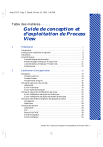
Public link updated
The public link to your chat has been updated.
